Page 1
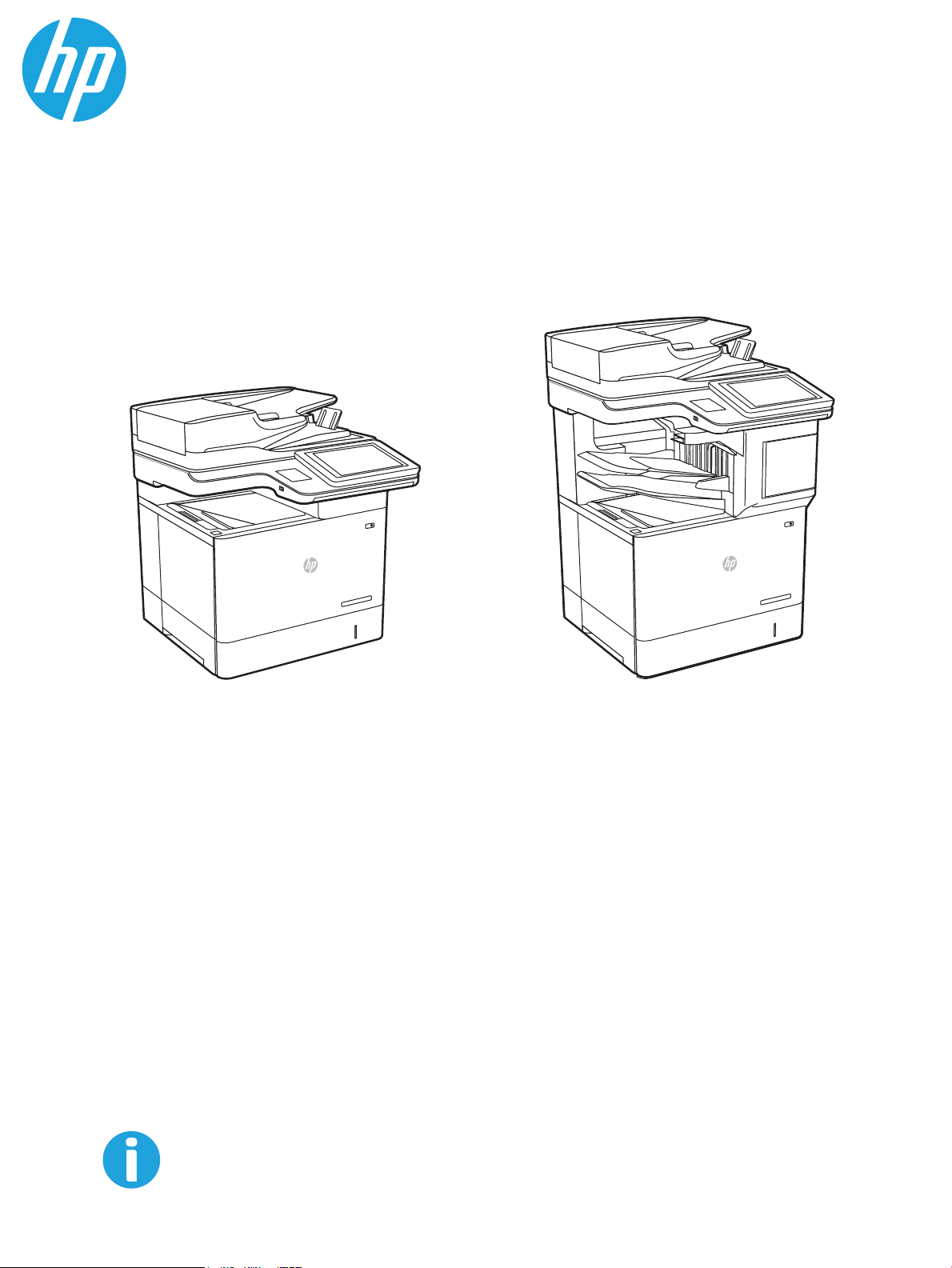
HP LaserJet Managed MFP E62655, E62665,
HP LaserJet Managed Flow MFP E62665, E62675
Brugervejledning
www.hp.com/videos/LaserJet
www.hp.com/support/ljE62655mfp
www.hp.com/support/ljE62665mfp
www.hp.com/support/ljE62675mfp
Page 2

Page 3
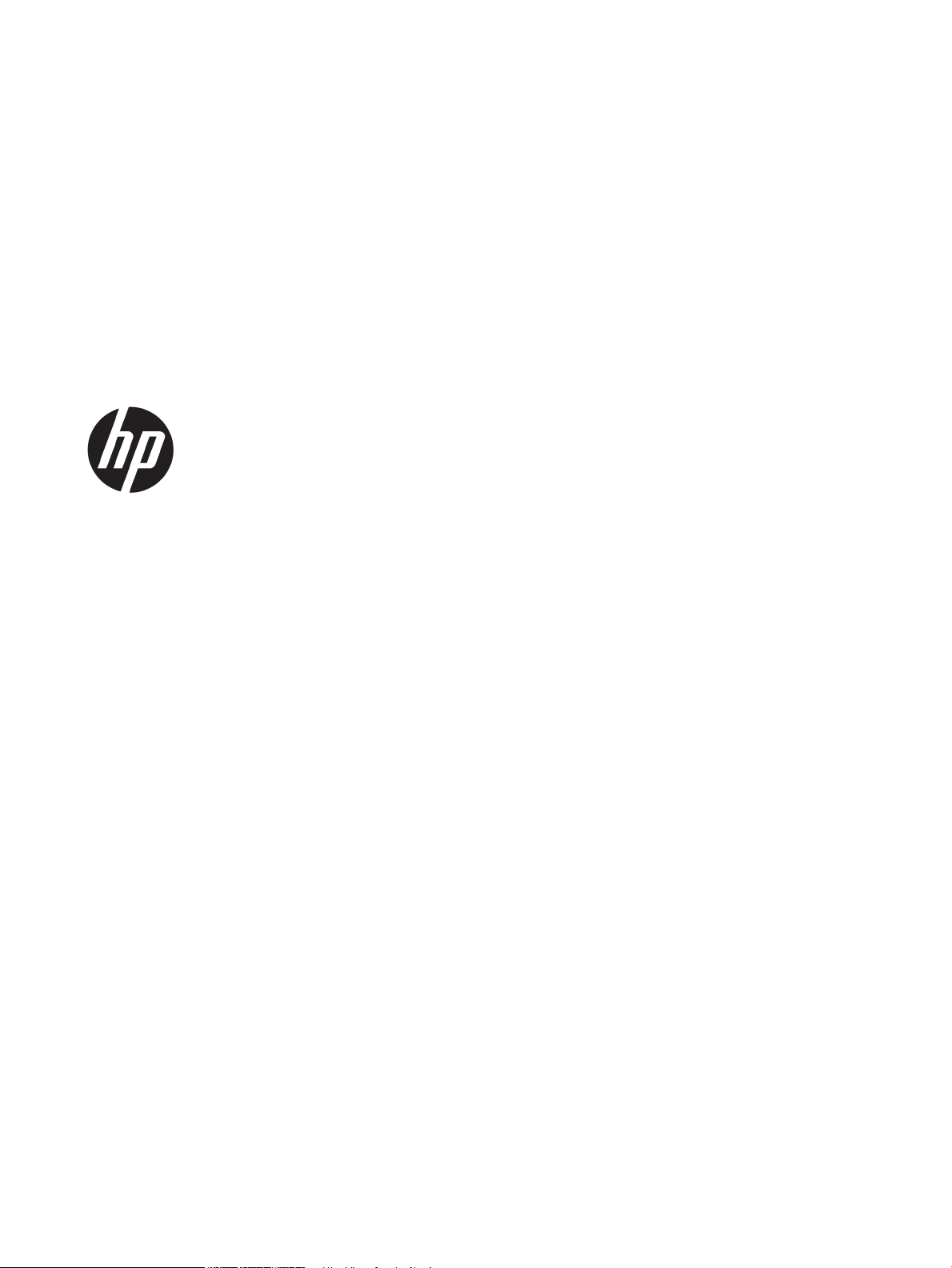
HP LaserJet Managed MFP E62655, E62665,
HP LaserJet Managed Flow MFP E62665,
E62675
Brugervejledning
Page 4
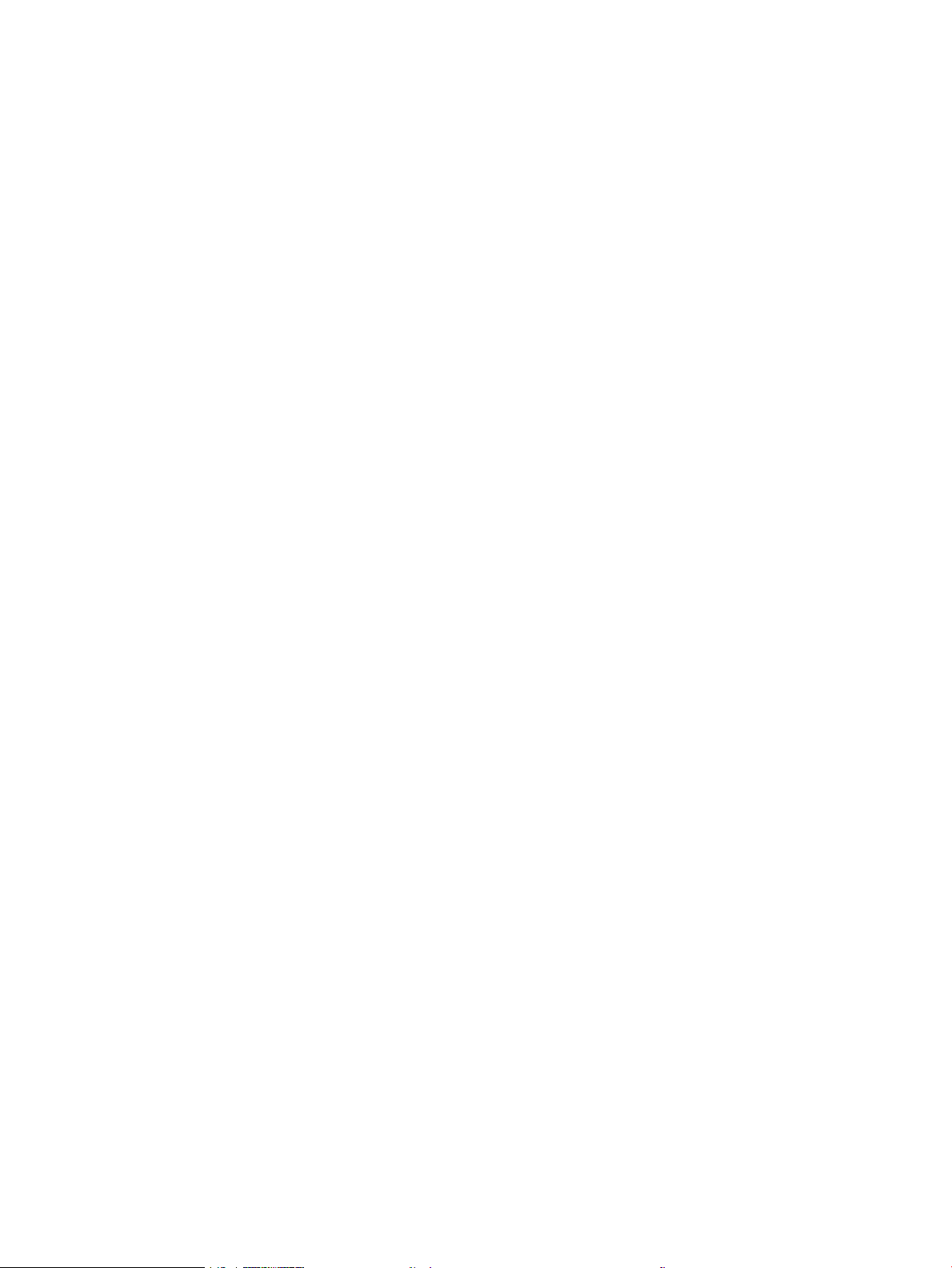
Copyright og licens
Varemærker
© Copyright 2019 HP Development Company,
L.P.
Reproduktion, tilpasning eller oversættelse er,
uden forudgående skriftlig tilladelse, forbudt, for
så vidt det ikke er udtrykkeligt tilladt i henhold til
loven om ophavsret.
Oplysningerne i dette dokument kan ændres
uden forudgående varsel.
De eneste garantier for HP-produkter og serviceydelser er at nde i de udtrykkelige
garantierklæringer, der følger med produkterne
og tjenesteydelserne. Intet heri skal opfattes
som en ekstra garanti. HP er ikke ansvarlig for
tekniske eller redaktionelle fejl eller mangler
heri.
Edition 1, 04/2019
Adobe®, Adobe Photoshop®, Acrobat® og
PostScript
®
er varemærker tilhørende Adobe
Systems Incorporated.
Apple og Apple-logoet er varemærker tilhørende
Apple Inc., der registreret i USA og andre lande/
områder.
macOS er et varemærke tilhørende Apple Inc. og
er registreret i USA og andre lande.
AirPrint er et varemærke tilhørende Apple Inc.,
registreret i USA og andre lande.
Google™ er et varemærke tilhørende Google Inc.
Microsoft®, Windows®, Windows® XP og
Windows Vista® er varemærker registreret i USA
tilhørende Microsoft Corporation.
UNIX® er et registreret varemærke tilhørende
The Open Group.
Page 5
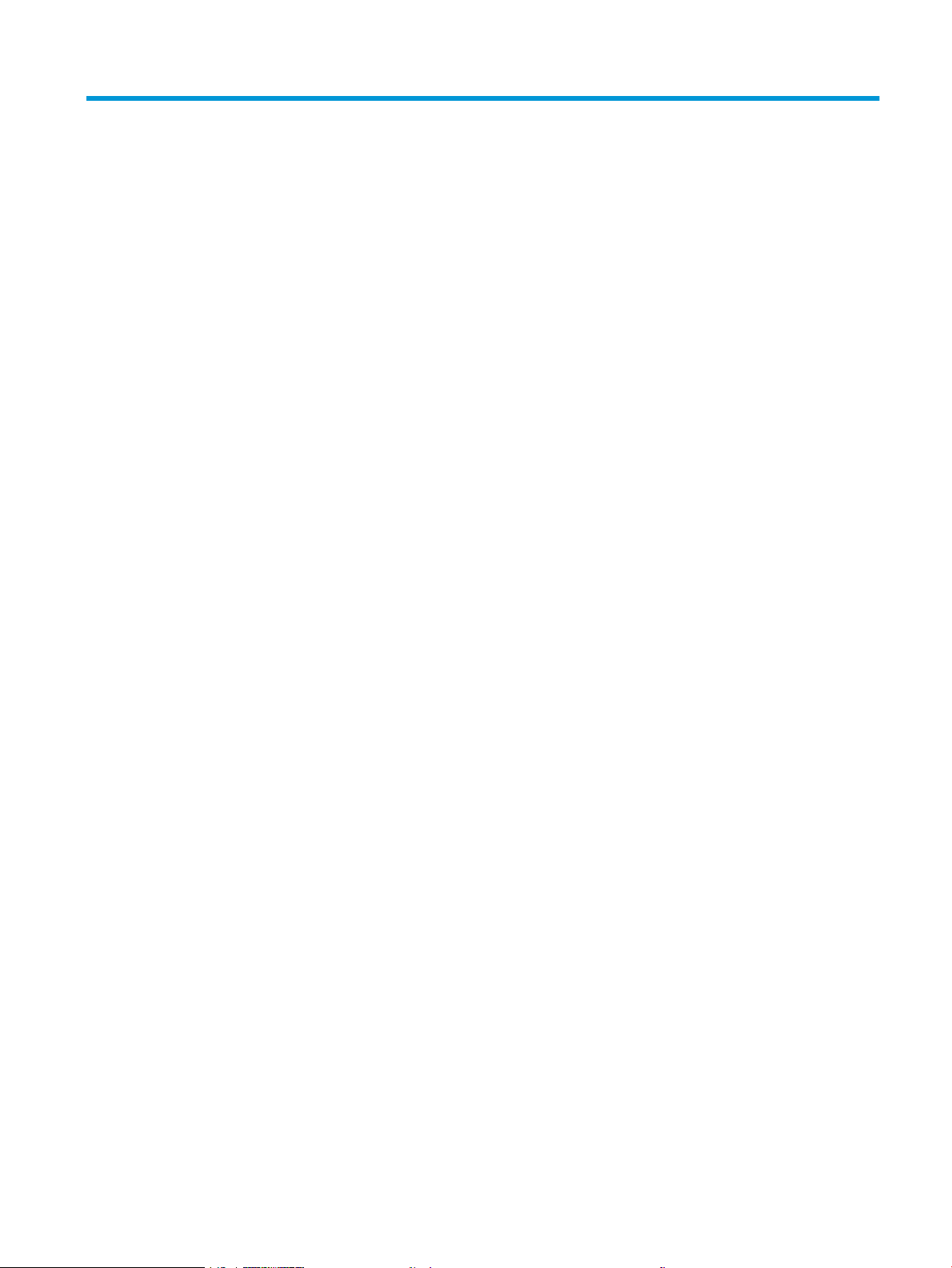
Indholdsfortegnelse
1 Printeroversigt ........................................................................................................................................................................................... 1
Advarselssymboler ................................................................................................................................................................... 2
Risiko for stød ........................................................................................................................................................................... 3
Printervisninger ........................................................................................................................................................................ 4
Printer set forfra .................................................................................................................................................. 4
Printer set bagfra ................................................................................................................................................. 5
Interfaceporte ....................................................................................................................................................... 6
Kontrolpanelvisning ............................................................................................................................................. 6
Printerspecikationer .............................................................................................................................................................. 9
Tekniske specikationer ................................................................................................................................... 10
Understøttede operativsystemer ................................................................................................................... 13
Printermål ........................................................................................................................................................... 15
Strømforbrug, elektriske specikationer og akustiske emissioner ........................................................... 16
Driftsmiljø ........................................................................................................................................................... 17
Konguration af printerhardware og softwareinstallation ............................................................................................. 18
2 Papirbakker ............................................................................................................................................................................................. 19
Indledning ................................................................................................................................................................................ 20
Læg papir i bakke 1 (multifunktionsbakke) ........................................................................................................................ 21
Papirretning for bakke 1 ................................................................................................................................... 22
Brug Tilstanden Alternativt brevhoved .......................................................................................................... 24
Læg papir i bakke 2 og bakkerne til 550 ark ...................................................................................................................... 25
Indledning ........................................................................................................................................................... 25
Papirretning for bakke 2 og bakkerne til 550 ark ......................................................................................... 26
Brug Tilstanden Alternativt brevhoved .......................................................................................................... 27
Læg papir i inputbakken med høj kapacitet til 2.100 ark ................................................................................................ 29
Papirretning for højkapacitetsbakke .............................................................................................................. 30
Ilæg og udskriv på konvolutter ............................................................................................................................................ 33
Indledning ........................................................................................................................................................... 33
Udskriv konvolutter ........................................................................................................................................... 33
Konvolutretning ................................................................................................................................................. 34
Ilæg og udskriv på etiketter .................................................................................................................................................. 35
DAWW iii
Page 6
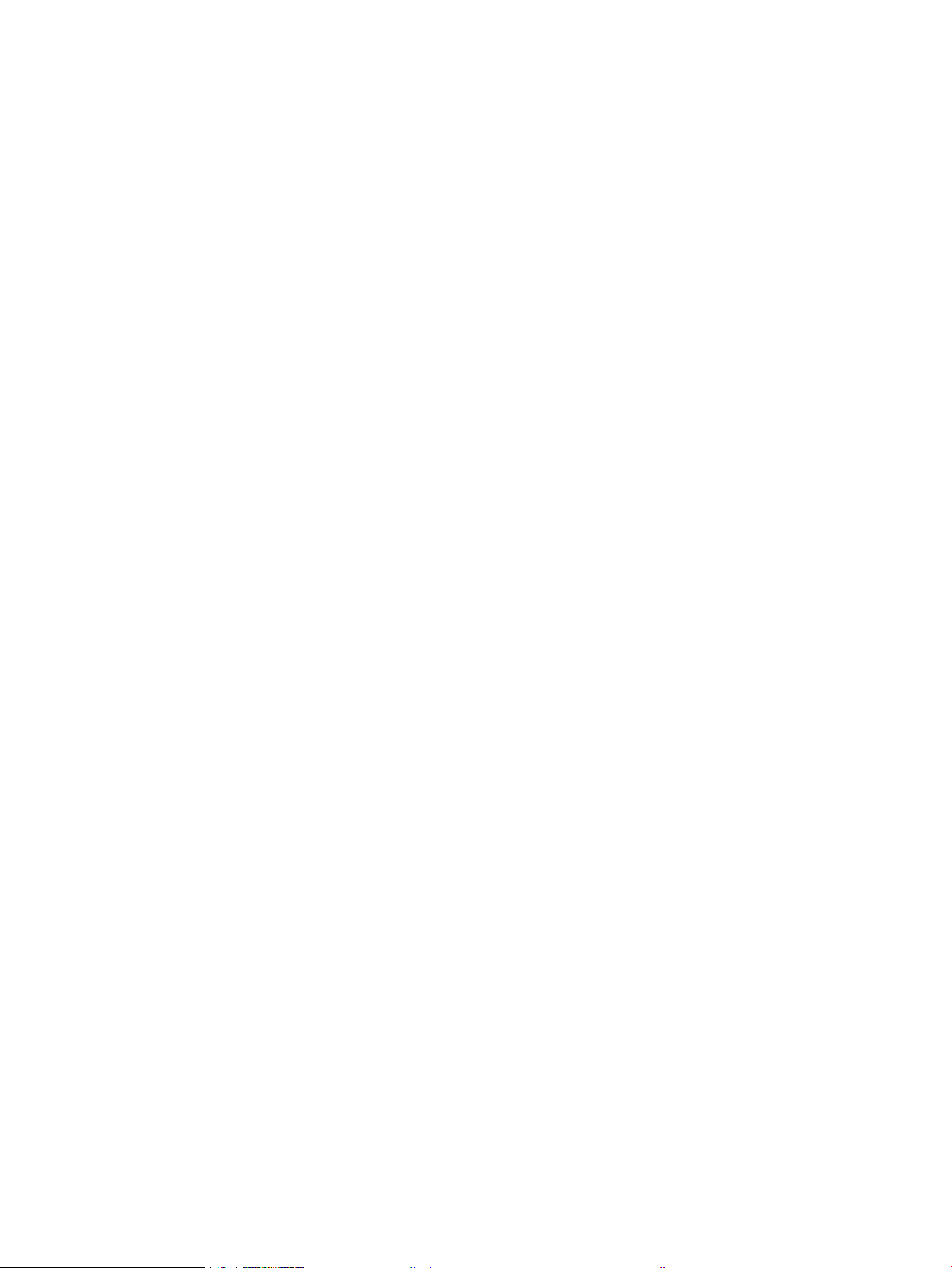
Indledning ........................................................................................................................................................... 35
Manuel indføring af etiketter ........................................................................................................................... 35
Etiketretning ....................................................................................................................................................... 36
Kongurer 900-arks hæftningspostkasse med 3 bakker (Flow-model) ...................................................................... 37
Kongurer standardplaceringen for hæfteklammer ................................................................................... 37
Kongurer driftstilstanden ............................................................................................................................... 38
3 Forbrugsvarer, tilbehør og reservedele ............................................................................................................................................... 41
Bestil forbrugsvarer, tilbehør og reservedele .................................................................................................................... 42
Bestilling ............................................................................................................................................................. 42
Udskiftning af tonerpatronerne ........................................................................................................................................... 43
Oplysninger om tonerpatron ........................................................................................................................... 43
Fjern og udskift patronen ................................................................................................................................. 43
Udskiftning af hæftepatronen ............................................................................................................................................. 47
4 Udskriv ..................................................................................................................................................................................................... 49
Udskrivningsopgaver (Windows) ......................................................................................................................................... 50
Sådan udskriver du (Windows) ........................................................................................................................ 50
Udskriv automatisk på begge sider (Windows) ............................................................................................ 51
Manuel udskrivning på begge sider (dupleks) (Windows) ........................................................................... 51
Udskrivning af ere sider pr. ark (Windows) ................................................................................................. 52
Valg af papirtype (Windows) ............................................................................................................................ 52
Yderligere udskrivningsopgaver ...................................................................................................................... 53
Udskrivningsopgaver (macOS) ............................................................................................................................................. 54
Sådan udskriver du (macOS) ............................................................................................................................ 54
Automatisk udskrivning på begge sider (macOS) ........................................................................................ 54
Manuel udskrivning på begge sider (macOS) ................................................................................................ 54
Udskrivning af ere sider pr. ark (macOS) ..................................................................................................... 55
Valg af papirtype (macOS) ................................................................................................................................ 55
Yderligere udskrivningsopgaver ...................................................................................................................... 55
Gem udskriftsjob på printeren til udskrivning senere eller til privat udskrivning ........................................................ 57
Indledning ........................................................................................................................................................... 57
Opret et lagret job (Windows) .......................................................................................................................... 57
Oprettelse af et lagret job (macOS) ................................................................................................................ 58
Udskrivning af et lagret job .............................................................................................................................. 59
Sletning af et lagret job .................................................................................................................................... 59
Oplysninger, der sendes til printeren med henblik på jobkontoformål ..................................................... 60
Mobile udskriftsløsninger ..................................................................................................................................................... 61
Indledning ........................................................................................................................................................... 61
Wi-Fi Direct (kun trådløse modeller, med HP Jetdirect 3100w BLE/NFC/trådløst tilbehør
installeret) ........................................................................................................................................................... 61
iv DAWW
Page 7
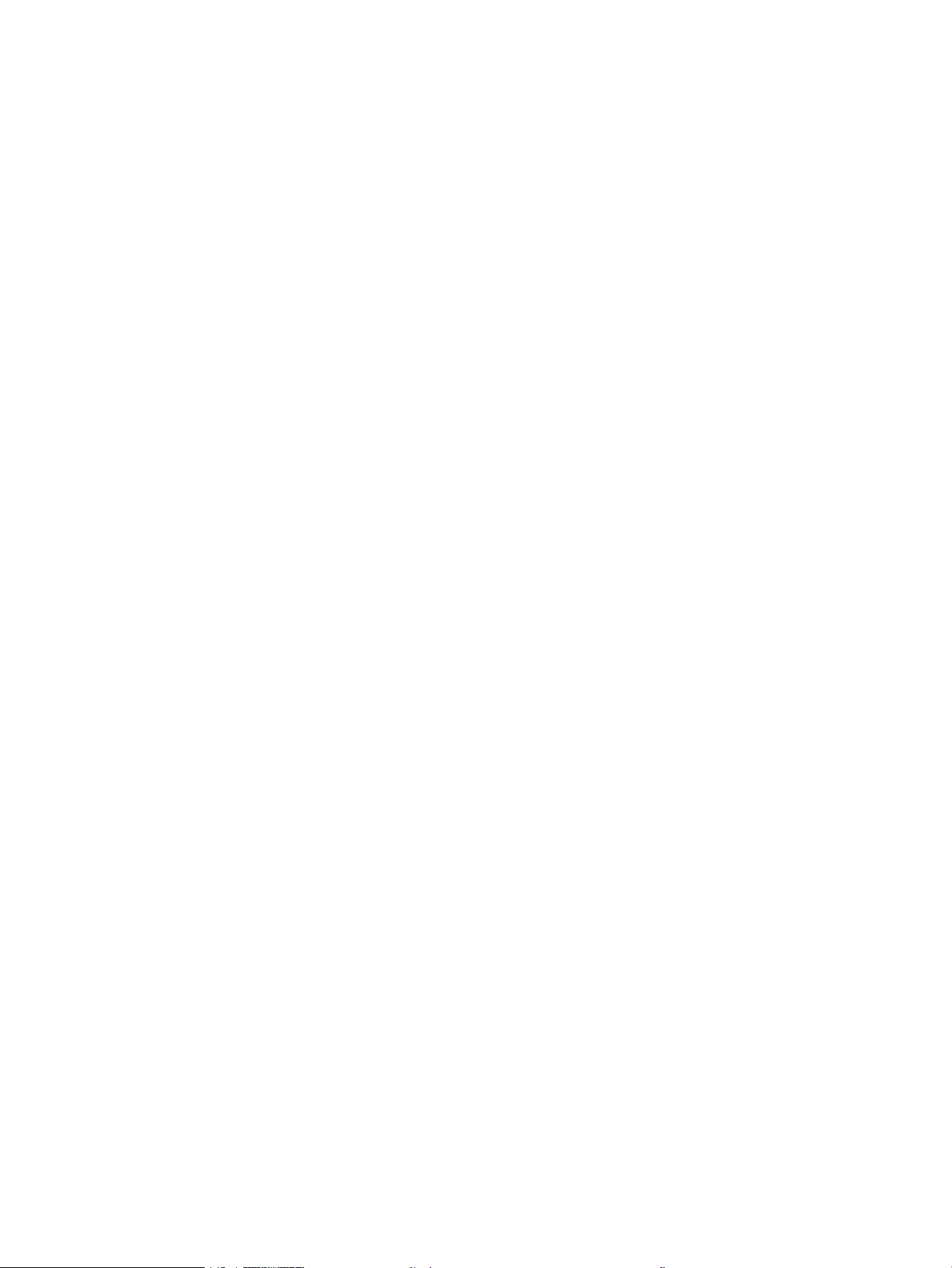
HP ePrint via e‑mail .......................................................................................................................................... 62
AirPrint ................................................................................................................................................................. 63
Integreret udskrivning til Android ................................................................................................................... 63
Udskriv fra et USB-ashdrev ................................................................................................................................................ 64
Indledning ........................................................................................................................................................... 64
Aktiver USB-porten til udskrivning ................................................................................................................. 64
Udskrivning af USB-dokumenter .................................................................................................................... 65
Udskriv med USB 2.0-højhastighedsport (kabeltilsluttet) .............................................................................................. 66
Aktiver USB-højhastighedsporten til udskrivning ........................................................................................ 66
5 Kopiering .................................................................................................................................................................................................. 67
Opret en kopi ........................................................................................................................................................................... 68
Sådan kopierer du på begge sider (dupleksudskrivning) ................................................................................................. 70
Yderligere indstillinger, når du kopierer .............................................................................................................................. 72
Yderligere kopieringsopgaver .............................................................................................................................................. 74
6 Scan .......................................................................................................................................................................................................... 75
Opsætning af Scan til e-mail ................................................................................................................................................ 76
Indledning ........................................................................................................................................................... 76
Før du starter ..................................................................................................................................................... 76
Trin 1: Åbn HP's integrerede webserver (EWS) ............................................................................................. 77
Trin 2: Kongurer indstillingerne for Netværksidentikation ..................................................................... 77
Trin 3: Kongurer funktionen Scan til e-mail ................................................................................................ 78
Trin 4: Kongurér genvejssættene (valgfrit) ................................................................................................. 86
Trin 5: Kongurer Scan til e-mail til at bruge Oice 365 Outlook (valgfrit) .............................................. 87
Opsætning af Scan til netværksmappe .............................................................................................................................. 90
Indledning ........................................................................................................................................................... 90
Før du starter ..................................................................................................................................................... 90
Trin 1: Få adgang til HP's integrerede webserver (EWS) ............................................................................. 90
Trin 2: Opsætning af Scan til netværksmappe ............................................................................................. 90
Opsæt Scan til SharePoint® (kun Flow-modeller) .......................................................................................................... 100
Indledning ......................................................................................................................................................... 100
Før du starter ................................................................................................................................................... 100
Trin 1: Åbn HP's integrerede webserver (EWS) ........................................................................................... 100
Trin 2: Aktivér Scan til SharePoint®, og opret et genvejssæt til Scan til SharePoint ............................ 100
Genvejssæt for scanningsindstillinger og indstillinger for Scan til SharePoint® ................................... 102
Opsætning af Scan til USB-drev ........................................................................................................................................ 104
Indledning ......................................................................................................................................................... 104
Trin 1: Få adgang til HP's integrerede webserver (EWS) ........................................................................... 104
Trin 2: Aktivér Scan til USB-drev ................................................................................................................... 104
Trin 3: Kongurér genvejssættene (valgfrit) ............................................................................................... 104
DAWW v
Page 8
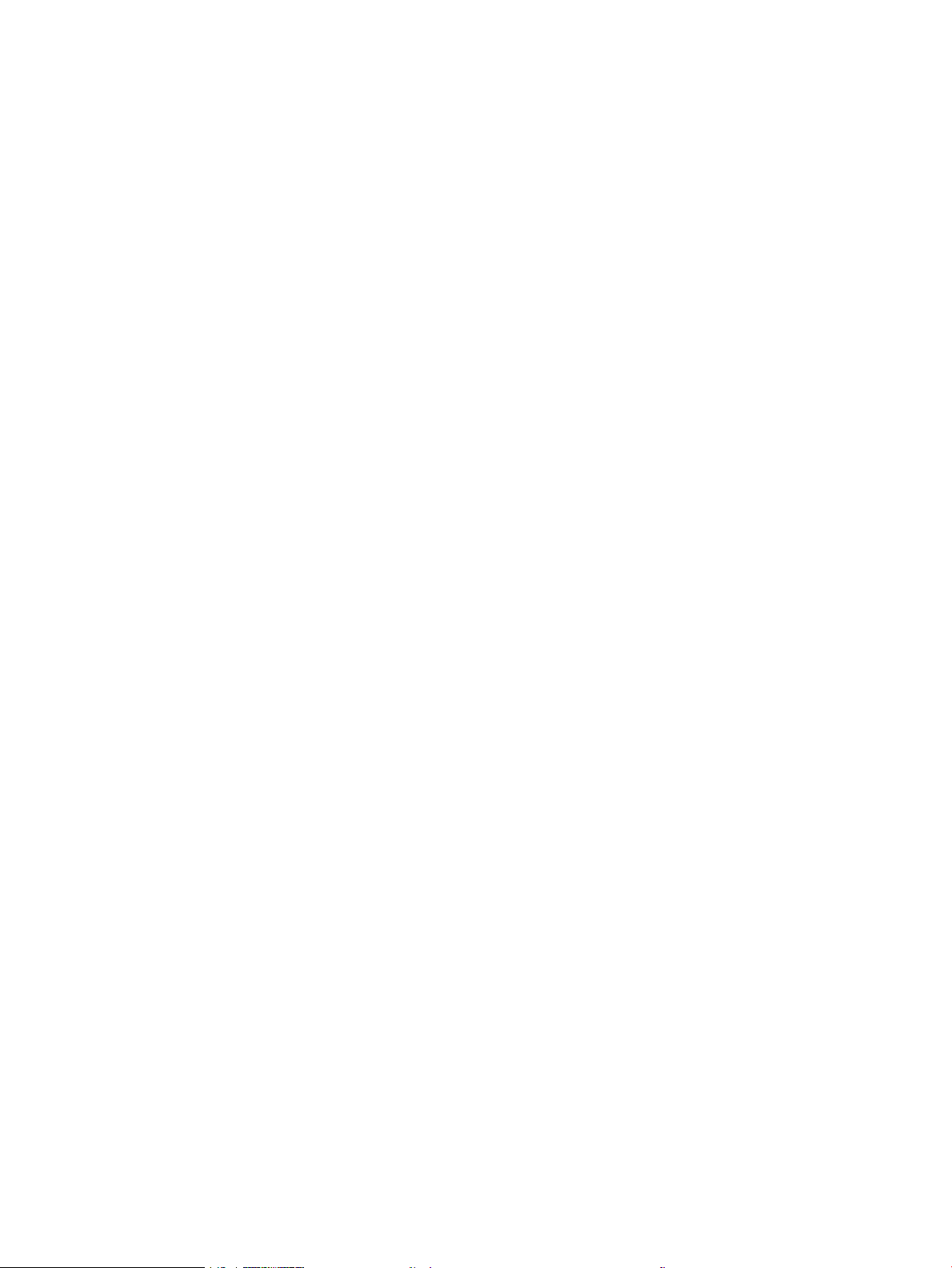
Standardscanningsindstillinger for Scan til USB-drev .............................................................................. 105
Standardlindstillinger for opsætning af Scan til USB-drev .................................................................... 106
Scan til e-mail ....................................................................................................................................................................... 108
Indledning ......................................................................................................................................................... 108
Scan til e-mail .................................................................................................................................................. 108
Scan til joblagring ................................................................................................................................................................ 111
Indledning ......................................................................................................................................................... 111
Scan til joblagring på printeren ..................................................................................................................... 111
Udskriv fra joblagring på printeren ............................................................................................................... 113
Scan til netværksmappe ..................................................................................................................................................... 114
Indledning ......................................................................................................................................................... 114
Scan til netværksmappe ................................................................................................................................ 114
Scan til SharePoint ............................................................................................................................................................... 116
Indledning ......................................................................................................................................................... 116
Scan til SharePoint .......................................................................................................................................... 116
Scan til et USB-drev ............................................................................................................................................................. 118
Indledning ......................................................................................................................................................... 118
Scan til et USB-drev ........................................................................................................................................ 118
Yderligere indstillinger, når du scanner ............................................................................................................................ 120
HP JetAdvantage-erhvervsløsninger ............................................................................................................................... 123
Yderligere scanningsopgaver ............................................................................................................................................. 124
7 Fax .......................................................................................................................................................................................................... 125
Kongurere fax .................................................................................................................................................................... 126
Indledning ......................................................................................................................................................... 126
Opsætning af fax ved hjælp af printerens kontrolpanel ........................................................................... 126
Ændring af faxkongurationer .......................................................................................................................................... 127
Opkaldsindstillinger for fax ............................................................................................................................ 127
Generelle indstillinger for faxafsendelse .................................................................................................... 128
Indstillinger for faxmodtagelse .................................................................................................................... 128
Sende en fax ......................................................................................................................................................................... 130
Yderligere faxopgaver ......................................................................................................................................................... 132
8 Administrer printeren .......................................................................................................................................................................... 133
Avanceret konguration med HP's integrerede webserver (EWS) ............................................................................... 134
Indledning ......................................................................................................................................................... 134
Sådan åbnes HP's integrerede webserver (EWS) ....................................................................................... 135
Funktioner for HP's integrerede webserver ................................................................................................ 135
Konguration af IP-netværksindstillinger ....................................................................................................................... 144
Printer deler ansvarsfraskrivelse .................................................................................................................. 144
Få vist eller foretag ændringer til netværksindstillinger ........................................................................... 144
vi DAWW
Page 9
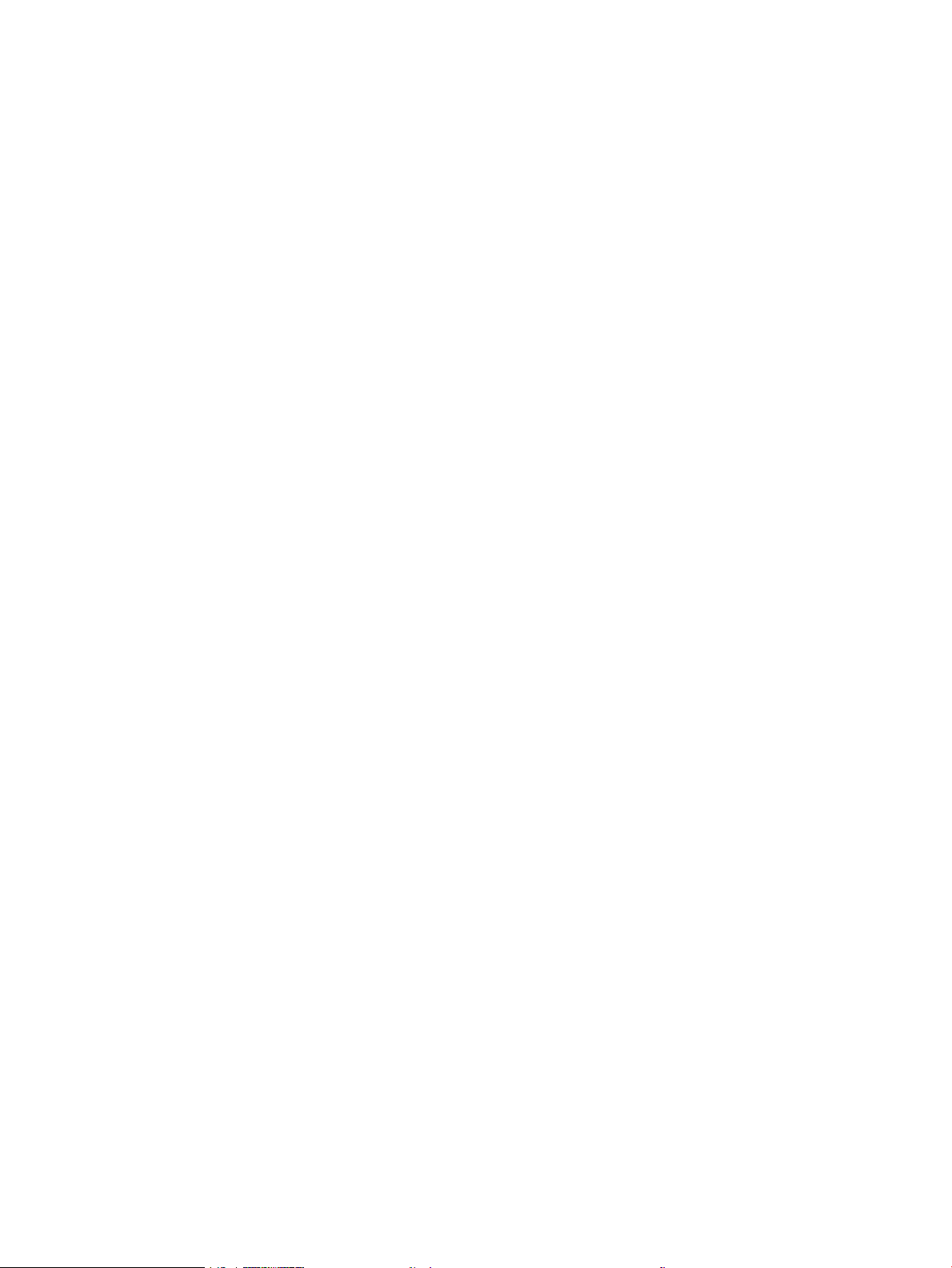
Omdøbning af printeren på netværket ........................................................................................................ 144
Manuel konguration af TCP/IP-parametrene fra kontrolpanelet .......................................................... 145
Manuel konguration af IPv6 TCP/IP-parametrene fra kontrolpanelet ................................................. 145
Indstillinger for forbindelseshastighed og dupleks ................................................................................... 146
Printersikkerhedsfunktioner .............................................................................................................................................. 147
Indledning ......................................................................................................................................................... 147
Sikkerhedserklæringer ................................................................................................................................... 147
IP-sikkerhed ..................................................................................................................................................... 147
Tildele eller skifte systemadgangskoden med HP's integrerede webserver ......................................... 147
Krypteringssupport: HP High-Performance Secure-harddiske ............................................................... 148
Lås processoren .............................................................................................................................................. 148
Energibesparende indstillinger .......................................................................................................................................... 149
Indledning ......................................................................................................................................................... 149
Udskrivning med EconoMode ....................................................................................................................... 149
Indstil dvaletimeren, og kongurer printeren til at bruge 1 watt eller mindre ...................................... 149
Indstil dvaleplanen .......................................................................................................................................... 150
HP Web Jetadmin ................................................................................................................................................................. 151
Software- og rmwareopdateringer ................................................................................................................................ 152
9 Løs problemer ...................................................................................................................................................................................... 153
Kundesupport ....................................................................................................................................................................... 154
Kontrolpanelets Hjælp-system ......................................................................................................................................... 155
Gendan fabriksindstillinger ................................................................................................................................................ 156
Indledning ......................................................................................................................................................... 156
Metode 1: Gendan fabriksindstillinger fra printerens kontrolpanel ........................................................ 156
Metode 2: Gendan fabriksindstillinger fra HP's integrerede webserver (kun printere, der er
tilsluttet et netværk) ....................................................................................................................................... 156
En meddelelse af typen "Patron er lav" eller "Patron er meget lav" vises på printerens kontrolpanel ................. 157
Printeren samler ikke papir op, eller det indføres forkert ............................................................................................. 158
Indledning ......................................................................................................................................................... 158
Printeren samler ikke papir op ...................................................................................................................... 158
Printeren tager ere ark papir ...................................................................................................................... 160
Papir i dokumentføderen sætter sig fast, indføres skævt eller der tages ere stykker papir ad
gangen .............................................................................................................................................................. 163
Afhjælp papirstop ................................................................................................................................................................ 165
Indledning ......................................................................................................................................................... 165
Placeringer af papirstop ................................................................................................................................. 166
Auto-navigation til afhjælpning af papirstop .............................................................................................. 167
Problemer med hyppige eller tilbagevendende papirstop ....................................................................... 167
Afhjælp papirstop i dokumentføderen (31.13) .......................................................................................... 167
Afhjælp papirstop i bakke 1 (13.A1) ............................................................................................................. 169
DAWW vii
Page 10
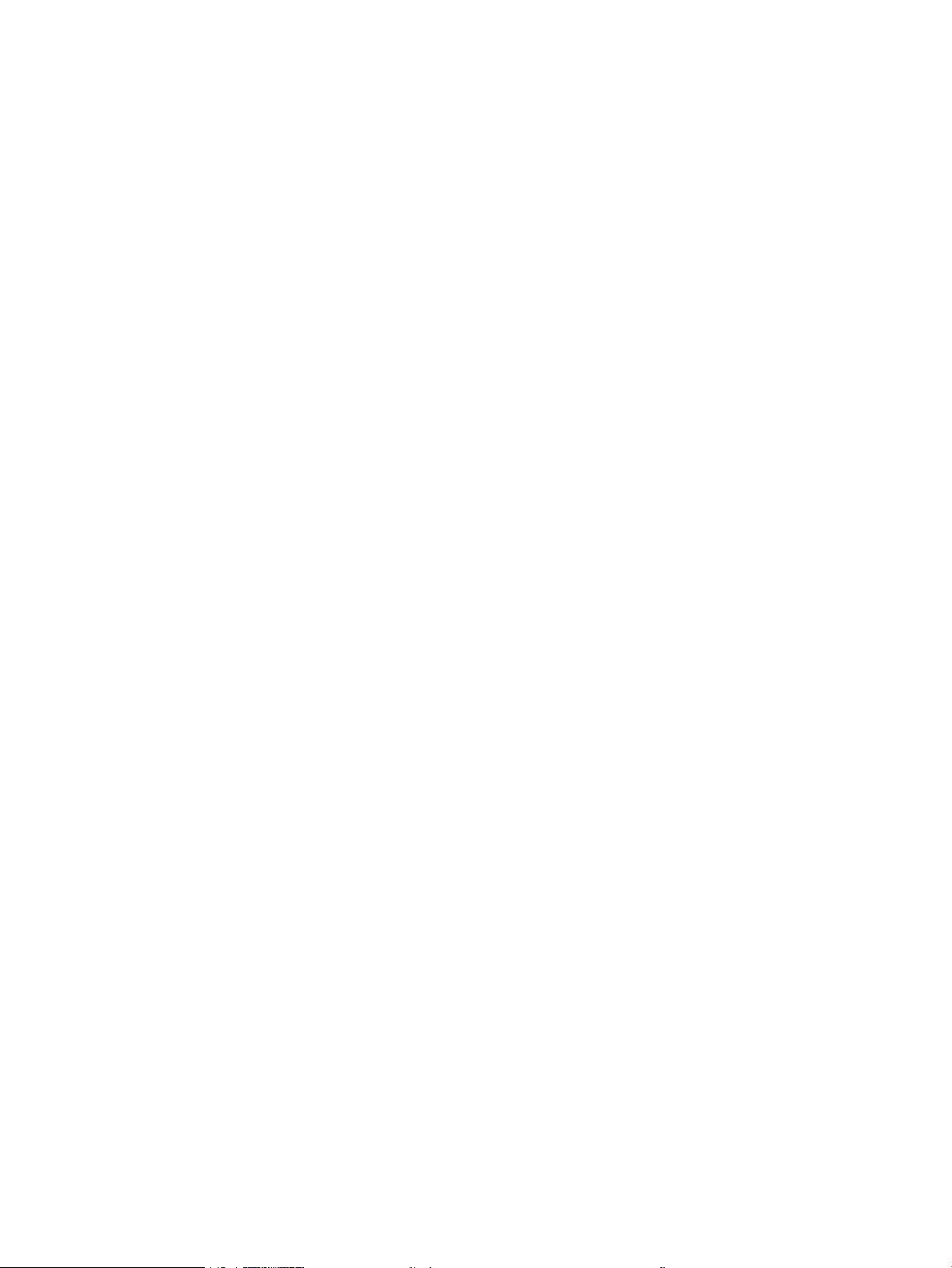
Afhjælp papirstop i bakke 2, 3, 4, 5 (13.A2, 13.A3, 13.A4, 13.A5) .......................................................... 171
Afhjælp papirstoppet i inputbakken med høj kapacitet til 2.100 ark (13.A, 13.F) ................................ 175
Afhjælp papirstop i højre dæksel og kseringsområdet (13.B9, 13.B2, 13.FF) .................................... 177
Afhjælp papirstop i udskriftsbakken (13.E1) .............................................................................................. 180
Afhjælp papirstop i dupleksenheden (13.C, 13.D, 13.B) ........................................................................... 180
Afhjælp papirstop i konvolutfremføreren (13.A) ........................................................................................ 181
Afhjælp papirstop i HP 900-arks hæftningspostkasse med 3 bakker (13.E, 13.7) .............................. 183
Afhjælp hæftningsstop (13.8) ....................................................................................................................... 185
Løs problemer med udskriftskvaliteten ........................................................................................................................... 188
Indledning ......................................................................................................................................................... 188
Fejlnding i forbindelse med udskriftskvalitet ........................................................................................... 188
Forbedring af kopikvaliteten .............................................................................................................................................. 193
Kontrol af scannerglaspladen for snavs ...................................................................................................... 193
Kalibrering af scanneren ................................................................................................................................ 194
Kontroller papirindstillingerne ...................................................................................................................... 195
Kontroller billedjusteringsindstillingerne .................................................................................................... 195
Optimer kopikvalitet for tekst eller billeder ................................................................................................ 196
Kant til kant-kopiering .................................................................................................................................... 196
Forbedring af scanningskvaliteten ................................................................................................................................... 197
Kontrol af scannerglaspladen for snavs ...................................................................................................... 197
Angiv indstillingerne for opløsning ............................................................................................................... 198
Kontroller billedjusteringsindstillingerne .................................................................................................... 199
Optimer scanningskvalitet til tekst eller billeder ........................................................................................ 199
Kontroller indstillingerne for output-kvalitet .............................................................................................. 200
Forbedring af faxkvaliteten ................................................................................................................................................ 201
Kontrol af scannerglaspladen for snavs ...................................................................................................... 201
Kontroller indstillingerne for opløsning ved afsendelse af fax ................................................................ 202
Kontroller billedjusteringsindstillingerne .................................................................................................... 203
Optimer faxkvaliteten for tekst eller billeder .............................................................................................. 203
Kontroller indstillingerne for fejlkorrektion ................................................................................................. 203
Kontroller indstillingen for tilpasning til side .............................................................................................. 204
Send til en anden faxmaskine ....................................................................................................................... 204
Kontroller afsenderens faxmaskine ............................................................................................................. 204
Afhjælpe faxproblemer ....................................................................................................................................................... 205
Tjekliste til løsning af problemer med fax ................................................................................................... 205
Generelle faxproblemer ................................................................................................................................. 206
Indeks ......................................................................................................................................................................................................... 209
viii DAWW
Page 11
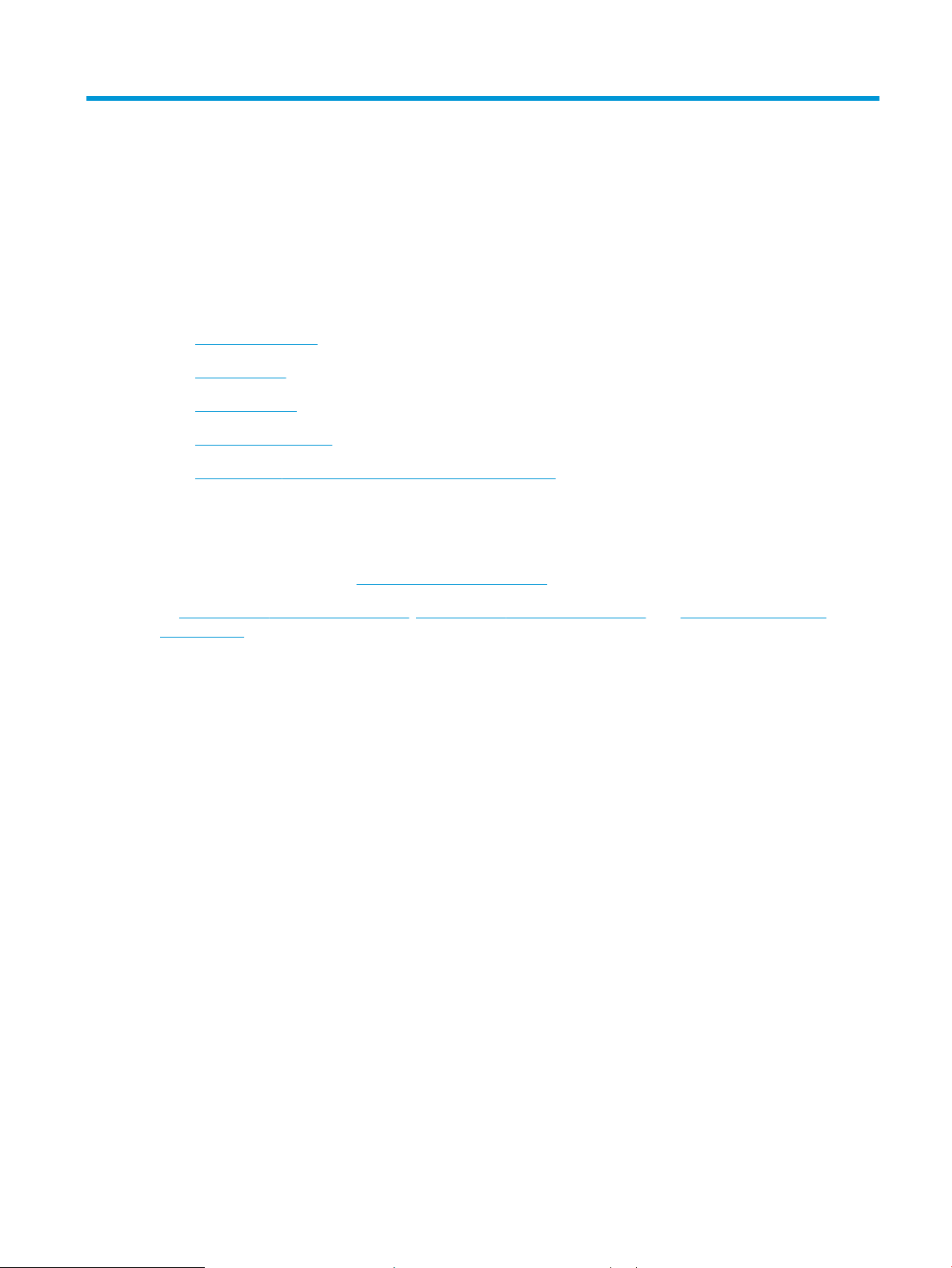
1 Printeroversigt
●
Advarselssymboler
●
Risiko for stød
●
Printervisninger
●
Printerspecikationer
●
Konguration af printerhardware og softwareinstallation
Yderligere oplysninger
Følgende oplysninger er korrekte på udgivelsestidspunktet.
Du kan få videoassistance her: www.hp.com/videos/LaserJet.
Se www.hp.com/support/ljE62655mfp, www.hp.com/support/ljE62665mfp eller www.hp.com/support/
ljE62675mfp, hvis du ønsker aktuelle oplysninger.
HP’s komplette hjælp til printeren omfatter følgende oplysninger:
● Installer og kongurer
● Lær og brug
● Løs problemer
● Download software- og rmwareopdateringer
● Deltag i supportfora
● Find garantioplysninger og lovgivningsmæssige oplysninger
DAWW 1
Page 12
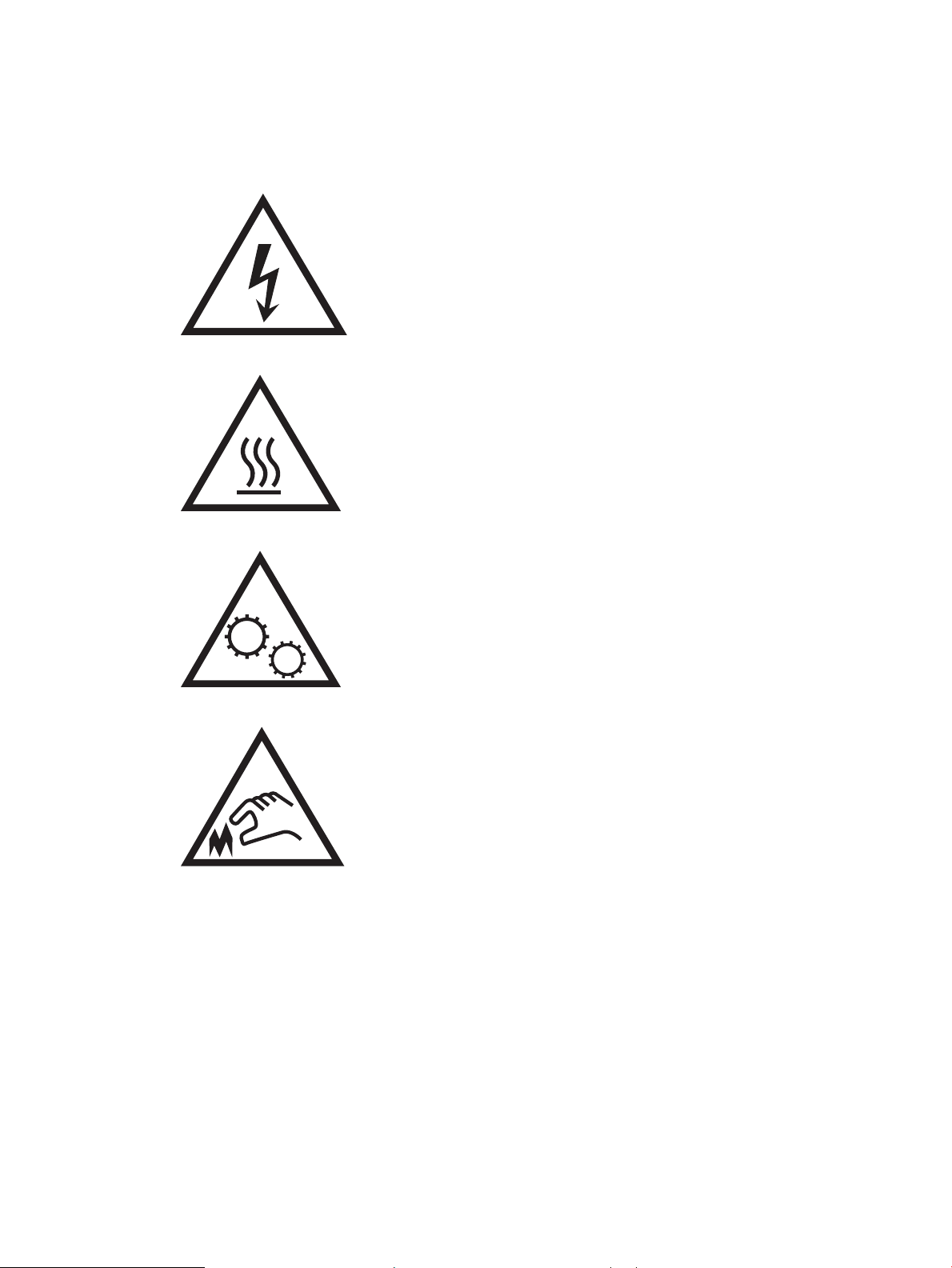
Advarselssymboler
Denitioner på advarselssymboler: Følgende advarselssymboler kan blive vist på HP-produkter. Udvis
forsigtighed, hvor det er relevant.
●
Advarsel: Elektrisk stød
●
Advarsel: Varm overade
●
Advarsel: Hold kropsdele væk fra bevægelige dele
●
Advarsel: Skarp kant tæt på
2 Kapitel 1 Printeroversigt DAWW
Page 13
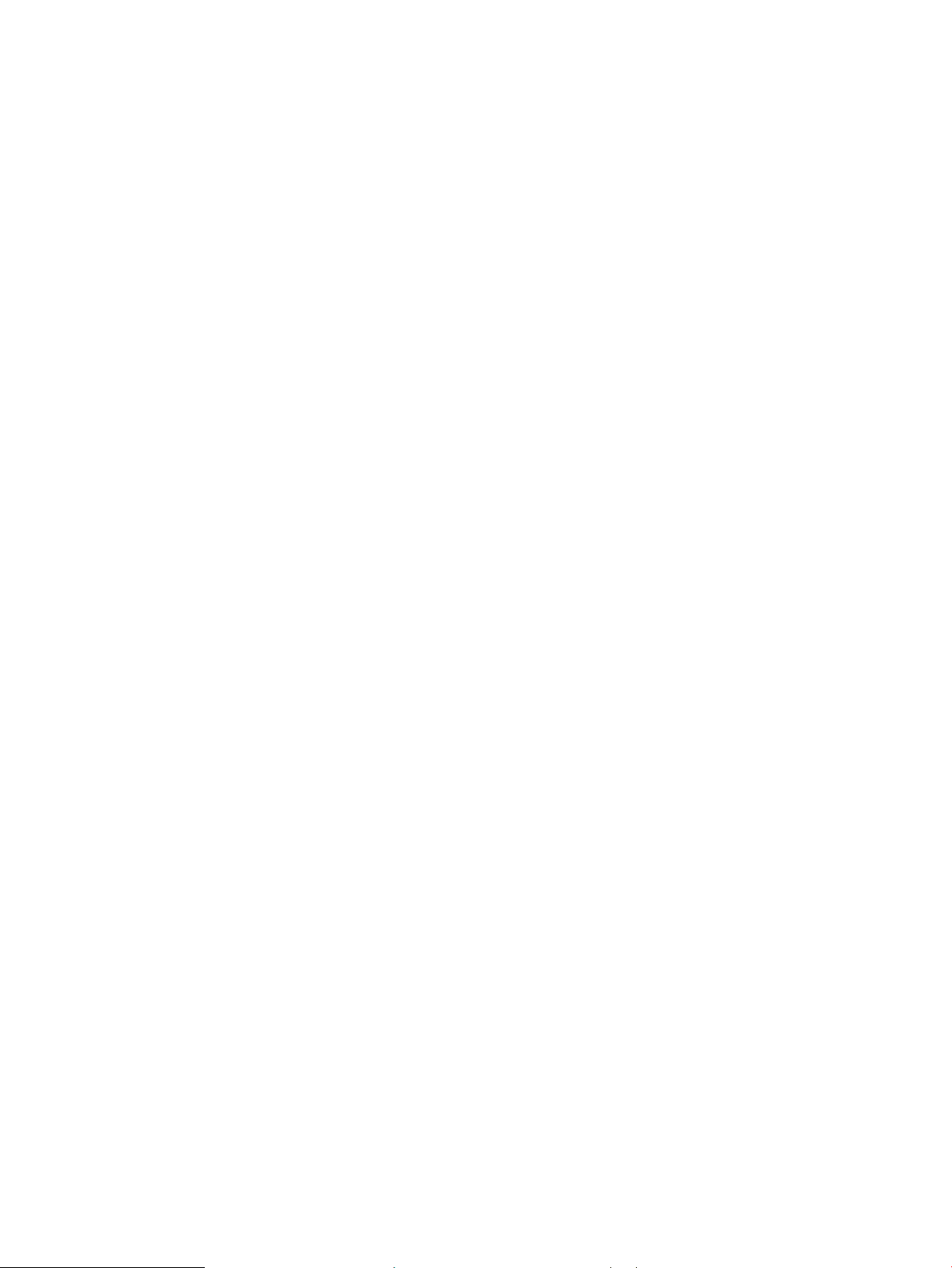
Risiko for stød
Følg altid grundlæggende sikkerhedsforanstaltninger, når du bruger dette produkt, for at reducere risikoen for
personskade fra brand eller elektrisk stød.
● Læs og forstå alle instruktionerne i brugervejledningen.
● Følg alle advarsler og anvisninger, der står på produktet.
● Brug kun en jordforbundet stikkontakt, når du slutter produktet til en strømkilde. Hvis du ikke ved, om
stikkontakten er jordet, skal du kontakte en kvaliceret elektriker.
● Rør ikke ved kontakterne på nogen af fatningerne på produktet. Udskift straks beskadigede ledninger.
● Tag stikket til produktet ud af stikkontakten før rengøring.
● Installer eller brug ikke produktet i nærheden af vand, eller hvis du er våd.
● Installer produktet på en stabil overade.
● Installer produktet i et beskyttet område, hvor ingen kan træde på eller falde over netledningen.
DAWW Risiko for stød 3
Page 14
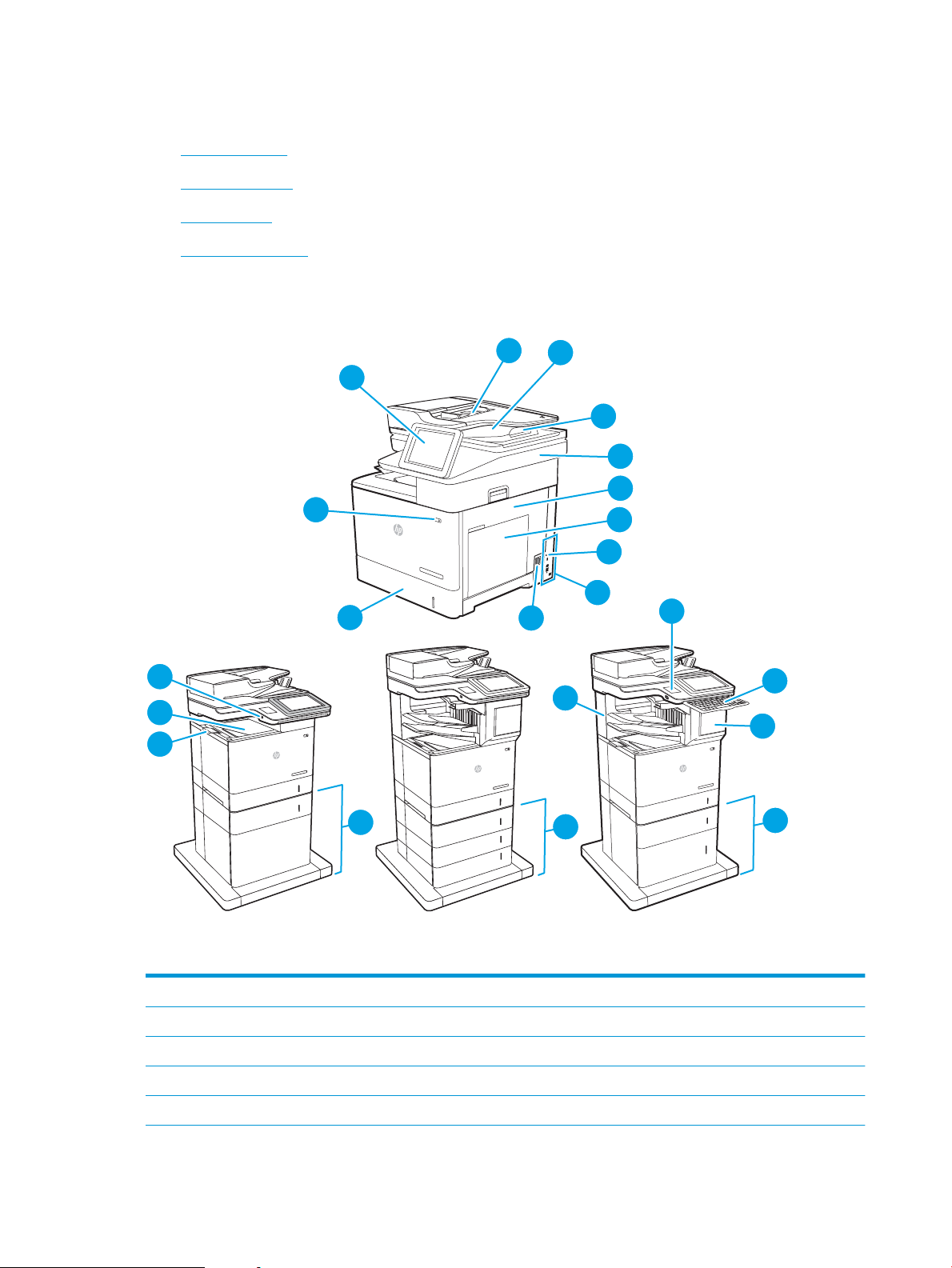
Printervisninger
22
2
3
3
14
15
13
16
1
2
6
5
4
7
9
10
12
8
11
18
19
20
21
17
1
2
3
●
Printer set forfra
●
Printer set bagfra
●
Interfaceporte
●
Kontrolpanelvisning
Printer set forfra
1 Kontrolpanel med berøringsfølsom skærm i farver (vipper op, så den er lettere at se)
2 Dokumentføderens papirbakke
3 Udskriftsbakke til dokumentføder
4 Udskriftsbakkeforlænger til dokumentføder (forlæng den, når du scanner længere sider, f.eks. i Legal-format)
5 Scannerenhed
4 Kapitel 1 Printeroversigt DAWW
Page 15
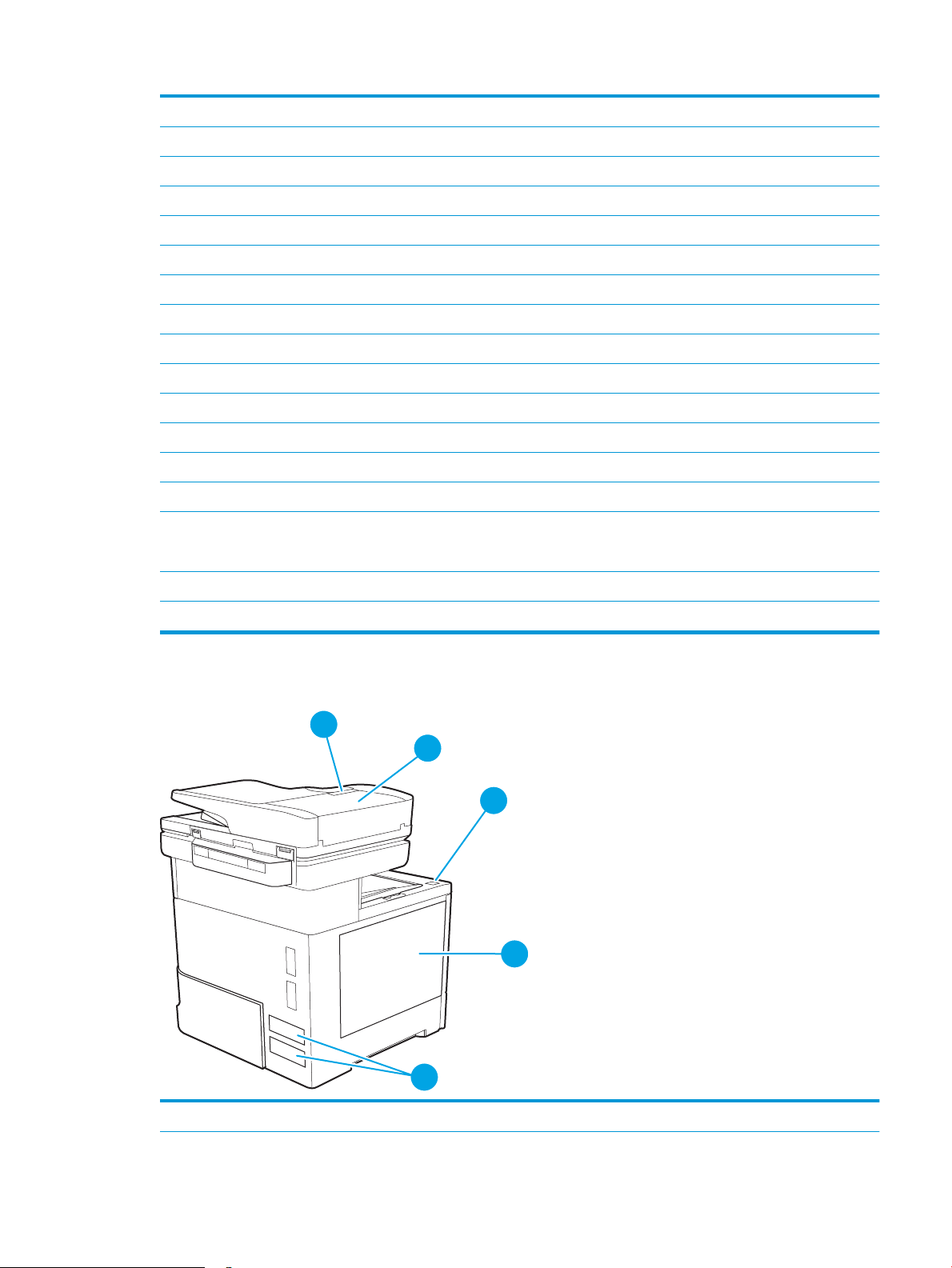
6 Højre dæksel (adgang til afhjælpning af papirstop)
3
2
1
4
5
7 Bakke 1 (multifunktionsbakke)
8 Processorkort (med interfaceporte)
9 Stik til sikkerhedslås af kabeltype
10 Strømforbindelse
11 Bakke 2
12 Tænd/sluk-knap
13 USB-port til direkte udskrivning
14 Udskriftsbakke
15 Forlænger til udskriftsbakke
16 1 x 550-arks papirføder med stander (ekstraudstyr)
17 3 x 550-arks papirføder med stander (ekstraudstyr)
18 900-arks hæftningspostkasse med 3 bakker (kun E62665hs-, E62665z-, E62675z-modeller)
19 Hardwareintegrationslomme (til tilslutning af tilbehør og tredjepartsenheder)
20 Tastatur (kun E62665z-, E62675z-modeller). Træk tastaturet lige ud for at bruge det.
FORSIGTIG: Luk tastaturet, når det ikke er i brug.
21 Dæksel til hæftemaskine (kun E62665hs-, E62665z-, E62675z-modeller)
22 Arkføder til 1 x 550 ark og højkapacitetsføder til 2.100 ark (ekstraudstyr)
Printer set bagfra
1 Udløserlås til dokumentføderens dæksel
DAWW Printervisninger 5
Page 16
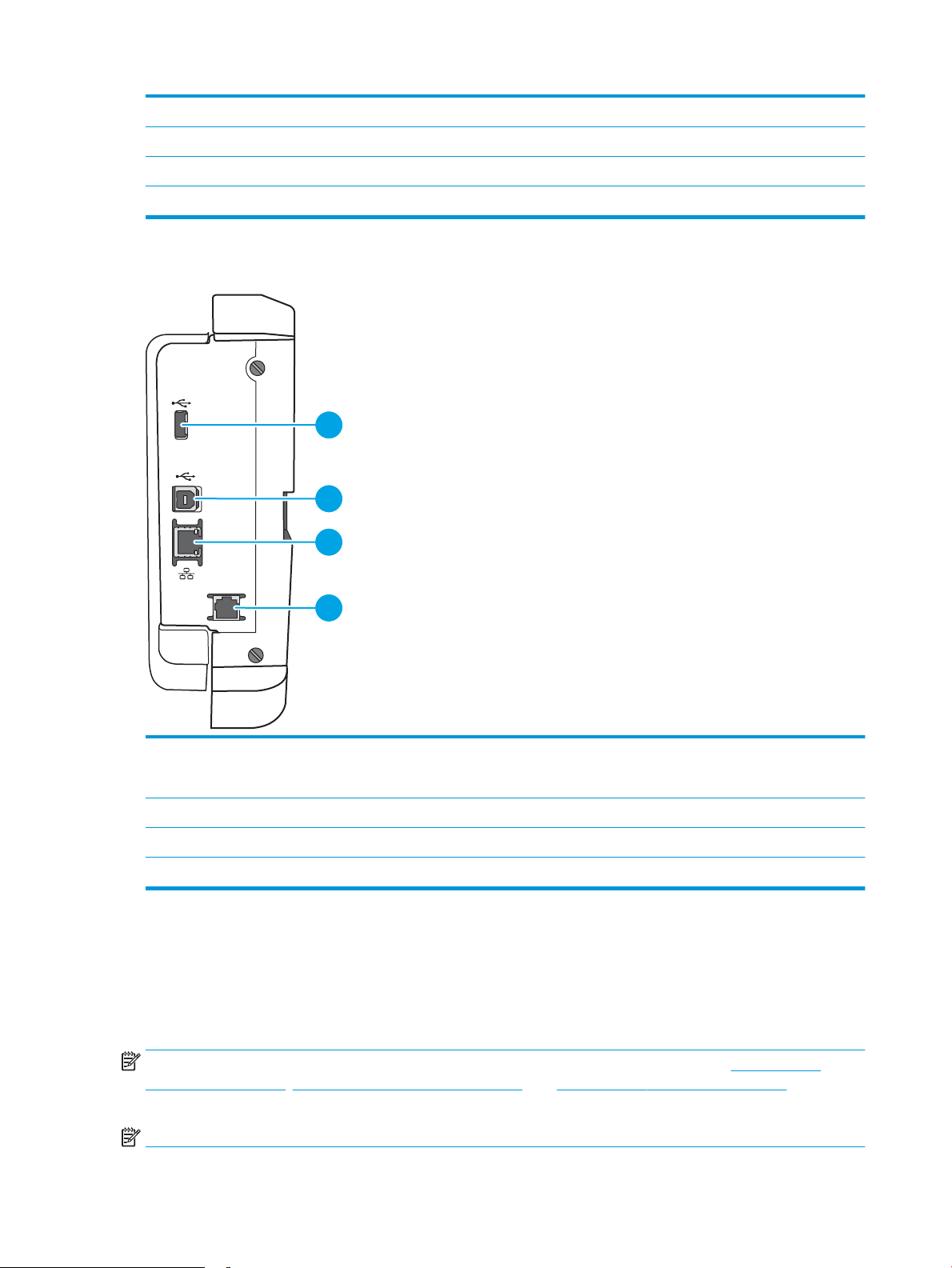
2 Dæksel til dokumentføder (adgang til afhjælpning af papirstop)
1
2
3
4
3 Udløserknap til tonerdæksel
4 Tonerdæksel (adgang til tonerpatron)
5 Etiket med serienummer og produktnummer
Interfaceporte
1 USB-port til eksterne USB-enheder (denne port kan være dækket til)
BEMÆRK: For nem adgang til USB-udskrivning skal du bruge USB-porten i nærheden af kontrolpanelet.
2 USB 2.0-højhastighedsprinterport
3 LAN (Local Area Network) Ethernet-netværksport (RJ-45)
4 Faxport (kun faxmodeller)
Kontrolpanelvisning
Startskærmbilledet giver adgang til printerfunktionerne og angiver den aktuelle status for printeren.
Vend tilbage til startskærmbilledet, når du vil, ved blot at trykke på knappen Hjem i venstre side af printerens
kontrolpanel, eller tryk på knappen Hjem i øverste venstre hjørne på de este skærmbilleder.
BEMÆRK: Find yderligere oplysninger om funktioner i printerens kontrolpanel ved at gå til www.hp.com/
support/ljE62655mfp, www.hp.com/support/ljE62665mfp eller www.hp.com/support/ljE62675mfp Vælg
Manualer og derefter Generel henvisning.
BEMÆRK: De funktioner, der vises på startskærmbilledet, kan variere alt efter printerkongurationen.
6 Kapitel 1 Printeroversigt DAWW
Page 17
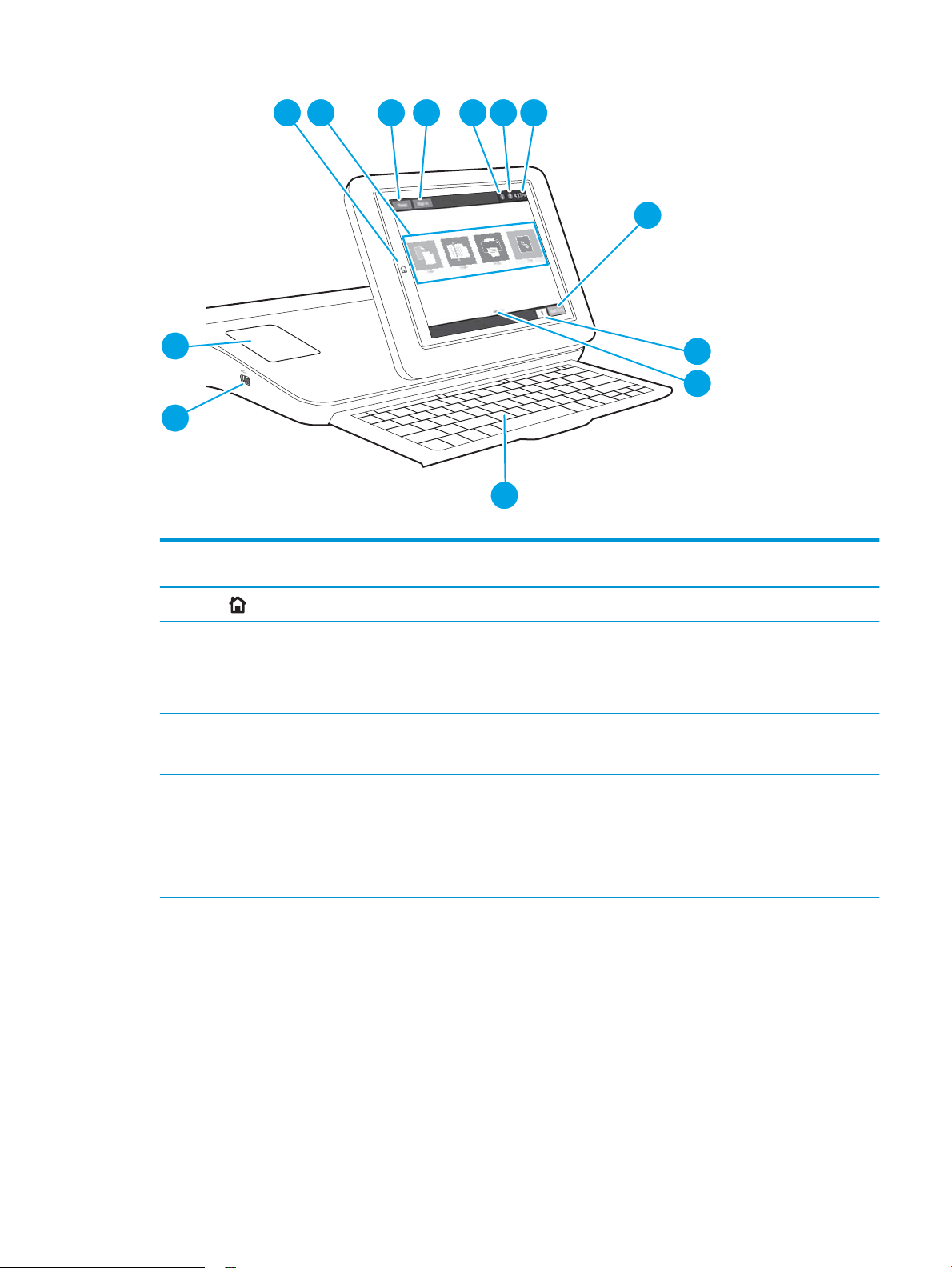
3 421
5 6 7
8
9
10
12
13
11
Tabel 1-1 Forklaring af printerens kontrolpanel
Billedfork
laring
1
2 Programområde Tryk på et hvilket som helst af ikonerne for at åbne programmet. Stryg sidelæns på
3 Knappen Nulstil Tryk på knappen Nulstil for at annullere alle ændringer, aktivere printeren fra
4 Knappen Log på eller Log af Tryk på knappen Log på for at få adgang til sikrede funktioner.
Printerkomponent Beskrivelse
Knappen Hjem
Tryk på knappen Hjem for at vende tilbage til startskærmbilledet.
skærmen for at få adgang til ere programmer.
BEMÆRK: De tilgængelige programmer afhænger af printeren. Administratoren kan
kongurere, hvilke programmer der vises, og den rækkefølge, de skal vises i.
pausetilstand, nulstille feltet Kopiantal, vise skjulte fejl og gendanne
standardindstillingerne (herunder sprog og tastaturlayout).
Tryk på knappen Log af for at logge af printeren. Printeren nulstiller alle indstillinger til
standardindstillingerne.
BEMÆRK: Denne knap vises kun, hvis administratoren har kongureret printeren til at
kræve tilladelse til at få adgang til funktioner.
DAWW Printervisninger 7
Page 18
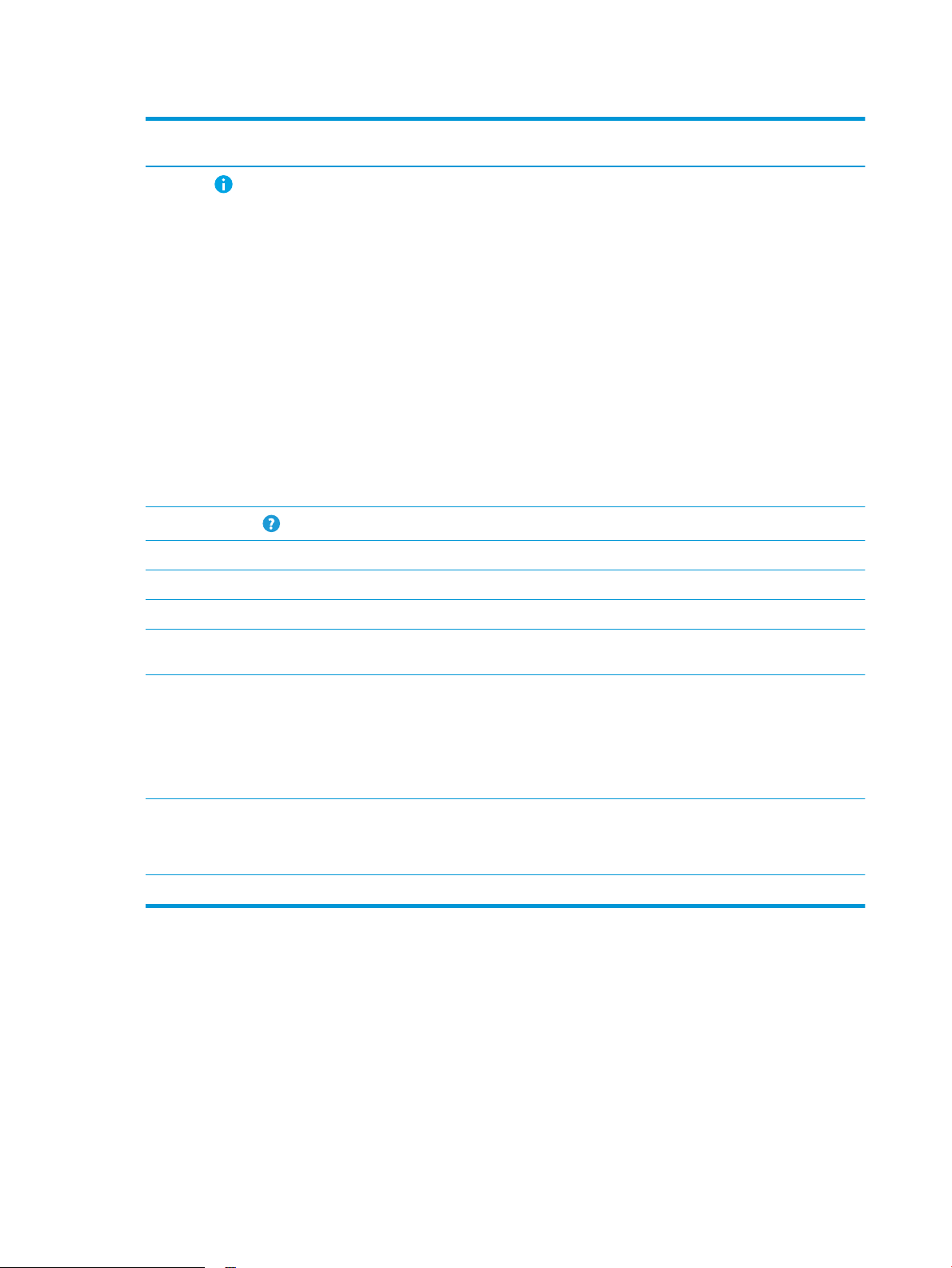
Tabel 1-1 Forklaring af printerens kontrolpanel (fortsat)
Billedfork
laring
5
6
7 Aktuel tid Viser den aktuelle tid.
8 Knappen Start kopiering Tryk på knappen Start kopiering for at starte et kopijob.
Printerkomponent Beskrivelse
Knappen Oplysninger
Knappen Hjælp
Tryk på knappen Oplysninger for at åbne et skærmbillede, der giver adgang til ere typer
printeroplysninger. Tryk på knapperne nederst på skærmbilledet for at få følgende
oplysninger:
● Vist sprog: Skift sproget for den aktuelle brugersession.
● Dvaletilstand: Sæt printeren i dvaletilstand.
● Wi-Fi Direct: Få vist oplysninger om, hvordan du opnår forbindelse direkte til
printeren ved hjælp af en telefon, tablet eller anden enhed med Wi-Fi (kun hvis en HP
Jetdirect 3100w BLE/NFC/trådløst tilbehør er installeret).
● Trådløs: Få vist eller rediger indstillinger for trådløs forbindelse (kun hvis en valgfri
HP Jetdirect 2900nw Print Server med trådløst tilbehør er installeret).
● Ethernet: Få vist eller rediger Ethernet-indstillinger.
● HP Web Services: Få vist oplysninger om forbindelse og udskrivning til printeren ved
hjælp af HP Web Services (ePrint).
● Faxnummer: Få vist printerens faxnummer (kun faxmodeller).
Tryk på knappen Hjælp for at åbne det integrerede Hjælp-system.
9 Kopiantal Feltet Kopiantal viser det antal kopier, printeren er indstillet til at tage.
10 Skærmindikator for startside Angiver antallet af sider på startskærmbilledet eller i et program. Den aktuelle side er
fremhævet. Stryg sidelæns på skærmen for at rulle mellem siderne.
11 Tastatur
(kun Flow-modeller)
12 Lettilgængelig USB-port Indsæt et USB-ashdrev til udskrivning eller scanning uden en computer eller for at
13 Hardwareintegrationsstik (HIP) Til tilslutning af tilbehør og tredjepartsenheder.
Flow-modeller inkluderer et fysisk tastatur. Tasterne tilknyttes et sprog på samme måde
som det virtuelle tastatur på printerens kontrolpanel. Når tastaturlayoutet til det virtuelle
tastatur ændres, gentilknyttes tasterne på det fysiske tastatur, så de stemmer overens
med de nye indstillinger.
BEMÆRK: I nogle lande/områder leveres printeren med selvklæbende
tastaturskabeloner for at tilpasse tasterne til forskellige sprog.
opdatere printerrmwaren.
BEMÆRK: En administrator skal aktivere denne port før brug.
Sådan bruges kontrolpanelet med berøringsskærm
Anvend følgende handlinger til at bruge printerens kontrolpanel med berøringsskærm.
8 Kapitel 1 Printeroversigt DAWW
Page 19
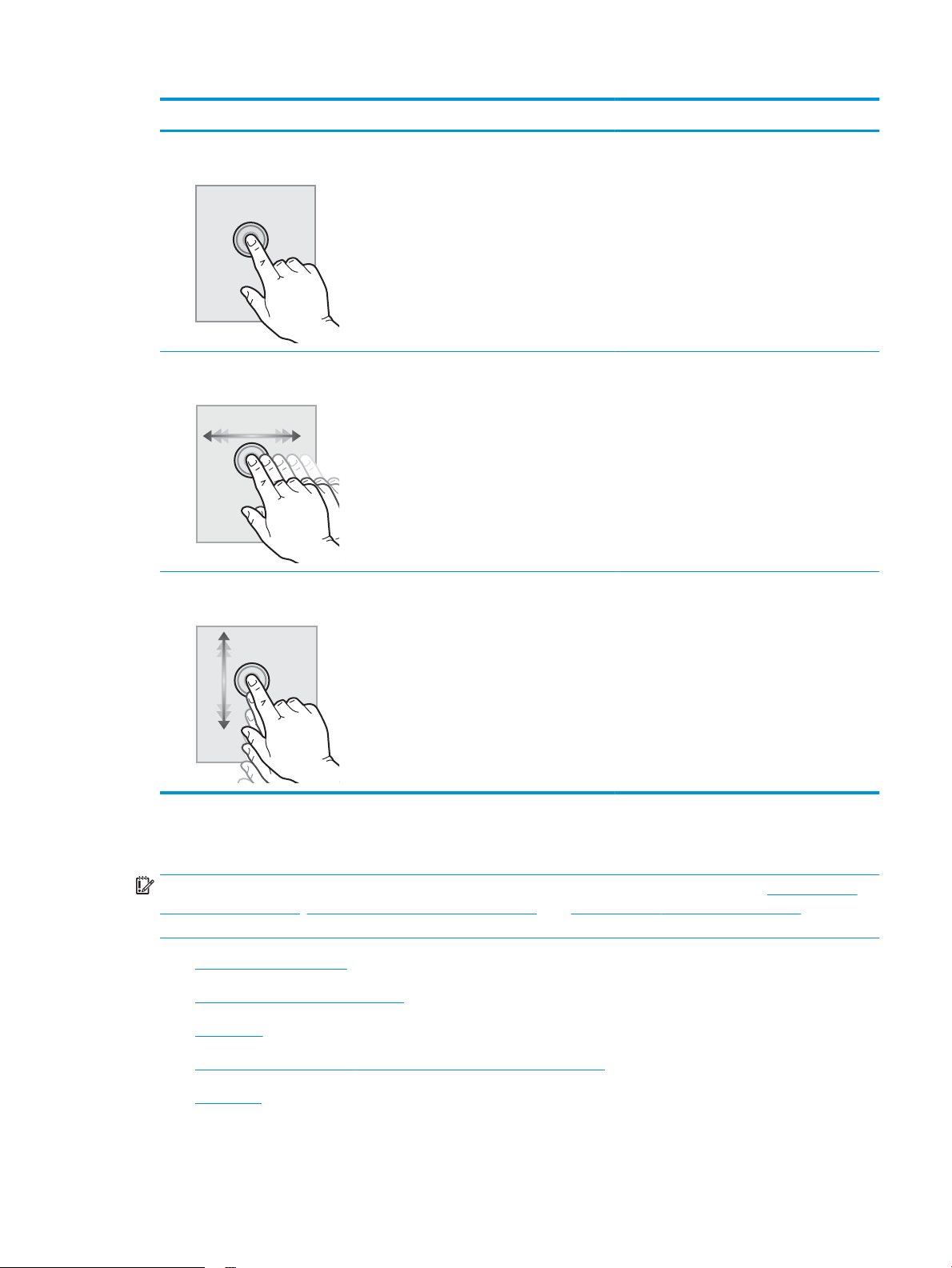
Handling Beskrivelse Eksempel
Tryk Tryk på et element på skærmen for at vælge
elementet eller åbne den pågældende menu. Når
du ruller igennem menuer, kan du kortvarigt
trykke på skærmen for at standse rulningen.
Stryg Berør skærmen, og yt din nger vandret for at
rulle sidelæns på skærmen.
Rul Berør skærmen, og yt din nger lodret for at
rulle op og ned på skærmen. Når du ruller
igennem menuer, kan du kortvarigt trykke på
skærmen for at standse rulningen.
Tryk på ikonet Indstillinger for at åbne appen
Indstillinger.
Stryg, indtil appen Indstillinger vises.
Rul igennem appen Indstillinger.
Printerspecikationer
VIGTIGT: Følgende specikationer var korrekte på udgivelsestidspunktet, men kan ændres. Se www.hp.com/
support/ljE62655mfp, www.hp.com/support/ljE62665mfp eller www.hp.com/support/ljE62675mfp, hvis du
ønsker aktuelle oplysninger.
●
Tekniske specikationer
●
Understøttede operativsystemer
●
Printermål
●
Strømforbrug, elektriske specikationer og akustiske emissioner
●
Driftsmiljø
DAWW Printerspecikationer 9
Page 20
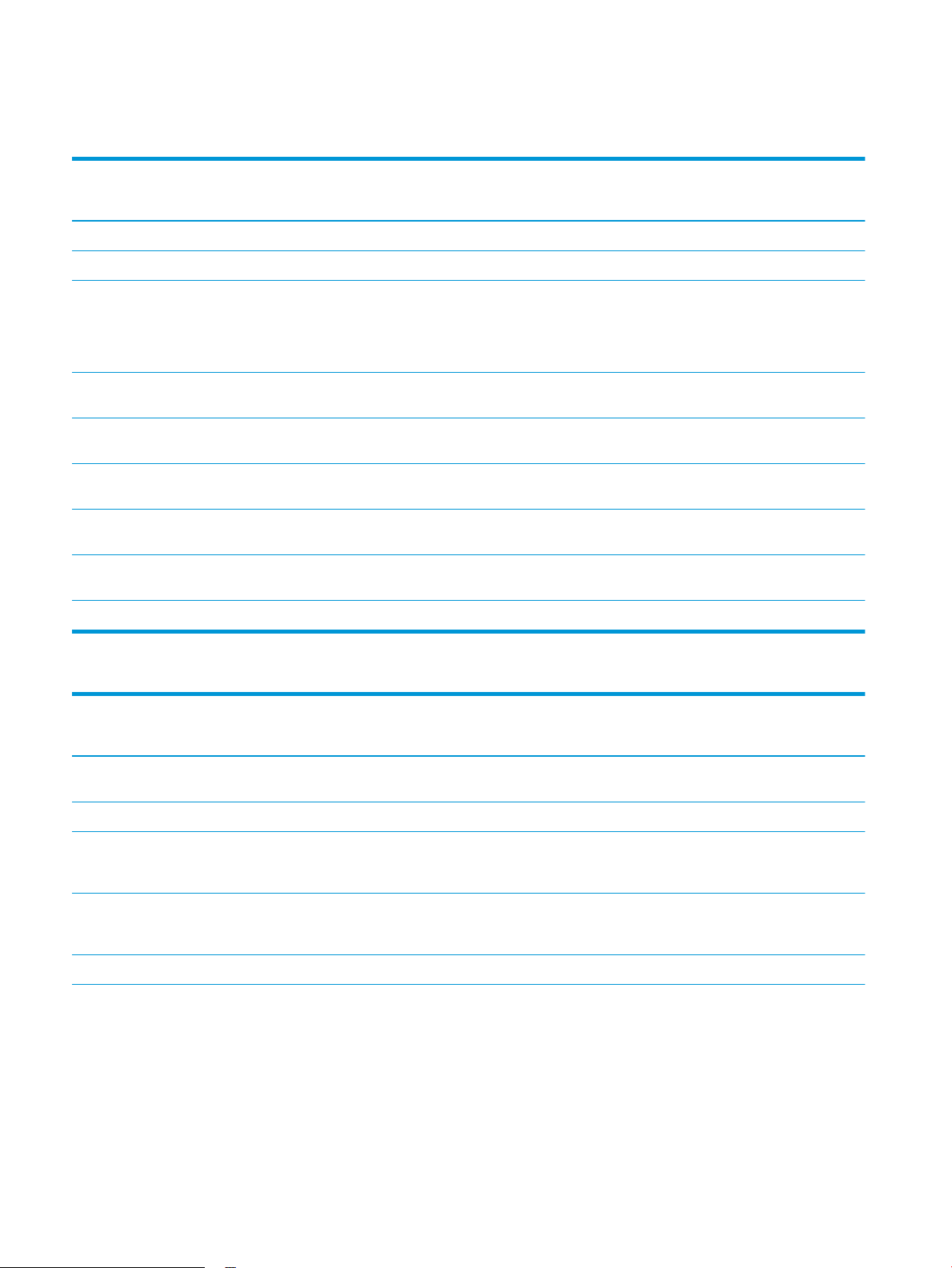
Tekniske specikationer
Tabel 1-2 Specikationer for papirhåndtering
Funktioner til papirhåndtering Model E62655dn
(Produktnr. 3GY14A)
Bakke 1 (kapacitet på 100 ark) Inkluderet Inkluderet Inkluderet
Bakke 2 (kapacitet på 550 ark) Inkluderet Inkluderet Inkluderet
1 x 550-arks papirfremfører
BEMÆRK: Disse modeller fungerer
med op til seks arkfødere til 550 ark
(ekstraudstyr)
1 x 550-arks papirfremfører med
stander
Arkføder til 1 x 550 ark og
højkapacitetsføder til 2.100 ark
3 x 550-arks papirfremfører med
stander
Konvolutføderkasette til
udskrivning af op til 75 konvolutter
900-arks hæftningspostkasse med
3 bakker
Automatisk dupleksudskrivning Inkluderet Inkluderet Inkluderet
Ekstraudstyr Ekstraudstyr Ekstraudstyr
Ekstraudstyr Ekstraudstyr Ekstraudstyr
Ekstraudstyr Ekstraudstyr Ekstraudstyr
Ekstraudstyr Ekstraudstyr Ekstraudstyr
Ekstraudstyr Ekstraudstyr Ekstraudstyr
Ikke understøttet Følger med E62665hs Inkluderet
Model E62665h, E62665hs
(Produktnr. 3GY16A, 3GY15A)
Model E62665z, E62675z
(Produktnr. 3GY17A, 3GY18A)
Tabel 1-3 Tilslutningsspecikationer
Tilslutningsfunktioner Model E62655dn
(Produktnr. 3GY14A)
10/100/1000 Ethernet LANforbindelse med IPv4 og IPv6
Hi-Speed USB 2.0 Inkluderet Inkluderet Inkluderet
Lettilgængelig USB-port til
udskrivning uden en computer og til
opgradering af rmwaren
Hardwareintegrationsstik til
tilslutning af tilbehør og
tredjepartsenheder
Interne HP USB-porte Ekstraudstyr Ekstraudstyr Ekstraudstyr
Inkluderet Inkluderet Inkluderet
Inkluderet Inkluderet Inkluderet
Inkluderet Inkluderet Inkluderet
Model E62665h, E62665hs
(Produktnr. 3GY16A, 3GY15A)
Model E62665z, E62675z
(Produktnr. 3GY17A, 3GY18A)
10 Kapitel 1 Printeroversigt DAWW
Page 21
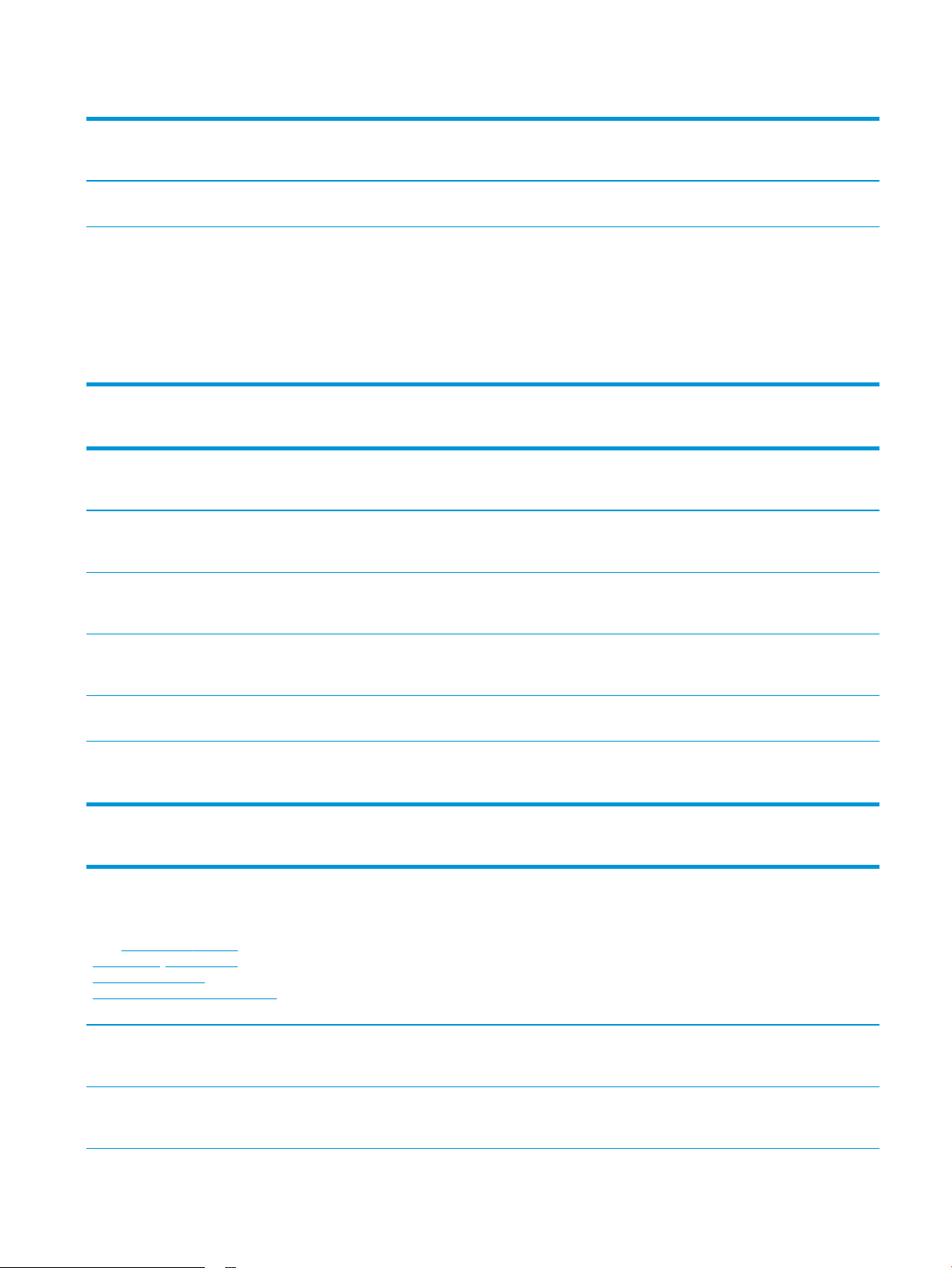
Tabel 1-3 Tilslutningsspecikationer (fortsat)
Tilslutningsfunktioner Model E62655dn
(Produktnr. 3GY14A)
HP Jetdirect 2900nw Print Servertilbehør til trådløs forbindelse
HP Jetdirect 3100w BLE/NFC/
trådløst tilbehør til udskrivning fra
mobile enheder
BEMÆRK: Tilsluttet via holder til
tilslutning af hardware eller af USBporten på bagsiden. HP Jetdirect
3100w NFC/trådløst tilbehør kræver
interne USB-porte fra HP.
Ekstraudstyr Ekstraudstyr Ekstraudstyr
Ekstraudstyr Ekstraudstyr Ekstraudstyr
Tabel 1-4 Printerspecikationer
Printerfunktioner Model E62655dn
(Produktnr. 3GY14A)
Udskriver 52 sider pr. minut (ppm)
på papir i A4-format og 55 ppm pr.
minut på papir i Letter-format
Udskriver 61 sider i minuttet (ppm)
på papir i A4-format og 65 ppm på
papir i Letter-format
Inkluderet Ikke understøttet Ikke understøttet
Ikke understøttet Inkluderet Følger med E62665z
Model E62665h, E62665hs
(Produktnr. 3GY16A, 3GY15A)
Model E62665h, E62665hs
(Produktnr. 3GY16A, 3GY15A)
Model E62665z, E62675z
(Produktnr. 3GY17A, 3GY18A)
Model E62665z, E62675z
(Produktnr. 3GY17A, 3GY18A)
Udskriver 71 sider i minuttet (ppm)
på papir i A4-format og 75 ppm på
papir i Letter-format
Lettilgængelig USB-udskrivning (en
computer er ikke nødvendig)
Gem job i printerens hukommelse til
udskrivning senere eller til privat
udskrivning
Ikke understøttet Ikke understøttet Følger med E62675z
Inkluderet Inkluderet Inkluderet
Inkluderet Inkluderet Inkluderet
Tabel 1-5 Kopierings- og scanningsspecikationer
Kopierings- og scanningsfunktioner
BEMÆRK: Kopierings- og
scanningshastigheder kan ændres.
Gå til www.hp.com/support/
ljE62655mfp, www.hp.com/
support/ljE62665mfp eller
www.hp.com/support/ljE62675mfp
for at få de nyeste oplysninger
Kopierer 52 sider pr. minut (ppm) på
papir i A4-format og 55 ppm pr.
minut på papir i Letter-format
Kopierer 61 sider i minuttet (ppm)
på papir i A4-format og 65 ppm på
papir i Letter-format
Model E62655dn
(Produktnr. 3GY14A)
Inkluderet Ikke understøttet Ikke understøttet
Ikke understøttet Inkluderet Følger med E62665z
Model E62665h, E62665hs
(Produktnr. 3GY16A, 3GY15A)
Model E62665z, E62675z
(Produktnr. 3GY17A, 3GY18A)
DAWW Printerspecikationer 11
Page 22
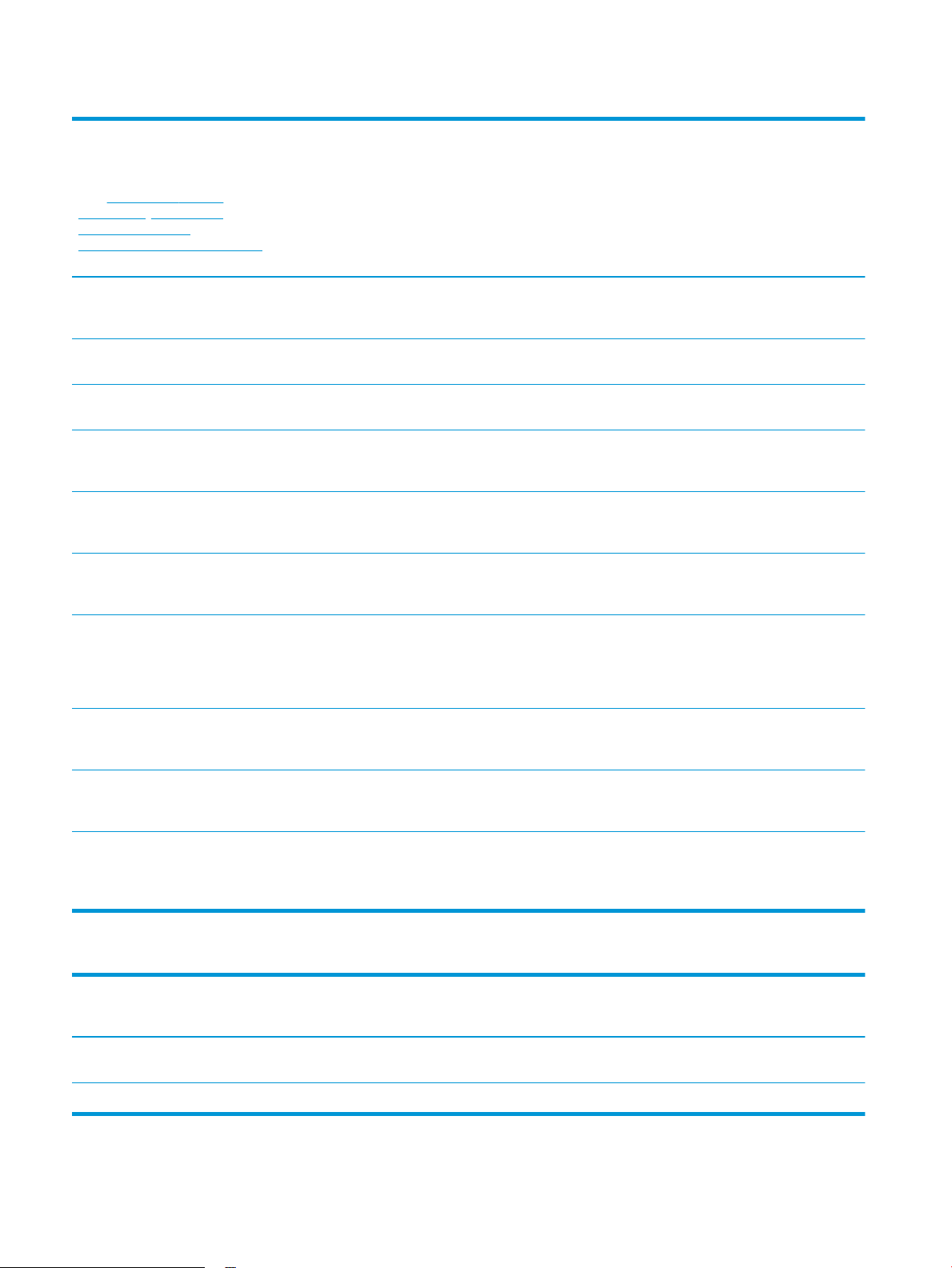
Tabel 1-5 Kopierings- og scanningsspecikationer (fortsat)
Kopierings- og scanningsfunktioner
BEMÆRK: Kopierings- og
scanningshastigheder kan ændres.
Gå til www.hp.com/support/
ljE62655mfp, www.hp.com/
support/ljE62665mfp eller
www.hp.com/support/ljE62675mfp
for at få de nyeste oplysninger
Kopierer 71 sider i minuttet (ppm)
på papir i A4-format og 75 ppm på
papir i Letter-format
Scanner 75 billeder i minutter (ipm)
(sort-hvid eller farve)
Scanner ved 120 ipm (sort-hvid og
farve).
Lettilgængelig USB-kopiering og
scanning (en computer er ikke
nødvendig)
150-siders dokumentføder med
elektronisk duplekskopiering og
scanning
HP EveryPage Technologies
inklusive ultrasonisk registrering af
indføring af ere sider
Model E62655dn
(Produktnr. 3GY14A)
Ikke understøttet Ikke understøttet Følger med E62675z
Inkluderet Inkluderet Ikke understøttet
Ikke understøttet Ikke understøttet Inkluderet
Inkluderet Inkluderet Inkluderet
Inkluderet Inkluderet Inkluderet
Inkluderet Inkluderet Inkluderet
Model E62665h, E62665hs
(Produktnr. 3GY16A, 3GY15A)
Model E62665z, E62675z
(Produktnr. 3GY17A, 3GY18A)
Integreret OCR (Optical Character
Recognition) giver mulighed for at
konvertere udskrevne sider til tekst,
der kan redigeres eller søges i vha.
en computer.
SMART-etiketfunktion registrerer
papirkant til automatisk
sidebeskæring
Automatisk indstilling af
sideretningen til side med tekst på
over 100 tegn.
Automatisk justering af tone
indstiller kontrasten, lysstyrken og
fjernelse af baggrunden for hver
side.
Inkluderet Inkluderet Inkluderet
Inkluderet Inkluderet Inkluderet
Inkluderet Inkluderet Inkluderet
Inkluderet Inkluderet Inkluderet
Tabel 1-6 Specikationer for send digitalt
Funktioner for send digitalt Model E62655dn
(Produktnr. 3GY14A)
Send dokumenter til e-mail, USB og
delte mapper på et netværk
Inkluderet Inkluderet Inkluderet
Model E62665h, E62665hs
(Produktnr. 3GY16A, 3GY15A)
Model E62665z, E62675z
(Produktnr. 3GY17A, 3GY18A)
Send dokumenter til SharePoint® Inkluderet Inkluderet Inkluderet
12 Kapitel 1 Printeroversigt DAWW
Page 23
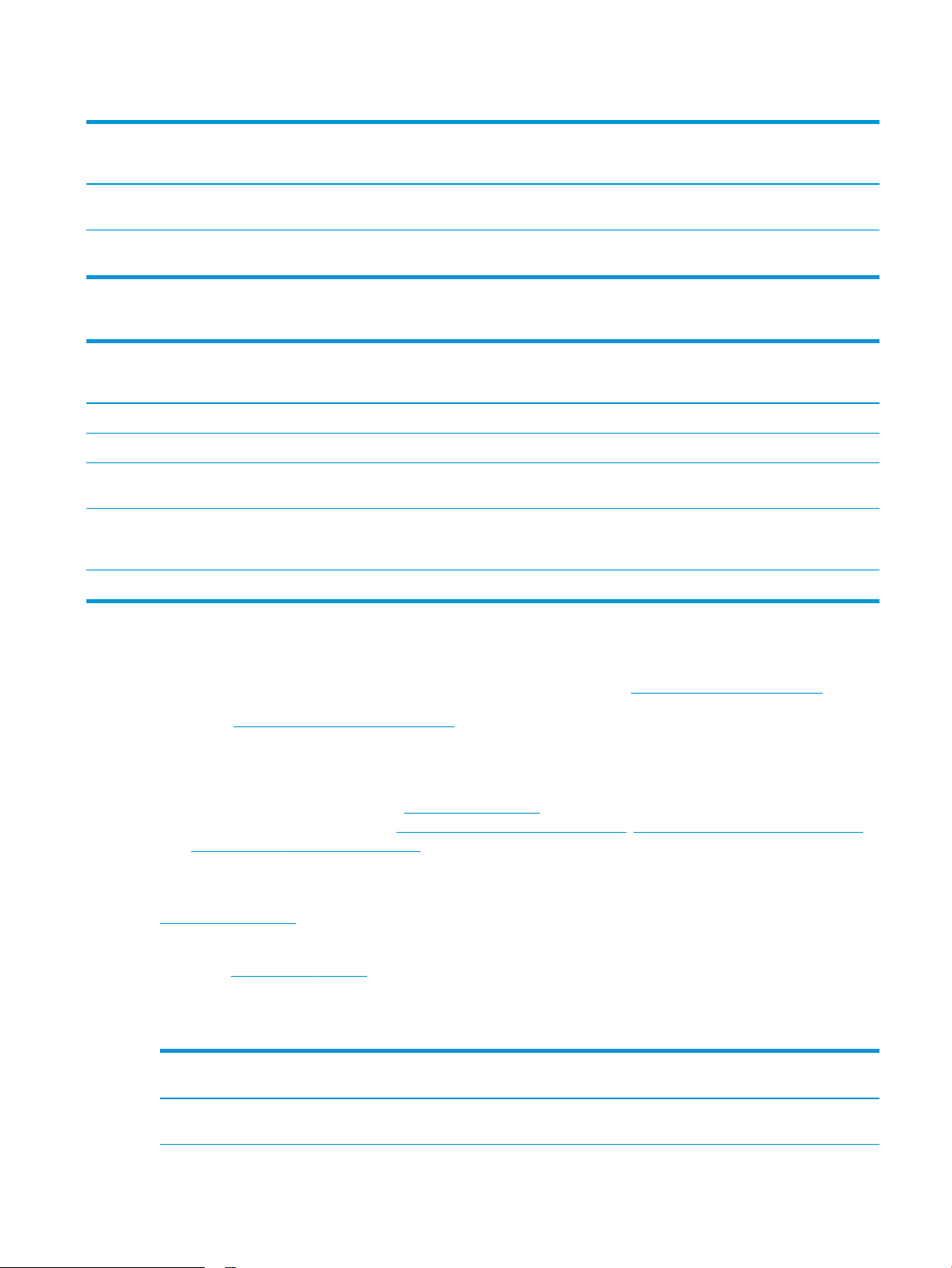
Tabel 1-7 Hukommelsesspecikationer
Hukommelsesfunktioner Model E62655dn
(Produktnr. 3GY14A)
1,75 GB basishukommelse, kan
udvides til 2,5 GB
2,25 GB basishukommelse, kan
udvides til 3 GB
Ekstraudstyr Ekstraudstyr Ikke understøttet
Ikke understøttet Ikke understøttet Ekstraudstyr
Model E62665h, E62665hs
(Produktnr. 3GY16A, 3GY15A)
Model E62665z, E62675z
(Produktnr. 3GY17A, 3GY18A)
Tabel 1-8 Andre specikationer
Andre funktioner Model E62655dn
(Produktnr. 3GY14A)
Kontrolpanel for berøringsskærm Inkluderet Inkluderet Inkluderet
Udtrækkeligt tastatur Ikke understøttet Ikke understøttet Inkluderet
Lagerenhed: 320 GB HP HighPerformance Secure-harddisk
Sikkerhed: HP Trusted Platform
Module til kryptering af alle data,
der passerer igennem printeren
Fax Ekstraudstyr Ekstraudstyr Ekstraudstyr
Ekstraudstyr Inkluderet Inkluderet
Inkluderet Inkluderet Inkluderet
Model E62665h, E62665hs
(Produktnr. 3GY16A, 3GY15A)
Model E62665z, E62675z
(Produktnr. 3GY17A, 3GY18A)
Understøttede operativsystemer
Linux: Hvis du vil have oplysninger og printerdrivere til Linux, skal du gå til www.hp.com/go/linuxprinting.
UNIX: Gå til www.hp.com/go/unixmodelscripts for at nde oplysninger og printerdrivere til UNIX®.
Følgende oplysninger gælder for printerspecikke Windows HP PCL 6-printerdrivere, HP-printerdrivere til macOS
samt for softwareinstallationsprogrammet.
Windows: Download HP Easy Start fra 123.hp.com/LaserJet for at installere HP-printerdriveren. Eller gå til
supportwebstedet for denne printer: www.hp.com/support/ljE62655mfp, www.hp.com/support/ljE62665mfp
eller www.hp.com/support/ljE62675mfp for at downloade printerdriveren eller
softwareinstallationsprogrammet til installation af HP-printerdriveren.
macOS: Mac-computere understøttes sammen med denne printer. Download HP Easy Start enten fra
123.hp.com/LaserJet eller fra siden Support til udskrivning, og brug derefter HP Easy Start til at installere HP-
printerdriveren.
1. Gå til 123.hp.com/LaserJet.
2. Følg de angivne trin for at downloade printersoftwaren.
1-9 Understøttede operativsystemer og printerdrivere
Tabel
Operativsystem Printerdriver (til Windows eller installationsprogrammet på nettet til
Windows 7, 32-bit og 64-bit Den printerspecikke printerdriver "HP PCL 6" installeres til dette
macOS)
operativsystem som en del af softwareinstallationen.
DAWW Printerspecikationer 13
Page 24
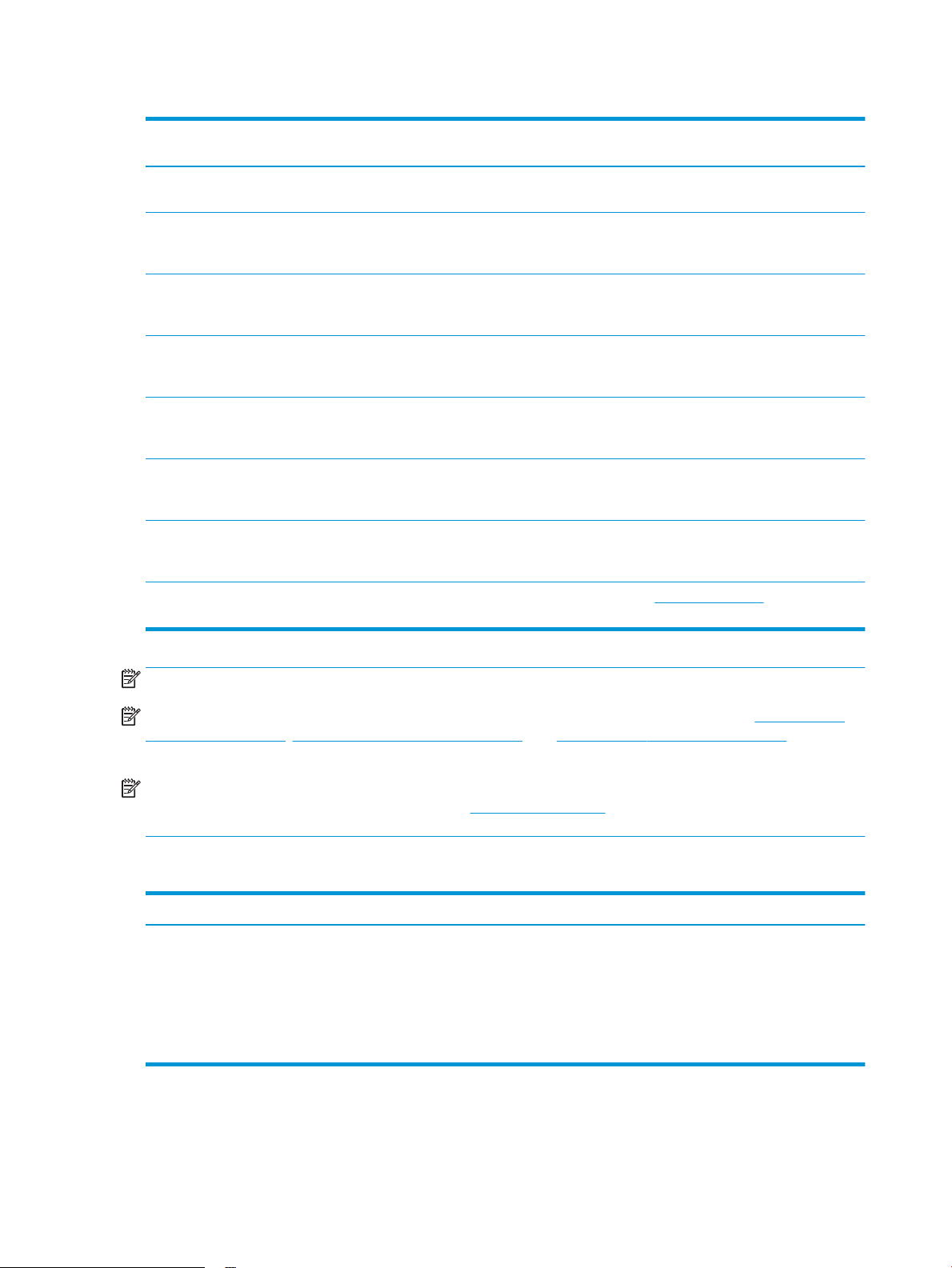
Tabel 1-9 Understøttede operativsystemer og printerdrivere (fortsat)
Operativsystem Printerdriver (til Windows eller installationsprogrammet på nettet til
macOS)
Windows 8, 32-bit og 64-bit Den printerspecikke printerdriver "HP PCL 6" installeres til dette
operativsystem som en del af softwareinstallationen.
Windows 8.1, 32-bit og 64-bit Den printerspecikke printerdriver "HP PCL-6" version 4 installeres
til dette operativsystem som en del af den komplette
softwareinstallation.
Windows 10, 32-bit og 64-bit Den printerspecikke printerdriver "HP PCL-6" version 4 installeres
til dette operativsystem som en del af den komplette
softwareinstallation.
Windows Server 2008 R2, SP 1, 64-bit Den printerspecikke printerdriver PCL 6 er tilgængelig til download
fra supportwebstedet for denne printer. Download driveren, og
brug Microsoft-værktøjet Tilføj printer til at installere den.
Windows Server 2012, 64-bit Den printerspecikke printerdriver PCL 6 er tilgængelig til download
fra supportwebstedet for denne printer. Download driveren, og
brug Microsoft-værktøjet Tilføj printer til at installere den.
Windows Server 2012 R2, 64-bit Den printerspecikke printerdriver PCL 6 er tilgængelig til download
fra supportwebstedet for denne printer. Download driveren, og
brug Microsoft-værktøjet Tilføj printer til at installere den.
Windows Server 2016, 64-bit Den printerspecikke printerdriver PCL 6 er tilgængelig til download
fra supportwebstedet for denne printer. Download driveren, og
brug Microsoft-værktøjet Tilføj printer til at installere den.
macOS 10.12 Sierra, macOS 10.13 High Sierra Download HP Easy Start fra 123.hp.com/LaserJet, og brug den
derefter til at installere printerdriveren.
BEMÆRK: Understøttede operativsystemer kan ændres.
BEMÆRK: Hvis du ønsker at få vist en liste over understøttede operativsystemer, skal du gå til www.hp.com/
support/ljE62655mfp, www.hp.com/support/ljE62665mfp eller www.hp.com/support/ljE62675mfp med HP's
komplette hjælp til printeren.
BEMÆRK: Hvis du vil have yderligere oplysninger om klient- og serveroperativsystemer og om HP UPD-
driverunderstøttelse til denne printer, skal du gå til www.hp.com/go/upd. Klik på linkene under Yderligere
oplysninger.
Tabel 1-10 Minimumssystemkrav
Windows macOS
● Internetforbindelse
● Dedikeret USB 1.1- eller 2.0-forbindelse eller en
netværksforbindelse
● 2 GB ledig harddiskplads
● 1 GB RAM (32-bit) eller 2 GB RAM (64-bit)
● Internet-forbindelse
● Dedikeret USB 1.1- eller 2.0-forbindelse eller en
netværksforbindelse
● 1,5 GB ledig harddiskplads
14 Kapitel 1 Printeroversigt DAWW
Page 25
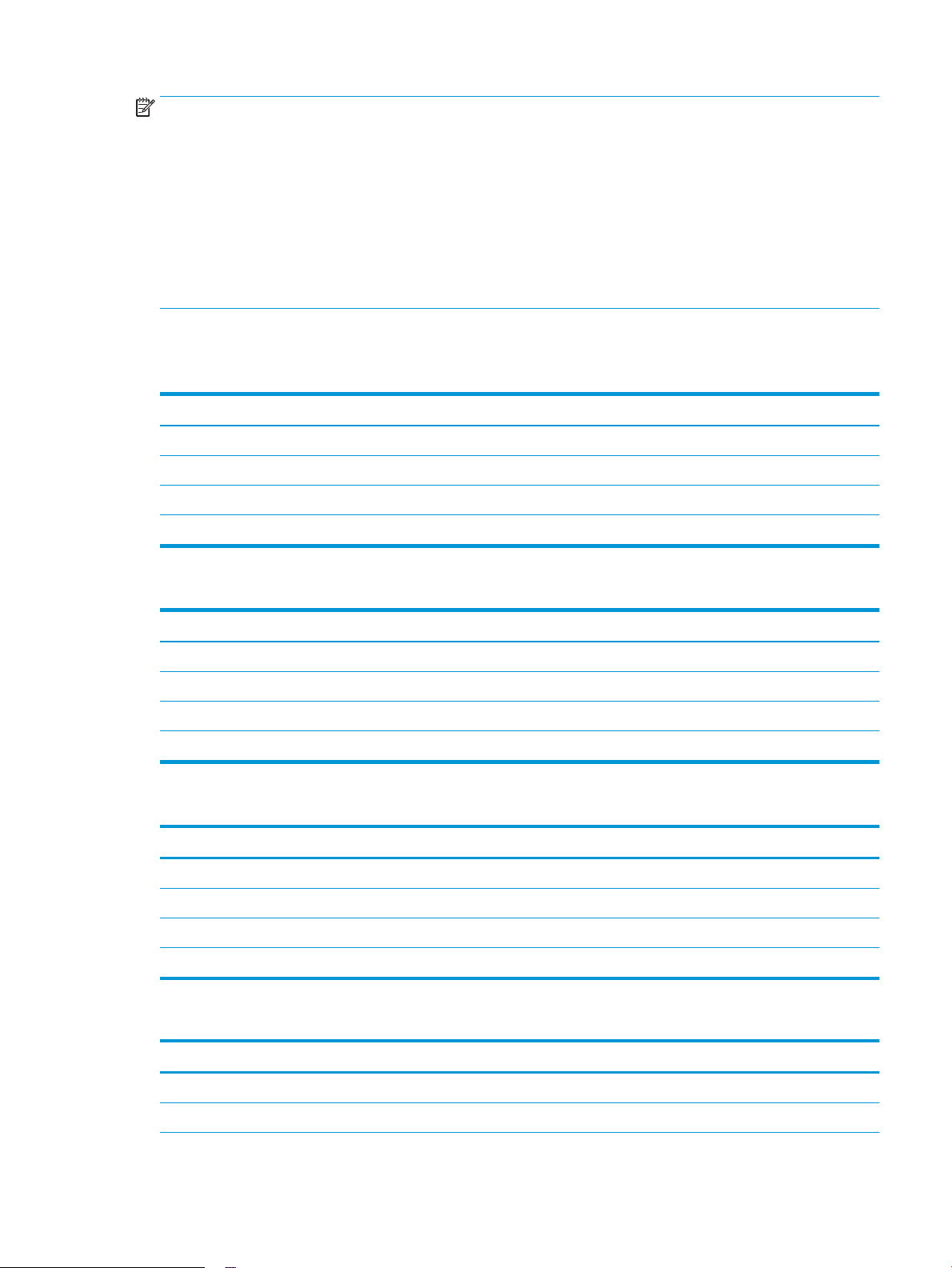
BEMÆRK: Softwareinstallationsprogrammet til Windows installerer tjenesten HP Smart Device Agent Base.
Filen fylder mindre end ca. 100 KB. Dens eneste funktion er at søge efter printere, der er forbundet via USB, hver
time. Der indsamles ingen data. Hvis der bliver fundet en USB-printer, forsøger den at nde en JAMc-forekomst
(JetAdvantage Management Connector) på netværket. Hvis der bliver fundet en JAMc, opgraderes HP Smart
Device Agent Base på sikker vis til en komplet, smart enhedsagent fra JAMc, som derefter gør det muligt at
medregne udskrevne sider på en MPS-konto (Managed Print Services). De driverspecikke webpakker, der
downloades til printeren fra hp.com og installeres via guiden Tilføj printer, installerer ikke denne tjeneste.
Hvis du vil fjerne tjenesten, skal du åbne Kontrolpanel, vælge Programmer eller Programmer og funktioner og
derefter vælge Tilføj/fjern programmer eller Fjern et program og så fjerne tjenesten. Filnavnet er
HPSmartDeviceAgentBase.
Printermål
Tabel 1-11 Mål for E62655dn og E62665h
Mål Printeren er helt lukket Printeren er helt åben
Højde 640 mm 865 mm
Dybde 558 mm 805 mm
Bredde 512 mm 1.030 mm
Vægt (med tonerpatron) 33,2 kg
Tabel 1-12 Mål for E62665hs, E62665z og E62675z
Mål Printeren er helt lukket Printeren er helt åben
Højde 1.234 mm 1.500 mm
Dybde 658 mm 890 mm
Bredde 661 mm 1.030 mm
Vægt (med tonerpatron) 64,3 kg
Tabel 1-13 Mål for 1 x 550-arks papirfremfører
Mål Tilbehøret er helt lukket Tilbehøret er helt åben
Højde 148 mm 148 mm
Dybde 558 mm 869 mm
Bredde 512 mm 617 mm
Vægt 6,8 kg
Tabel 1-14 Mål for arkføderen til 1 x 550 ark med printerstativ
Mål Tilbehøret er helt lukket Tilbehøret er helt åben
Højde 478 mm 478 mm
Dybde 658 mm 1.050 mm
DAWW Printerspecikationer 15
Page 26
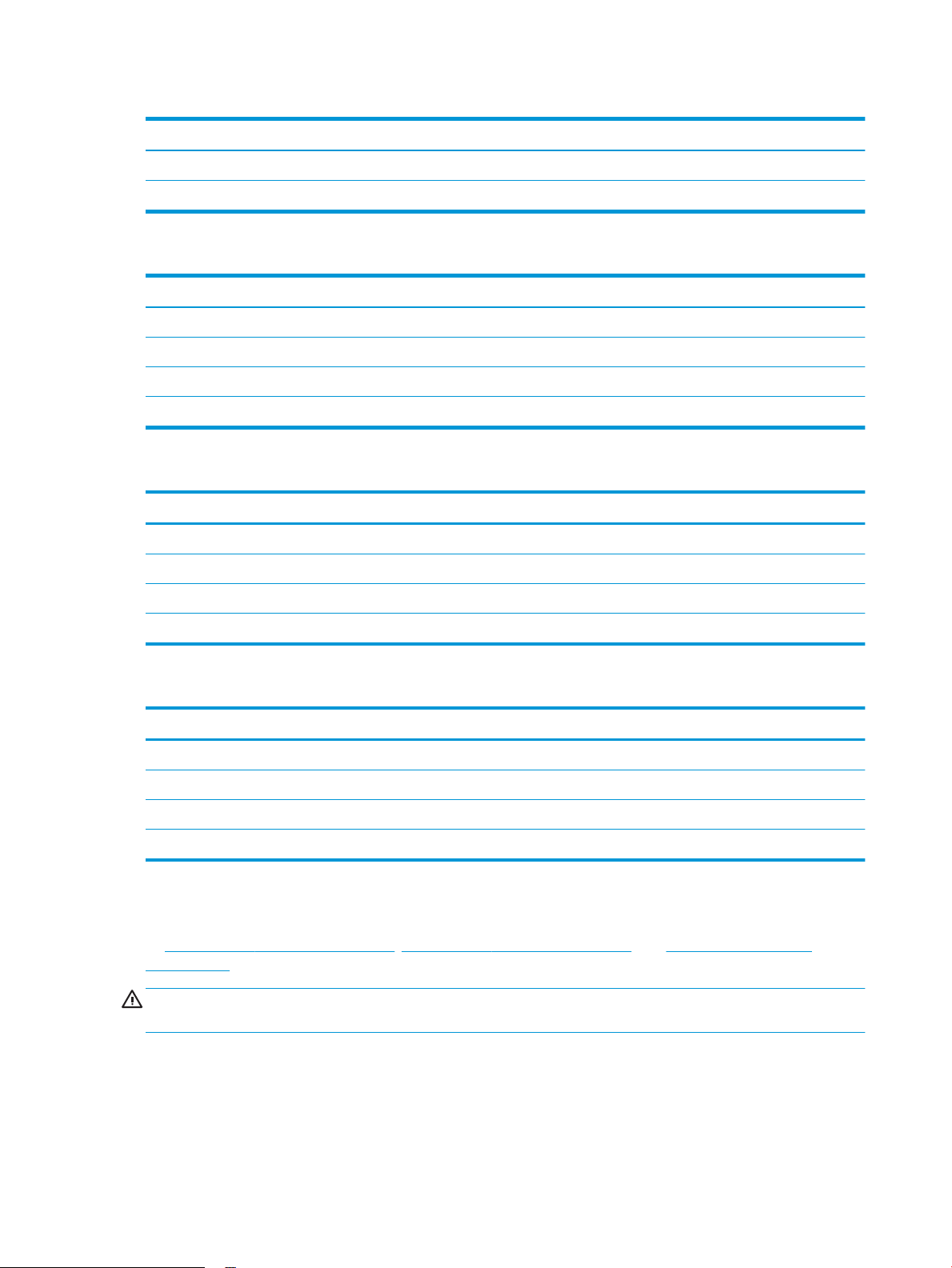
Tabel 1-14 Mål for arkføderen til 1 x 550 ark med printerstativ (fortsat)
Mål Tilbehøret er helt lukket Tilbehøret er helt åben
Bredde 660 mm 980 mm
Vægt 19,28 kg
Tabel 1-15 Mål for 3 x 550-arks papirfremfører med stativ
Mål Tilbehør helt lukket Tilbehør helt åben
Højde 450 mm 450 mm
Dybde 657 mm 984 mm
Bredde 657 mm 992 mm
Vægt 22,7 kg
Tabel 1-16 Mål for 1 x 550-arks arkføder og 2.100-arks højkapacitetsføder (HCI) med stativ
Mål Tilbehøret er helt lukket Tilbehøret er helt åben
Højde 478 mm 478 mm
Dybde 658 mm 975 mm
Bredde 660 mm 980 mm
Vægt 24,5 kg
Tabel 1-17 Mål for konvolutføderkassette
Mål Tilbehøret er helt lukket Tilbehøret er helt åben
Højde 148 mm 148 mm
Dybde 558 mm 869 mm
Bredde 512 mm 617 mm
Vægt 6,9 kg
Strømforbrug, elektriske specikationer og akustiske emissioner
Se www.hp.com/support/ljE62655mfp, www.hp.com/support/ljE62665mfp eller www.hp.com/support/
ljE62675mfp for at få aktuelle oplysninger.
FORSIGTIG: Strømkravene er baseret på det land/område, hvor printeren sælges. Konverter aldrig
driftsspændinger. Dette vil beskadige printeren og gøre printergarantien ugyldig.
16 Kapitel 1 Printeroversigt DAWW
Page 27
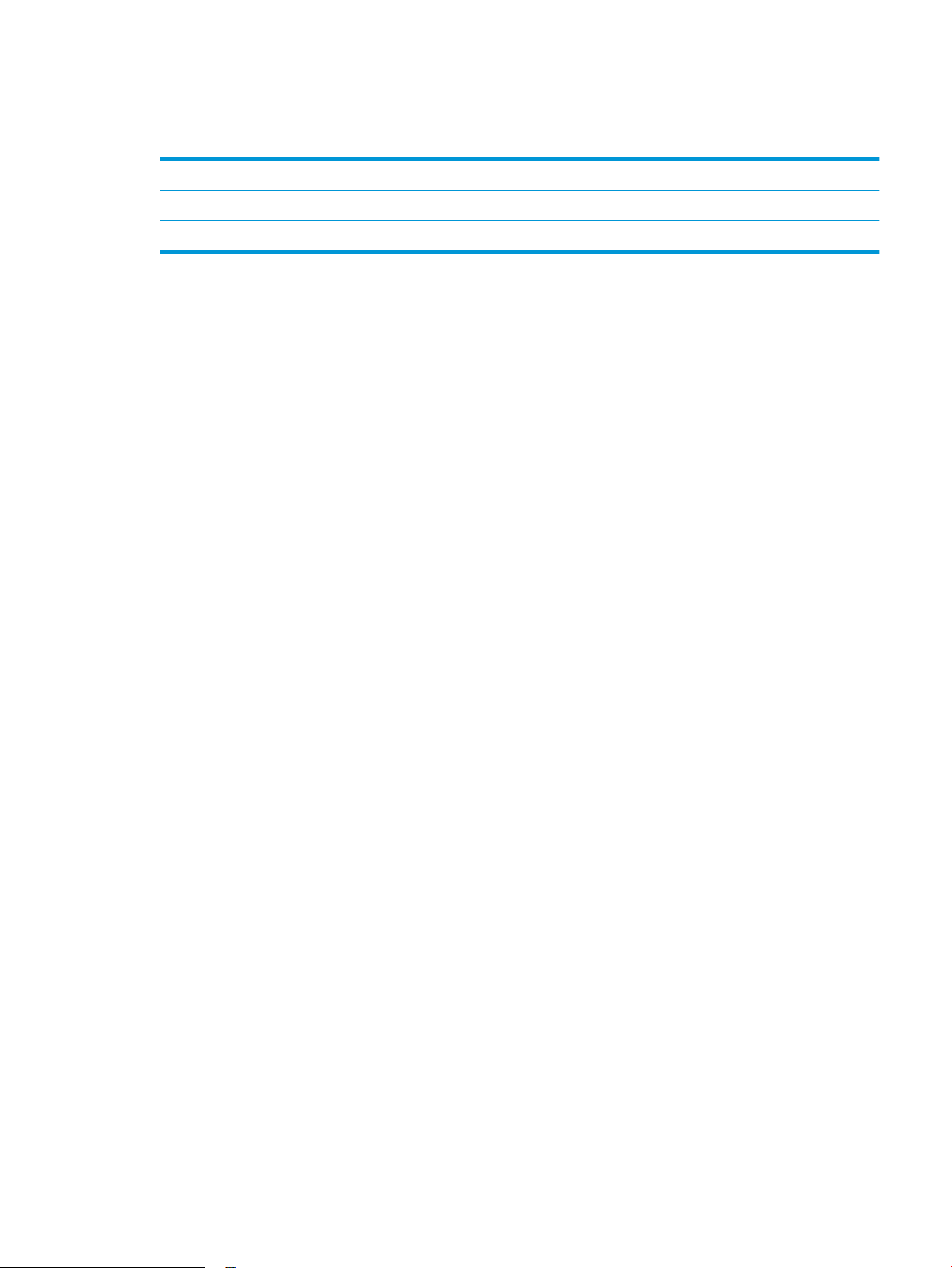
Driftsmiljø
Tabel 1-18 Driftsmiljø
Miljø Anbefalet Tilladt
Temperatur 17-25°C 10° til 32,5°C
Relativ fugtighed 30 % til 70 % relativ luftfugtighed (RH) 10-80% relativ luftfugtighed
DAWW Printerspecikationer 17
Page 28
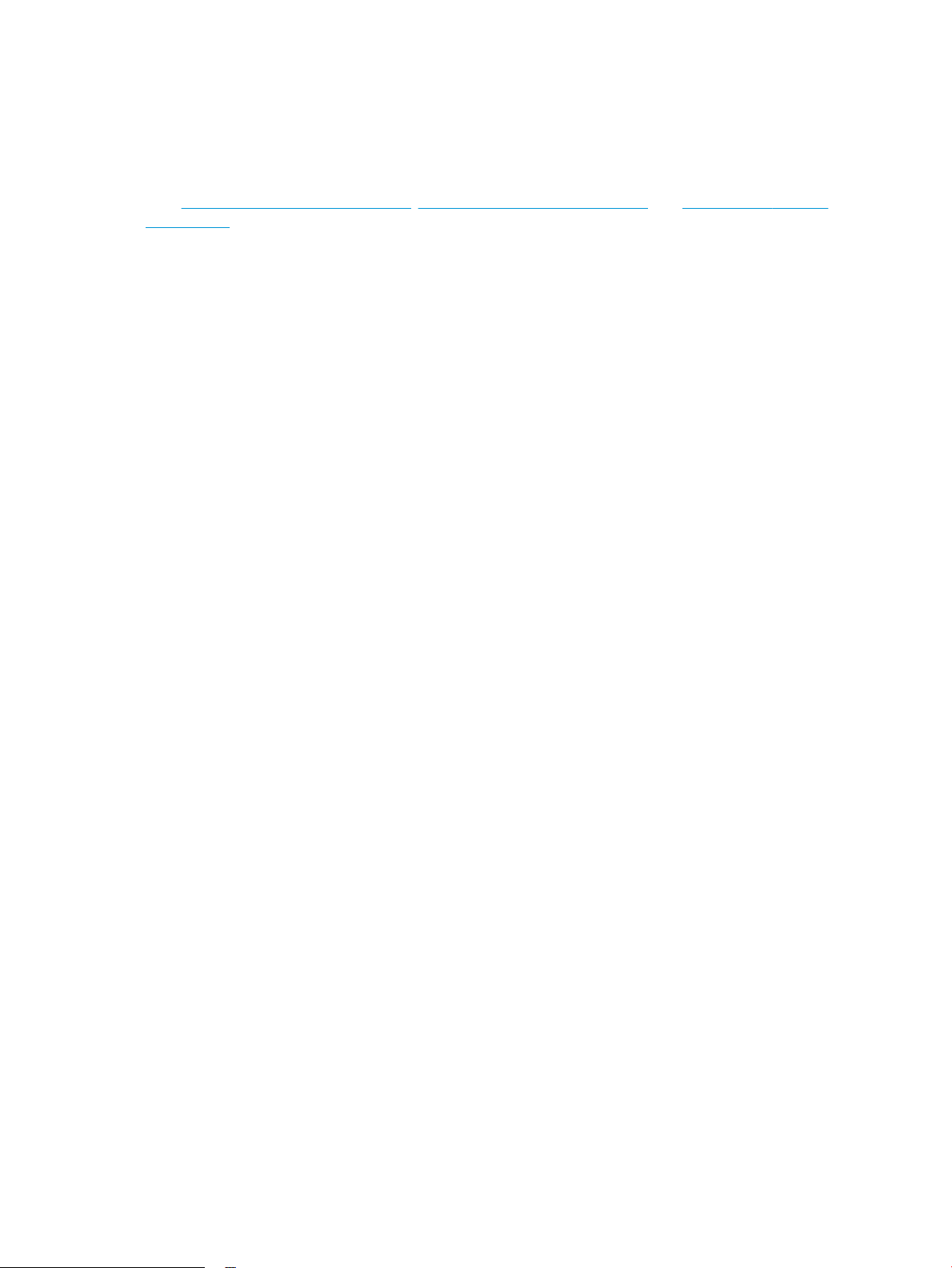
Konguration af printerhardware og softwareinstallation
Læs den hardwareinstallationsvejledning, der fulgte med printeren, for at få grundlæggende
installationsvejledning. Du kan nde yderligere vejledning hos HP-support på internettet.
Gå til www.hp.com/support/ljE62655mfp, www.hp.com/support/ljE62665mfp eller www.hp.com/support/
ljE62675mfp for HP's komplette hjælp til printeren. Find følgende support:
● Installer og kongurer
● Lær og brug
● Løs problemer
● Download software- og rmwareopdateringer
● Deltag i supportfora
● Find garantioplysninger og lovgivningsmæssige oplysninger
18 Kapitel 1 Printeroversigt DAWW
Page 29
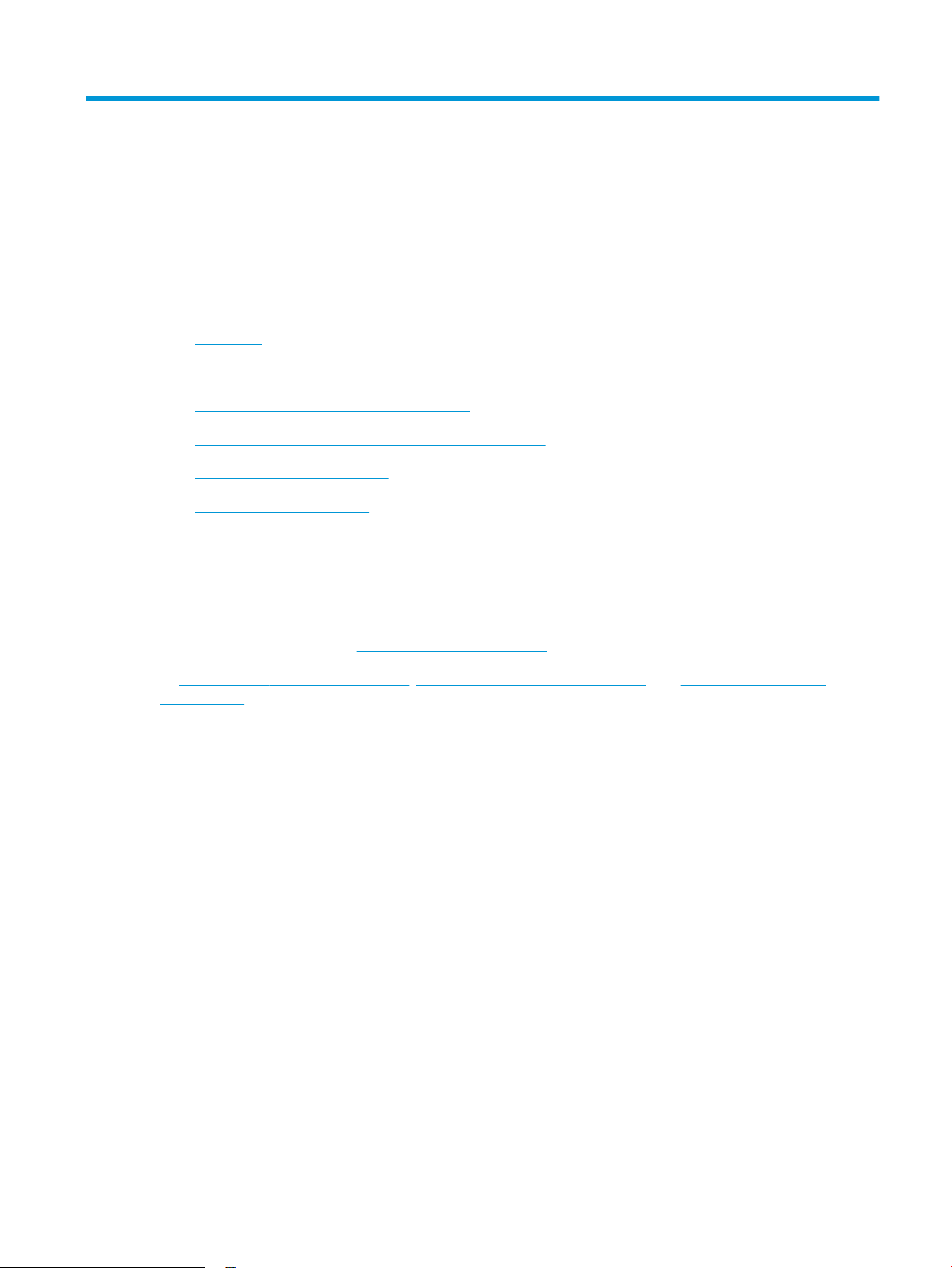
2 Papirbakker
●
Indledning
●
Læg papir i bakke 1 (multifunktionsbakke)
●
Læg papir i bakke 2 og bakkerne til 550 ark
●
Læg papir i inputbakken med høj kapacitet til 2.100 ark
●
Ilæg og udskriv på konvolutter
●
Ilæg og udskriv på etiketter
●
Kongurer 900-arks hæftningspostkasse med 3 bakker (Flow-model)
Yderligere oplysninger
Følgende oplysninger er korrekte på udgivelsestidspunktet.
Du kan få videoassistance her: www.hp.com/videos/LaserJet.
Se www.hp.com/support/ljE62655mfp, www.hp.com/support/ljE62665mfp eller www.hp.com/support/
ljE62675mfp, hvis du ønsker aktuelle oplysninger.
HP’s komplette hjælp til printeren omfatter følgende oplysninger:
● Installer og kongurer
● Lær og brug
● Løs problemer
● Download software- og rmwareopdateringer
● Deltag i supportfora
● Find garantioplysninger og lovgivningsmæssige oplysninger
DAWW 19
Page 30
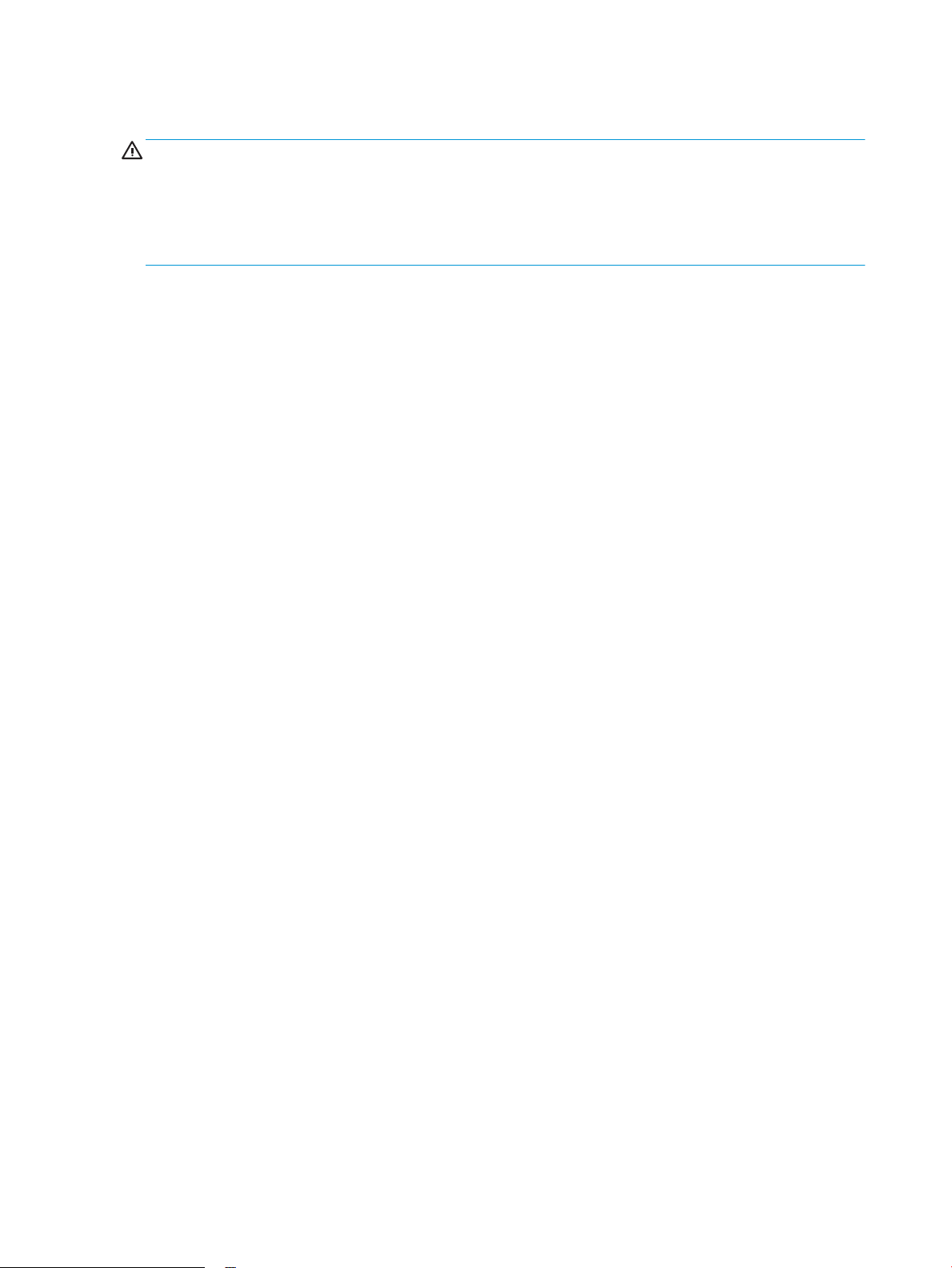
Indledning
FORSIGTIG: Forlæng ikke mere end én papirbakke ad gangen.
Brug ikke papirbakken til at stå på.
Hold hænderne væk fra papirbakkerne, når du lukker.
Alle bakker skal være lukket, når du ytter printeren.
20 Kapitel 2 Papirbakker DAWW
Page 31

Læg papir i bakke 1 (multifunktionsbakke)
Følgende oplysninger beskriver, hvordan du lægger papir i bakke 1.
FORSIGTIG: Hvis du vil undgå papirstop, må du aldrig lægge papir i eller fjerne papir fra bakke 1 under
udskrivning.
1. Åbn bakke 1.
2. Træk bakkeforlængeren ud for at understøtte
papiret.
DAWW Læg papir i bakke 1 (multifunktionsbakke) 21
Page 32

3. Brug den blå justeringslås til at sprede
papirstyrene til den korrekte størrelse, og læg
derefter papir i bakken. Oplysninger om, hvordan
du skal vende papiret, nder du i Tabel 2-1
Papirretning for bakke 1 på side 22.
Kontrollér, at papiret passer ind under
markeringslinjen for påfyldning på papirstyrene.
BEMÆRK: Den maksimale stakhøjde er 10 mm
eller ca. 100 ark 75 g/m2 papir.
4. Brug den blå justeringslås til at justere sidestyrene,
så de berører papirstakken uden at bøje den.
Papirretning for bakke 1
Tabel
2-1 Papirretning for bakke 1
Papirtype Billedretning Duplekstilstand Papirformat Sådan ilægges papir
Brevpapir eller fortrykt Stående 1-sidet udskrivning Letter, Legal, Executive,
Statement, Ocio
(8,5 x 13), 3 x 5, 4 x 6, 5 x
7, 5 x 8, A4, A5, A6, RA4,
B5 (JIS), B6 (JIS), L (90 x
130 mm), 10 x 15 cm,
Ocio (216 x 340), 16K
195 x 270 mm, 16K
184 x 260 mm, 16K
197 x 273 mm, japansk
postkort (Postkort (JIS)),
dobbelt japansk postkort,
roteret (dobbelt postkort
(JIS))
Forside nedad
Nederste kant først ind i printeren
22 Kapitel 2 Papirbakker DAWW
Page 33

Tabel 2-1 Papirretning for bakke 1 (fortsat)
Papirtype Billedretning Duplekstilstand Papirformat Sådan ilægges papir
Automatisk 2-sidet
udskrivning eller med
tilstanden Alternativt
brevhoved aktiveret
Liggende 1-sidet udskrivning Letter, Legal, Executive,
Automatisk 2-sidet
udskrivning eller med
tilstanden Alternativt
brevhoved aktiveret
Letter, Legal, Executive,
Ocio (8,5 x 13), A4, A5,
RA4, B5 (JIS), Ocio (216
x 340), 16K
195 x 270 mm, 16K
184 x 260 mm, 16K
197 x 273 mm
Statement, Ocio
(8,5 x 13), 3 x 5, 4 x 6, 5 x
7, 5 x 8, A4, A5, A6, RA4,
B5 (JIS), B6 (JIS), L (90 x
130 mm), 10 x 15 cm,
Ocio (216 x 340), 16K
195 x 270 mm, 16K
184 x 260 mm, 16K
197 x 273 mm, japansk
postkort (postkort (JIS)),
dobbelt japansk postkort,
roteret (dobbelt postkort
(JIS))
Letter, Legal, Executive,
Ocio (8,5 x 13), A4, A5,
RA4, B5 (JIS), Ocio (216
x 340), 16K
195 x 270 mm, 16K
184 x 260 mm, 16K
197 x 273 mm
Forside opad
Øverste kant først ind i printeren
Forside nedad
Øverste kant mod printerens forside
Forside opad
Øverste kant mod printerens forside
DAWW Læg papir i bakke 1 (multifunktionsbakke) 23
Page 34

Tabel 2-1 Papirretning for bakke 1 (fortsat)
Papirtype Billedretning Duplekstilstand Papirformat Sådan ilægges papir
Forhullet Stående og liggende 1-sidet udskrivning Letter, Legal, Executive,
Statement, Ocio
(8,5 x 13), 3 x 5, 4 x 6, 5 x
7, 5 x 8, A4, A5, A6, RA4,
B5 (JIS), B6 (JIS), L (90 x
130 mm), 10 x 15 cm,
Ocio (216 x 340), 16K
195 x 270 mm, 16K
184 x 260 mm, 16K
197 x 273 mm, japansk
postkort (postkort (JIS)),
dobbelt japansk postkort,
roteret (dobbelt postkort
(JIS))
Automatisk 2-sidet
udskrivning eller med
tilstanden Alternativt
brevhoved aktiveret
Letter, Legal, Executive,
Ocio (8,5 x 13), A4, A5,
RA4, B5 (JIS), Ocio (216
x 340), 16K
195 x 270 mm, 16K
184 x 260 mm, 16K
197 x 273 mm
Huller mod printerens forende
Huller mod printerens forende
Brug Tilstanden Alternativt brevhoved
Brug funktionen Tilstanden Alternativt brevhoved, hvis du vil lægge papir med brevhoved eller fortrykt papir i
bakken på samme måde for alle jobs, uanset om du udskriver til én side af arket eller til begge sider af arket. Når
du bruger denne tilstand, skal du isætte papir som til automatisk dupleksudskrivning.
Hvis du vil bruge denne funktion, skal du aktivere den via menuerne på printerens kontrolpanel.
Aktivér tilstanden Alternativt brevhoved via menuerne på printerens kontrolpanel
1. På startskærmbilledet på printerens kontrolpanel skal du navigere til programmet Indstillinger og derefter
vælge ikonet Indstillinger.
2. Åbn følgende menuer:
a. Kopier/udskriv eller Udskriv
b. Administrer bakker
c. Tilstanden Alternativt brevhoved
3. Vælg Aktiveret, og tryk derefter på knappen Gem, eller tryk på knappen OK.
24 Kapitel 2 Papirbakker DAWW
Page 35

Læg papir i bakke 2 og bakkerne til 550 ark
Indledning
Nedenstående oplysninger beskriver, hvordan der lægges papir i bakke 2 og de valgfri 550-arks bakker. Disse
bakker kan rumme op til 550 ark 75 g/m2 (20 pund) papir.
BEMÆRK: Fremgangsmåden for at lægge papir i bakkerne til 550 ark er den samme som for bakke 2. Kun
bakke 2 er vist her.
BEMÆRK: Papirstyrene kan være låst før brug og er muligvis ikke justerbare.
1. Åbn bakken.
BEMÆRK: Åbn ikke denne bakke, mens den er i
brug.
2. Juster papirlængde- og papirbreddestyrene ved at
trykke de blå justeringslåse sammen og trække i
styrene, så de passer til formatet på det papir, du
bruger.
3. Læg papir i bakken. Kontroller papiret for at sikre,
at styrene rører stakken uden at bøje den.
Oplysninger om, hvordan du skal vende papiret,
nder du i Tabel 2-2 Papirretning for bakke 2 og
bakkerne til 550 ark på side 26.
BEMÆRK: Undgå at overfylde bakken, da dette
kan medføre papirstop. Sørg for, at det øverste af
stakken er under indikatoren for fuld bakke.
BEMÆRK: Hvis bakken ikke er justeret korrekt,
vises der muligvis en fejlmeddelelse under
udskrivning, eller der kan opstå papirstop.
DAWW Læg papir i bakke 2 og bakkerne til 550 ark 25
Page 36

4. Luk bakken.
X
Y
5. Kongurationsmeddelelsen for bakken vises på
printerens kontrolpanel.
6. Tryk på knappen OK for at acceptere den valgte
type og det valgte format, eller tryk på knappen
Rediger for at vælge et andet papirformat eller en
anden papirtype.
Ved papir i specialformat skal du angive X- og Ymålene for papiret, når du bliver bedt om
oplysningerne på printerens kontrolpanel.
7. Vælg den korrekte type og det korrekte format, og
tryk herefter på knappen OK.
Papirretning for bakke 2 og bakkerne til 550 ark
Tabel
2-2 Papirretning for bakke 2 og bakkerne til 550 ark
Papirtype Billedretning Duplekstilstand Papirformat Sådan ilægges papir
Brevpapir eller fortrykt Stående 1-sidet udskrivning Letter, Legal, Executive,
Statement, Ocio
(8,5 x 13), 4 x 6, 5 x 7, 5 x
8, A4, A5, A6, RA4, B5
(JIS), B6 (JIS), L (90 x 130
mm), 10 x 15 cm, Ocio
(216 x 340), 16K
195 x 270 mm, 16K
184 x 260 mm, 16K
197 x 273 mm, dobbelt
japansk postkort, roteret
(dobbelt postkort (JIS))
Forside opad
Øverste kant i venstre side af bakken
26 Kapitel 2 Papirbakker DAWW
Page 37

Tabel 2-2 Papirretning for bakke 2 og bakkerne til 550 ark (fortsat)
Papirtype Billedretning Duplekstilstand Papirformat Sådan ilægges papir
Liggende 1-sidet udskrivning Letter, Legal, Executive,
Automatisk 2-sidet
udskrivning eller med
tilstanden Alternativt
brevhoved aktiveret
Hullet Stående eller liggende 1-sidet udskrivning Letter, Legal, Executive,
Statement, Ocio
(8,5 x 13), 4 x 6, 5 x 7, 5 x
8, A4, A5, A6, RA4, B5
(JIS), B6 (JIS), L (90 x 130
mm), 10 x 15 cm, Ocio
(216 x 340), 16K
195 x 270 mm, 16K
184 x 260 mm, 16K
197 x 273 mm, dobbelt
japansk postkort, roteret
(dobbelt postkort (JIS))
Letter, Legal, Executive,
Ocio (8,5 x 13), A4, A5,
RA4, Ocio (216 x 340),
16K 195 x 270 mm, 16K
184 x 260 mm, 16K
197 x 273 mm
Statement, Ocio
(8,5 x 13), 4 x 6, 5 x 7, 5 x
8, A4, A5, A6, RA4, B5
(JIS), B6 (JIS), L (90 x 130
mm), 10 x 15 cm, Ocio
(216 x 340), 16K
195 x 270 mm, 16K
184 x 260 mm, 16K
197 x 273 mm, dobbelt
japansk postkort, roteret
(dobbelt postkort (JIS))
Forside opad
Øverste kant mod bakkens bagende
Forside nedad
Øverste kant mod bakkens bagende
Forside opad
Huller mod bakkens bagende
Automatisk 2-sidet
udskrivning eller med
tilstanden Alternativt
brevhoved aktiveret
Letter, Legal, Executive,
Ocio (8,5 x 13), A4, A5,
RA4, Ocio (216 x 340),
16K 195 x 270 mm, 16K
184 x 260 mm, 16K
197 x 273 mm
Forside nedad
Huller mod bakkens forende
Brug Tilstanden Alternativt brevhoved
Brug funktionen Tilstanden Alternativt brevhoved, hvis du vil lægge papir med brevhoved eller fortrykt papir i
bakken på samme måde for alle jobs, uanset om du udskriver til én side af arket eller til begge sider af arket. Når
du bruger denne tilstand, skal du isætte papir som til automatisk dupleksudskrivning.
DAWW Læg papir i bakke 2 og bakkerne til 550 ark 27
Page 38

Hvis du vil bruge denne funktion, skal du aktivere den via menuerne på printerens kontrolpanel.
Aktivér tilstanden Alternativt brevhoved via menuerne på printerens kontrolpanel
1. På startskærmbilledet på printerens kontrolpanel skal du navigere til programmet Indstillinger og derefter
vælge ikonet Indstillinger.
2. Åbn følgende menuer:
a. Kopier/udskriv eller Udskriv
b. Administrer bakker
c. Tilstanden Alternativt brevhoved
3. Vælg Aktiveret, og tryk derefter på knappen Gem, eller tryk på knappen OK.
28 Kapitel 2 Papirbakker DAWW
Page 39

Læg papir i inputbakken med høj kapacitet til 2.100 ark
Følgende oplysninger beskriver, hvordan du lægger papir i højkapacitetsindføringsbakken. Denne bakke er en del
af 1 x 550-arks og 2.100-arks højkapacitetsføderen og kan rumme op til 2.100 ark 75 g/m2 papir.
1. Åbn bakken.
BEMÆRK: Åbn ikke denne bakke, mens den er i
brug.
2. Juster papirstophåndtaget til den korrekte
placering for papiret.
3. Læg papir i bakken.
BEMÆRK: Undgå at overfylde bakken, da dette
kan medføre papirstop. Sørg for, at det øverste af
stakken er under indikatoren for fuld bakke.
BEMÆRK: Hvis bakken ikke er justeret korrekt,
vises der muligvis en fejlmeddelelse under
udskrivning, eller der kan opstå papirstop.
DAWW Læg papir i inputbakken med høj kapacitet til 2.100 ark 29
Page 40

4. Luk bakken.
5. Kongurationsmeddelelsen for bakken vises på
printerens kontrolpanel.
6. Tryk på knappen OK for at acceptere den valgte
type og det valgte format, eller tryk på knappen
Rediger for at vælge et andet papirformat eller en
anden papirtype.
7. Vælg den korrekte type og det korrekte format, og
tryk herefter på knappen OK.
Papirretning for højkapacitetsbakke
Tabel
2-3 Papirretning for højkapacitetsbakke
Papirtype Billedretning Duplekstilstand Papirformat Sådan ilægges papir
Brevpapir eller fortrykt Portrait (Stående) 1-sidet udskrivning Letter, Legal, A4 Forside opad
Øverste kant i venstre side af bakken
30 Kapitel 2 Papirbakker DAWW
Page 41

Tabel 2-3 Papirretning for højkapacitetsbakke (fortsat)
Papirtype Billedretning Duplekstilstand Papirformat Sådan ilægges papir
Brevpapir eller fortrykt Portrait (Stående) Automatisk 2-sidet
udskrivning eller med
tilstanden Alternativt
brevhoved aktiveret
Brevpapir eller fortrykt Landscape (Liggende) 1-sidet udskrivning Letter, Legal, A4 Forside opad
Brevpapir eller fortrykt Landscape (Liggende) Automatisk 2-sidet
udskrivning eller med
tilstanden Alternativt
brevhoved aktiveret
Letter, Legal, A4 Forside nedad
Øverste kant i venstre side af bakken
Øverste kant mod bakkens bagende
Letter, Legal, A4 Forside nedad
Øverste kant mod bakkens bagende
DAWW Læg papir i inputbakken med høj kapacitet til 2.100 ark 31
Page 42

Tabel 2-3 Papirretning for højkapacitetsbakke (fortsat)
Papirtype Billedretning Duplekstilstand Papirformat Sådan ilægges papir
Forhullet Stående eller liggende 1-sidet udskrivning Letter, Legal, A4 Huller mod bakkens bagende
Forhullet Stående eller liggende Automatisk 2-sidet
udskrivning eller med
tilstanden Alternativt
brevhoved aktiveret
Letter, Legal, A4 Huller mod bakkens bagende
32 Kapitel 2 Papirbakker DAWW
Page 43

Ilæg og udskriv på konvolutter
Indledning
Følgende oplysninger beskriver, hvordan du lægger konvolutter i og udskriver på konvolutter. Brug bakke 1 eller
tilbehøret til konvolutfremføreren til at udskrive på konvolutter. Bakke 1 kan rumme op til 10 konvolutter, mens
tilbehøret til konvolutføderen rummer 75 konvolutter, afhængigt af konvolutdesign og miljømæssige forhold.
Hvis du vil udskrive på konvolutter ved hjælp af indstillingen manuel indføring, skal du gøre følgende for at vælge
de korrekte indstillinger i printerdriveren, og derefter ilægge konvolutterne i bakken, når du sender
udskriftsjobbet til printeren.
Udskriv konvolutter
Udskriv konvolutter i bakke 1
1. Vælg indstillingen Udskriv i softwareprogrammet.
2. Vælg printeren på listen over printere, og klik derefter på eller tryk på knappen Egenskaber eller knappen
Indstillinger for at åbne printerdriveren.
BEMÆRK: Navnet på knappen varierer for forskellige softwareprogrammer.
BEMÆRK: For at få adgang til disse funktioner fra en app på Windows 8- eller 8.1-startskærmen skal du
vælge Enheder, vælge Udskriv og derefter vælge printeren.
3. Klik eller tryk på fanen Papir/kvalitet.
4. Vælg det korrekte format til konvolutterne i rullelisten papirstørrelse.
5. Vælg Konvolut i rullelisten Papirtype.
6. Vælg Manuel indføring i rullelisten Papirkilde.
7. Klik på knappen OK for at lukke dialogboksen Dokumentegenskaber.
8. Klik på knappen Udskriv i dialogboksen Udskriv for at udskrive jobbet.
Udskriv konvolutter fra tilbehøret til konvolutføderen
1. Vælg indstillingen Udskriv i softwareprogrammet.
2. Vælg printeren på listen over printere, og klik derefter på eller tryk på knappen Egenskaber eller knappen
Indstillinger for at åbne printerdriveren.
BEMÆRK: Navnet på knappen varierer for forskellige softwareprogrammer.
For at få adgang til disse funktioner fra en app på Windows 8- eller 8.1-startskærmen skal du vælge
Enheder, vælge Udskriv og derefter vælge printeren.
3. Klik eller tryk på fanen Papir/kvalitet.
4. Afslut et af følgende trin:
DAWW Ilæg og udskriv på konvolutter 33
Page 44

● Vælg det korrekte format til konvolutterne i rullelisten Papirstørrelse.
● Vælg Konvolut i rullelisten Papirtype.
● Vælg bakke 3 eller bakke 4 i rullelisten Papirkilde – alt efter, hvilken der svarer til konvolutføderen.
5. Klik på knappen OK for at lukke dialogboksen Dokumentegenskaber.
6. Klik på knappen OK i dialogboksen Udskriv for at udskrive jobbet.
Konvolutretning
Bakke Konvolutformater Sådan ilægger du papir
Bakke 1 Konvolut #9, Konvolut #10, Konvolut
Monarch, Konvolut B5, Konvolut C5,
Konvolut C6, Konvolut DL
Tilbehør til konvolutføder Konvolut #9, Konvolut #10, Konvolut
Monarch, Konvolut B5, Konvolut C5,
Konvolut C6, Konvolut DL
Forside nedad
Øverste kant mod printerens forside
Forside opad
Øverste kant mod printerens forside
34 Kapitel 2 Papirbakker DAWW
Page 45

Ilæg og udskriv på etiketter
Indledning
Følgende oplysninger beskriver, hvordan du udskriver og lægger etiketter i.
Hvis du vil udskrive på ark med etiketter, skal du bruge bakke 2 eller en af de ekstra bakker til 550 ark.
BEMÆRK: Bakke 1 understøtter ikke etiketter.
Hvis du vil udskrive på etiketter ved hjælp af indstillingen Manuel indføring, skal du gøre følgende for at vælge de
korrekte indstillinger i printerdriveren, og derefter ilægge etiketterne i bakken, når du sender udskriftsjobbet til
printeren. Når du bruger manuel indføring, venter printeren med at udskrive jobbet, indtil den registrerer, at
bakken er blevet åbnet og lukket.
Manuel indføring af etiketter
1. Vælg indstillingen Udskriv i softwareprogrammet.
2. Vælg printeren på listen over printere, og klik derefter på eller tryk på knappen Egenskaber eller knappen
Indstillinger for at åbne printerdriveren.
BEMÆRK: Navnet på knappen varierer for forskellige softwareprogrammer.
BEMÆRK: For at få adgang til disse funktioner fra en app på Windows 8- eller 8.1-startskærmen skal du
vælge Enheder, vælge Udskriv og derefter vælge printeren.
3. Klik på fanen Papir/Kvalitet.
4. Vælg det korrekte format til ark med etiketter i rullelisten Papirformat.
5. Vælg Etiketter i rullelisten Papirtype.
6. Vælg Manuel indføring i rullelisten Papirkilde.
BEMÆRK: Når du bruger manuel indføring, vil printeren udskrive fra bakken med det laveste nummer, der
er kongureret til det korrekte papirformat, så det er ikke nødvendigt at angive en bestemt bakke. Hvis
bakke 2 for eksempel er kongureret til etiketter, vil printeren udskrive fra bakke 2. Hvis bakke 3 er
installeret og kongureret til etiketter, men bakke 2 ikke er kongureret til etiketter, vil printeren udskrive
fra bakke 3.
7. Klik på knappen OK for at lukke dialogboksen Dokumentegenskaber.
8. Klik på knappen Udskriv i dialogboksen Udskriv for at udskrive jobbet.
DAWW Ilæg og udskriv på etiketter 35
Page 46

Etiketretning
Bakke Sådan ilægges etiketter
Bakke 2-5 Forside opad
Øverste kant i højre side af bakken
36 Kapitel 2 Papirbakker DAWW
Page 47

Kongurer 900-arks hæftningspostkasse med 3 bakker (Flow-
1
2
model)
Hæftningspostkassen kan hæfte dokumenter i de øverste venstre eller øverste højre hjørner, og den kan stable
op til 900 ark papir i tre udskriftsbakker. Udskriftsbakkerne har tre kongurationsmuligheder: stablertilstand,
postkassetilstand eller funktionsseparatortilstand.
●
Kongurer standardplaceringen for hæfteklammer
●
Kongurer driftstilstanden
Kongurer standardplaceringen for hæfteklammer
1. På startskærmbilledet på printerens kontrolpanel skal du navigere til programmet Indstillinger og derefter
vælge ikonet Indstillinger.
2. Åbn følgende menuer:
a. Administrer hæfter/stabler
b. Hæftning
3. Vælg en placering af hæfteklammer fra listen med indstillinger, og tryk derefter på knappen Gem. Du kan
vælge mellem følgende indstillinger:
● Ingen: Ingen hæftning
● Øverst venstre eller højre: Hvis papirretningen for dokumentet er stående, placeres hæfteklammen i
øverste venstre hjørne af papirets korte kant. Hvis papirretningen for dokumentet er liggende,
placeres hæfteklammen i øverste højre hjørne af papirets lange kant.
● Øverst venstre: Hæfteklammen placeres i øverste venstre hjørne af papirets korte kant.
● Øverst højre: Hæfteklammen placeres i øverste højre hjørne af papirets lange kant.
1 Øverste venstre hjørne af papirets korte kant.
2 Øverste højre hjørne af papirets lange kant.
DAWW Kongurer 900-arks hæftningspostkasse med 3 bakker (Flow-model) 37
Page 48

Kongurer driftstilstanden
Brug denne fremgangsmåde til at kongurere, hvordan printeren skal sortere job i udskriftsbakkerne.
1. På startskærmbilledet på printerens kontrolpanel skal du navigere til programmet Indstillinger og derefter
vælge ikonet Indstillinger.
2. Åbn følgende menuer:
a. Administrer hæfter/stabler
b. Driftstilstand
3. Vælg en tilstand fra listen med indstillinger, og vælg derefter knappen Gem. Følgende indstillinger er
tilgængelige:
● Postkasse: Printeren placerer job i forskellige bakker alt efter, hvem der har sendt dem.
● Stabler: Printeren stabler job i bakkerne fra bund til top.
● Funktionsseparator: Printeren placerer job i forskellige bakker alt efter printerfunktion, som f.eks.
udskriftsjob, kopijob eller faxjob.
Hvis du vil kongurere HP-printerdriveren til den valgte driftstilstand, skal du gøre følgende:
Windows® 7
1. Kontroller, at printeren er tændt og forbundet til computeren eller et netværk.
2. Åbn menuen Start i Windows®, og klik derefter på Enheder og printere.
3. Højreklik på navnet på printeren, og vælg derefter Printeregenskaber.
4. Klik på fanen Enhedsindstillinger.
5. Vælg Opdater nu. Eller vælg Opdater nu på rullelisten ud for Automatisk konguration.
Windows® 8.0, 8.1 og 10
1. Højreklik på Windows-ikonet i det nederste venstre hjørne af computerskærmen.
2. Vælg Kontrolpanel. Under Hardware og lyd skal du vælge Vis enheder og printere.
3. Højreklik på navnet på printeren, og vælg derefter Printeregenskaber.
4. Klik på fanen Enhedsindstillinger.
5. Vælg Opdater nu. Eller vælg Opdater nu på rullelisten ud for Automatisk konguration.
BEMÆRK: Nyere V4-drivere understøtter ikke funktionen Opdater nu. Gennemfør en af følgende
fremgangsmåder for disse drivere:
● Kongurer manuelt driftstilstanden under Outputbakke til tilbehør, hvis den er angivet.
● Stop og genstart printspooleren
a. Klik på knappen Start (eller åbn et søgefelt).
b. Indtast services.msc, og tryk derefter på tasten Enter.
38 Kapitel 2 Papirbakker DAWW
Page 49

macOS
c. Højreklik på Printspooler på listen over tjenester, og vælg Stop.
d. Højreklik på Printspooler igen, og vælg Start.
● Luk og genstart computeren.
1. Fra Apple-menuen skal du klikke på Systempræferencer.
2. Vælg Udskriv og scan (eller Printere og scannere).
3. Vælg printeren, og vælg derefter Indstillinger og forbrugsvarer. Vælg Driver.
4. Kongurer manuelt funktionen Tilbehørets udskriftstilstand, hvis den er tilgængelig. Eller, hvis den ikke er
tilgængelig, kan driftstilstanden kongureres ved udskrivningen.
DAWW Kongurer 900-arks hæftningspostkasse med 3 bakker (Flow-model) 39
Page 50

40 Kapitel 2 Papirbakker DAWW
Page 51

3 Forbrugsvarer, tilbehør og reservedele
●
Bestil forbrugsvarer, tilbehør og reservedele
●
Udskiftning af tonerpatronerne
●
Udskiftning af hæftepatronen
Yderligere oplysninger
Følgende oplysninger er korrekte på udgivelsestidspunktet.
Du kan få videoassistance her: www.hp.com/videos/LaserJet.
Se www.hp.com/support/ljE62655mfp, www.hp.com/support/ljE62665mfp eller www.hp.com/support/
ljE62675mfp, hvis du ønsker aktuelle oplysninger.
HP’s komplette hjælp til printeren omfatter følgende oplysninger:
● Installer og kongurer
● Lær og brug
● Løs problemer
● Download software- og rmwareopdateringer
● Deltag i supportfora
● Find garantioplysninger og lovgivningsmæssige oplysninger
DAWW 41
Page 52

Bestil forbrugsvarer, tilbehør og reservedele
Bestilling
Kontakt den autoriserede HP-tjeneste- eller supportudbyder.
42 Kapitel 3 Forbrugsvarer, tilbehør og reservedele DAWW
Page 53

Udskiftning af tonerpatronerne
2
1
3
2
2
2
1
3
3
3
1
1
Oplysninger om tonerpatron
Printeren angiver, når en tonerpatrons blækniveau er lavt. Printerpatronens faktiske resterende levetid kan
variere. Det er ikke nødvendigt at udskifte tonerpatronen nu. Overvej at have en ekstra patron klar, så du kan
installere den, når udskriftskvaliteten ikke længere er acceptabel.
BEMÆRK: Højtydende tonerpatroner indeholder mere toner end standardpatroner, så der kan udskrives ere
sider. Yderligere oplysninger nder du på adressen www.hp.com/go/learnaboutsupplies.
Tag ikke tonerpatronen ud af emballagen, før den skal bruges.
FORSIGTIG: Udsæt ikke tonerpatronen for lys i mere end nogle få minutter for at forhindre, at den bliver
beskadiget. Dæk den grønne billedtromle til, hvis tonerpatronen skal fjernes fra printeren i en længere periode.
Følgende illustration vises tonerpatronens komponenter.
HP 37X/HP 37A HP 37Y
1 Håndtag (HP 37Y sort original LaserJet-tonerpatron med ekstrahøj ydelse) eller indhak til at løfte patronen
2 Hukommelseschip
3 Billedtromle
FORSIGTIG: Rør ikke ved billedtromlen. Fingeraftryk kan give problemer med udskriftskvaliteten.
FORSIGTIG: Hvis du får toner på tøjet, skal du tørre det af med en tør klud og vaske tøjet i koldt vand. Varmt
vand kserer toneren i tøjet.
BEMÆRK: Du kan nde oplysninger om genbrug af brugte tonerpatroner på æsken til tonerpatronen.
Fjern og udskift patronen
Når en patrons status er meget lav, vises en meddelelse på kontrolpanelet, og udløserknappen til frontdækslet
låses op for at give adgang til patronen.
DAWW Udskiftning af tonerpatronerne 43
Page 54

1. Tryk på frigørelsesknappen til patrondækslet for at
åbne dækslet.
2. Træk skuen til patronen ud.
3. Tag fat i håndtaget eller indhakket på den brugte
tonerpatron, og træk den ud.
44 Kapitel 3 Forbrugsvarer, tilbehør og reservedele DAWW
Page 55

4. Tag den nye tonerpatron ud af posen.
5. Fjern transportdækslet fra patronen.
6. Indsæt den nye tonerpatron i skuen til patronen.
DAWW Udskiftning af tonerpatronerne 45
Page 56

7. Luk skuen til tonerpatronen.
8. Luk dækslet til patronen.
9. Pak den brugte tonerpatron ned i den æske, som
den nye patron kom i. Sæt den forudbetalte etiket
fast på æsken, og returner den brugte patron til HP
med henblik på genbrug.
46 Kapitel 3 Forbrugsvarer, tilbehør og reservedele DAWW
Page 57

Udskiftning af hæftepatronen
2
1. Åbn dækslet til hæfteenheden.
2. Træk ned i det farvede håndtag på hæftevognen,
og træk hæftevognen lige ud.
3. Løft den tomme hæftepatron op for tage den ud af
hæftevognen.
VIGTIGT: Kassér ikke den tomme hæftevogn. Du
skal bruge den til den nye hæftepatron.
4. Sæt den nye hæftepatron i hæftevognen.
DAWW Udskiftning af hæftepatronen 47
Page 58

5. Sæt hæftevognen med hæftepatronen tilbage i
2
hæftemaskinen ved at trykke det farvede håndtag
indad, indtil det går på plads.
6. Luk dækslet til hæfteenheden.
48 Kapitel 3 Forbrugsvarer, tilbehør og reservedele DAWW
Page 59

4 Udskriv
●
Udskrivningsopgaver (Windows)
●
Udskrivningsopgaver (macOS)
●
Gem udskriftsjob på printeren til udskrivning senere eller til privat udskrivning
●
Mobile udskriftsløsninger
●
Udskriv fra et USB-ashdrev
●
Udskriv med USB 2.0-højhastighedsport (kabeltilsluttet)
Yderligere oplysninger
Følgende oplysninger er korrekte på udgivelsestidspunktet.
Du kan få videoassistance her: www.hp.com/videos/LaserJet.
Se www.hp.com/support/ljE62655mfp, www.hp.com/support/ljE62665mfp eller www.hp.com/support/
ljE62675mfp, hvis du ønsker aktuelle oplysninger.
HP’s komplette hjælp til printeren omfatter følgende oplysninger:
● Installer og kongurer
● Lær og brug
● Løs problemer
● Download software- og rmwareopdateringer
● Deltag i supportfora
● Find garantioplysninger og lovgivningsmæssige oplysninger
DAWW 49
Page 60

Udskrivningsopgaver (Windows)
Sådan udskriver du (Windows)
Følgende fremgangsmåde beskriver den grundlæggende udskrivningsproces til Windows.
1. Vælg indstillingen Udskriv i softwareprogrammet.
2. Vælg printeren fra listen med printere. Hvis du vil skifte indstillinger, skal du klikke på knappen Egenskaber
eller Indstillinger for at åbne printerdriveren.
BEMÆRK: Navnet på knappen varierer for forskellige softwareprogrammer.
BEMÆRK: I Windows 10, 8.1 og 8 har disse programmer et andet layout med andre funktioner i forhold til
de nedenfor beskrevne. For at åbne udskrivningsfunktionen fra en app på startskærmen skal du gøre
følgende:
● Windows 10: Vælg Udskriv, og vælg derefter printeren.
● Windows 8.1 eller 8: Vælg Enheder, vælg Udskriv, og vælg derefter printeren.
BEMÆRK: Yderligere oplysninger nder du ved at klikke på knappen Hjælp (?) i printerdriveren.
3. Klik på fanerne i printerdriveren for at kongurere de tilgængelige indstillinger. Indstil f.eks. papirretningen
under fanen Færdigbehandling, og indstil papirbakke, papirtype, papirformat og kvalitet under fanen Papir/
kvalitet.
4. Klik på knappen OK for at gå tilbage til dialogboksen Udskriv. Angiv det antal kopier, der skal udskrives, på
dette skærmbillede.
5. Klik på knappen Udskriv for at udskrive jobbet.
50 Kapitel 4 Udskriv DAWW
Page 61

Udskriv automatisk på begge sider (Windows)
Brug denne fremgangsmåde til printere, der har en automatisk dupleksenhed installeret. Hvis printeren ikke har
en automatisk dupleksenhed installeret, eller hvis du vil udskrive på papirtyper, som dupleksenheden ikke
understøtter, kan du udskrive på begge sider manuelt.
1. Vælg indstillingen Udskriv i softwareprogrammet.
2. Vælg printeren på listen over printere, og klik derefter på knappen Egenskaber eller knappen Indstillinger
for at åbne printerdriveren.
BEMÆRK: Navnet på knappen varierer for forskellige softwareprogrammer.
BEMÆRK: I Windows 10, 8.1 og 8 har disse programmer et andet layout med andre funktioner i forhold til
de nedenfor beskrevne. For at åbne udskrivningsfunktionen fra en app på startskærmen skal du gøre
følgende:
● Windows 10: Vælg Udskriv, og vælg derefter printeren.
● Windows 8.1 eller 8: Vælg Enheder, vælg Udskriv, og vælg derefter printeren.
3. Klik på fanen Færdigbehandling.
4. Vælg Udskriv på begge sider. Klik på OK for at lukke dialogboksen Dokumentegenskaber.
5. Klik på Udskriv i dialogboksen Udskriv for at udskrive jobbet.
Manuel udskrivning på begge sider (dupleks) (Windows)
Brug denne fremgangsmåde til printere, der ikke har en automatisk dupleksenhed installeret eller til at udskrive
på papir, som dupleksenheden ikke understøtter.
1. Vælg indstillingen Udskriv i softwareprogrammet.
2. Vælg printeren på listen over printere, og klik derefter på knappen Egenskaber eller knappen Indstillinger
for at åbne printerdriveren.
BEMÆRK: Navnet på knappen varierer for forskellige softwareprogrammer.
BEMÆRK: I Windows 10, 8.1 og 8 har disse programmer et andet layout med andre funktioner i forhold til
de nedenfor beskrevne. For at åbne udskrivningsfunktionen fra en app på startskærmen skal du gøre
følgende:
● Windows 10: Vælg Udskriv, og vælg derefter printeren.
● Windows 8.1 eller 8: Vælg Enheder, vælg Udskriv, og vælg derefter printeren.
3. Klik på fanen Færdigbehandling.
4. Vælg Udskriv på begge sider (manuelt), og klik derefter på OK for at lukke dialogboksen
Dokumentegenskaber.
5. Klik på Udskriv i dialogboksen Udskriv for at udskrive den første side af jobbet.
6. Hent den udskrevne stak fra udskriftsbakken, og anbring stakken i bakke 1.
7. Hvis du bliver bedt om det, skal du vælge en knap på kontrolpanelet for at fortsætte.
DAWW Udskrivningsopgaver (Windows) 51
Page 62

Udskrivning af ere sider pr. ark (Windows)
1. Vælg indstillingen Udskriv i softwareprogrammet.
2. Vælg printeren på listen over printere, og klik derefter på knappen Egenskaber eller knappen Indstillinger
for at åbne printerdriveren.
BEMÆRK: Navnet på knappen varierer for forskellige softwareprogrammer.
BEMÆRK: I Windows 10, 8.1 og 8 har disse programmer et andet layout med andre funktioner i forhold til
de nedenfor beskrevne. For at åbne udskrivningsfunktionen fra en app på startskærmen skal du gøre
følgende:
● Windows 10: Vælg Udskriv, og vælg derefter printeren.
● Windows 8.1 eller 8: Vælg Enheder, vælg Udskriv, og vælg derefter printeren.
3. Klik på fanen Færdigbehandling.
4. Vælg antal sider pr. ark på rullelisten Sider pr. ark.
5. Vælg de korrekte indstillinger for Udskriv siderammer, Siderækkefølge og Retning. Klik på OK for at lukke
dialogboksen Dokumentegenskaber.
6. Klik på Udskriv i dialogboksen Udskriv for at udskrive jobbet.
Valg af papirtype (Windows)
1. Vælg indstillingen Udskriv i softwareprogrammet.
2. Vælg printeren på listen over printere, og klik derefter på knappen Egenskaber eller knappen Indstillinger
for at åbne printerdriveren.
BEMÆRK: Navnet på knappen varierer for forskellige softwareprogrammer.
BEMÆRK: I Windows 10, 8.1 og 8 har disse programmer et andet layout med andre funktioner i forhold til
de nedenfor beskrevne. For at åbne udskrivningsfunktionen fra en app på startskærmen skal du gøre
følgende:
● Windows 10: Vælg Udskriv, og vælg derefter printeren.
● Windows 8.1 eller 8: Vælg Enheder, vælg Udskriv, og vælg derefter printeren.
3. Klik på fanen Papir/Kvalitet.
4. Vælg en papirtype på rullelisten Papirtype.
5. Klik på OK for at lukke dialogboksen Dokumentegenskaber. Klik på Udskriv i dialogboksen Udskriv for at
udskrive jobbet.
Hvis bakken skal kongureres, vises en kongurationsmeddelelse på printerens kontrolpanel.
6. Læg papir i bakken med den angivne type og det angivne format, og luk derefter bakken.
7. Vælg knappen OK for at acceptere den registrerede type og det registrerede format, eller vælg knappen
Rediger for at vælge et andet papirformat eller en anden papirtype.
8. Vælg den korrekte type og det korrekte format, og vælg herefter knappen OK.
52 Kapitel 4 Udskriv DAWW
Page 63

Yderligere udskrivningsopgaver
Gå til www.hp.com/support/ljE62655mfp, www.hp.com/support/ljE62665mfp eller www.hp.com/support/
ljE62675mfp.
Der er instruktioner til udførelse af specikke udskrivningsopgaver, f.eks. følgende:
● Oprettelse og brug af udskrivningsgenveje eller forudindstillinger
● Valg af papirformat, eller brug af et brugerdeneret papirformat
●
Valg af sideretning
● Oprettelse af en brochure
● Skalering af et dokument, så det passer til et bestemt papirformat
● Udskrivning af de første eller sidste sider af dokumentet på andet papir
● Udskrivning af vandmærker på et dokument
DAWW Udskrivningsopgaver (Windows) 53
Page 64

Udskrivningsopgaver (macOS)
Sådan udskriver du (macOS)
Følgende fremgangsmåde beskriver den grundlæggende udskrivningsproces til macOS.
1. Klik på menuen Filer, og klik derefter på Udskriv.
2. Vælg printeren.
3. Klik på Vis detaljer eller Kopier og sider, og vælg derefter andre menuer for at justere
udskrivningsindstillingerne.
BEMÆRK: Navnet på menupunktet varierer for forskellige softwareprogrammer.
4. Klik på knappen Udskriv.
Automatisk udskrivning på begge sider (macOS)
BEMÆRK: Disse oplysninger gælder for printere med en automatisk dupleksenhed.
BEMÆRK: Denne funktion er tilgængelig, hvis du installerer HP-printerdriveren. Den er muligvis ikke
tilgængelige, hvis du bruger AirPrint.
1. Klik på menuen Filer, og klik derefter på Udskriv.
2. Vælg printeren.
3. Klik på Vis detaljer eller Kopier og sider, og klik derefter på menuen Layout.
BEMÆRK: Navnet på menupunktet varierer for forskellige softwareprogrammer.
4. Vælg en indbindingsindstilling på rullelisten Tosidet.
5. Klik på knappen Udskriv.
Manuel udskrivning på begge sider (macOS)
BEMÆRK: Denne funktion er tilgængelig, hvis du installerer HP-printerdriveren. Den er muligvis ikke
tilgængelige, hvis du bruger AirPrint.
1. Klik på menuen Filer, og klik derefter på Udskriv.
2. Vælg printeren.
3. Klik på Vis detaljer eller Kopier og sider, og klik derefter på menuen Manuel dupleks.
BEMÆRK: Navnet på menupunktet varierer for forskellige softwareprogrammer.
4. Klik på feltet Manuel dupleksudskrivning, og vælg en indbindingsindstilling.
5. Klik på knappen Udskriv.
6. Gå hen til printeren, og fjern eventuelt tomt papir fra bakke 1.
54 Kapitel 4 Udskriv DAWW
Page 65

7. Hent den udskrevne stabel fra udskriftsbakken, og anbring den i papirbakken med den trykte side nedad.
8. Hvis du bliver bedt om det, skal du vælge en knap på kontrolpanelet for at fortsætte.
Udskrivning af ere sider pr. ark (macOS)
1. Klik på menuen Filer, og klik derefter på Udskriv.
2. Vælg printeren.
3. Klik på Vis detaljer eller Kopier og sider, og klik derefter på menuen Layout.
BEMÆRK: Navnet på menupunktet varierer for forskellige softwareprogrammer.
4. På rullelisten Sider pr. ark skal du vælge det antal sider, du vil udskrive på hvert ark.
5. Vælg rækkefølgen og placeringen af siderne på arket i området Layoutretning.
6. Vælge den kanttype, der skal udskrives om hver side på arket, i menuen Kanter.
7. Klik på knappen Udskriv.
Valg af papirtype (macOS)
1. Klik på menuen Filer, og klik derefter på Udskriv.
2. Vælg printeren.
3. Klik på Vis detaljer eller Kopier og sider, og klik derefter på menuen Medier og kvalitet eller menuen Papir/
kvalitet.
BEMÆRK: Navnet på menupunktet varierer for forskellige softwareprogrammer.
4. Vælg mellem indstillingerne under Medier og kvalitet eller Papir/kvalitet.
BEMÆRK: Denne liste indeholder mastersættet af tilgængelige indstillinger. Nogle indstillinger er ikke
tilgængelige på alle printere.
● Medietype: Markér indstillingen for papirtype til udskriftsjobbet.
● Udskriftskvalitet: Vælg opløsning for udskriftsjobbet.
● Kant-til-kant-udskrivning: Vælg denne indstilling for at udskrive med mindre margener.
5. Klik på knappen Udskriv.
Yderligere udskrivningsopgaver
Gå til www.hp.com/support/ljE62655mfp, www.hp.com/support/ljE62665mfp eller www.hp.com/support/
ljE62675mfp.
Der er instruktioner til udførelse af specikke udskrivningsopgaver, f.eks. følgende:
● Oprettelse og brug af udskrivningsgenveje eller forudindstillinger
● Valg af papirformat, eller brug af et brugerdeneret papirformat
● Valg af sideretning
DAWW Udskrivningsopgaver (macOS) 55
Page 66

● Oprettelse af en brochure
● Skalering af et dokument, så det passer til et bestemt papirformat
● Udskrivning af de første eller sidste sider af dokumentet på andet papir
Udskrivning af vandmærker på et dokument
●
56 Kapitel 4 Udskriv DAWW
Page 67

Gem udskriftsjob på printeren til udskrivning senere eller til privat udskrivning
Indledning
Følgende oplysninger indeholder procedurer for oprettelse og udskrivning af dokumenter, der er gemt på
printeren. Disse job kan udskrives på et senere tidspunkt eller privat.
●
Opret et lagret job (Windows)
●
Oprettelse af et lagret job (macOS)
●
Udskrivning af et lagret job
●
Sletning af et lagret job
●
Oplysninger, der sendes til printeren med henblik på jobkontoformål
Opret et lagret job (Windows)
Lagring af job på printeren til privat eller forsinket udskrivning.
1. Vælg indstillingen Udskriv i softwareprogrammet.
2. Vælg printeren på listen over printere, og vælg derefter Egenskaber eller Indstillinger (alt efter program).
BEMÆRK: Navnet på knappen varierer for forskellige softwareprogrammer.
BEMÆRK: I Windows 10, 8.1 og 8 har disse programmer et andet layout med andre funktioner i forhold til
de nedenfor beskrevne. For at åbne udskrivningsfunktionen fra en app på startskærmen skal du gøre
følgende:
● Windows 10: Vælg Udskriv, og vælg derefter printeren.
● Windows 8.1 eller 8: Vælg Enheder, vælg Udskriv, og vælg derefter printeren.
3. Klik på fanen Joblagring.
4. Vælg en indstilling af typen Joblagringstilstand.
● Korrektur og tilbageholdelse: Udskriv og korrekturlæs et eksemplar af jobbet,og udskriv derefter ere
eksemplarer.
● Personligt job: Jobbet udskrives ikke, før du anmoder om det på printerens kontrolpanel. I denne
joblagringstilstand kan du vælge en af indstillingerne under Gør jobbet privat/sikkert. Hvis du tildeler
et personligt identikationsnummer (PIN) til jobbet, skal du angive det påkrævede PIN på
kontrolpanelet. Hvis du krypterer jobbet, skal du angive adgangskoden på kontrolpanelet.
Udskriftsjobbet slettes fra hukommelsen, når det er udskrevet, og går tabt, hvis printeren mister
strøm.
● Hurtig kopi: Udskriv det ønskede antal kopier af et job, og gem derefter en kopi af jobbet i printerens
hukommelse, så du kan udskrive det igen senere.
● Lagret job: Gem et job i printeren, og lad andre brugere udskrive jobbet når som helst. I denne
joblagringstilstand kan du vælge en af indstillingerne under Gør jobbet privat/sikkert. Hvis du tildeler
et personligt identikationsnummer (PIN) til jobbet, skal personen, der udskriver jobbet, angive den
DAWW Gem udskriftsjob på printeren til udskrivning senere eller til privat udskrivning 57
Page 68

påkrævede PIN-kode på kontrolpanelet. Hvis du krypterer jobbet, skal personen, der udskriver jobbet,
angive adgangskoden på kontrolpanelet.
5. Hvis du vil bruge et brugerdeneret brugernavn eller jobnavn,skal du klikke på knappen Brugerdeneret og
derefter indtaste brugernavnet eller jobnavnet.
Vælg,hvilken indstilling der skal bruges,hvis et andet lagret job allerede har det pågældende navn:
● Brug jobnavn + (1-99): Føjer et unikt tal til slutningen af jobnavnet.
● Erstat eksisterende l: Overskriver det eksisterende lagrede job med det nye.
6. Klik på knappen OK for at lukke dialogboksen Dokumentegenskaber. Klik på knappen Udskriv i
dialogboksen Udskriv for at udskrive jobbet.
Oprettelse af et lagret job (macOS)
Lagring af job på printeren til privat eller forsinket udskrivning.
1. Klik på menuen Filer,og klik derefter på Udskriv.
2. Vælg printeren i menuen Printer.
3. Som standard viser printerdriveren menuen Kopier og sider. Åbn rullelisten i menuen,og klik derefter på
menuen Joblagring.
4. På rullelisten Tilstand skal du vælge typen af det lagrede job.
● Korrektur og tilbageholdelse: Udskriv og korrekturlæs et eksemplar af jobbet,og udskriv derefter ere
eksemplarer.
● Personligt job: Jobbet udskrives ikke, før du anmoder om det på printerens kontrolpanel. Hvis jobbet
har et personligt identikationsnummer (PIN), skal du angive den påkrævede PIN-kode på
kontrolpanelet. Udskriftsjobbet slettes fra hukommelsen, når det er udskrevet, og går tabt, hvis
printeren mister strøm.
● Hurtig kopi: Udskriv det ønskede antal kopier af et job, og gem derefter en kopi af jobbet i printerens
hukommelse, så du kan udskrive det igen senere.
● Lagret job: Gem et job i printeren, og lad andre brugere udskrive jobbet når som helst. Hvis jobbet har
et personligt identikationsnummer (PIN), skal personen, der udskriver jobbet, angive den påkrævede
PIN-kode på kontrolpanelet.
5. Hvis du vil bruge et brugerdeneret brugernavn eller jobnavn,skal du klikke på knappen Brugerdeneret og
derefter indtaste brugernavnet eller jobnavnet.
Vælg,hvilken indstilling der skal bruges,hvis et andet lagret job allerede har det pågældende navn.
● Brug jobnavn + (1-99): Føjer et unikt tal til slutningen af jobnavnet.
● Erstat eksisterende l: Overskriver det eksisterende lagrede job med det nye.
6. Hvis du har valgt indstillingen Lagret job eller Personligt job i trin 4, kan du beskytte jobbet med en PIN-
kode. Indtast et 4-cifret tal i feltet Brug PIN-kode til udskrivning. Hvis andre forsøger at udskrive jobbet,
bliver de bedt om at indtaste denne PIN-kode.
7. Klik på knappen Udskriv for at behandle jobbet.
58 Kapitel 4 Udskriv DAWW
Page 69

Udskrivning af et lagret job
Brug denne fremgangsmåde til at udskrive et dokument, der er i en joblagringsmappe på printeren.
1. Vælg Udskriv fra startskærmbilledet på printerens kontrolpanel, og vælg derefter Udskriv fra joblagring.
2. Under Lagrede job til udskrivning skal du vælge Vælg, og vælg derefter den mappe, hvor dokumentet er
gemt.
3. Vælg dokumentet, og tryk derefter på Vælg.
Hvis dokumentet er privat, skal du indtaste den recifrede PIN-kode i feltet Adgangskode og derefter vælge
OK.
4. Hvis du vil justere antallet af kopier, skal du vælge feltet til venstre for knappen Udskriv og derefter vælge
antallet af kopier på det tastatur, der åbnes. Vælg knappen Luk for at lukke tastaturet.
5. Vælg Udskriv for at udskrive dokumentet.
Sletning af et lagret job
Du kan slette dokumenter, der er blevet gemt i printeren, når der ikke længere er behov for dem. Du kan også
justere det maksimale antal job, som printeren kan gemme.
●
Slet et job, der er gemt på printeren
●
Ændring af joblagringsgrænsen
Slet et job, der er gemt på printeren
Følg disse trin for at slette et job, der er gemt i printerhukommelsen.
1. Vælg Udskriv fra startskærmbilledet på printerens kontrolpanel, og vælg derefter Udskriv fra joblagring.
2. Vælg Vælg, og vælg derefter navnet på den mappe, hvor jobbet er gemt.
3. Vælg jobnavn.
4. Vælg knappen Papirkurv for at slette jobbet.
Hvis jobbet er privat eller krypteret, skal du indtaste PIN-koden eller adgangskoden og derefter trykke på
OK.
5. Vælg Slet job i bekræftelsesprompten.
Ændring af joblagringsgrænsen
Hvis du sender et lagret job til printerens hukommelse, overskriver printeren alle tidligere job med det samme
bruger- og jobnavn. Hvis et job ikke allerede er lagret under det samme bruger- og jobnavn, og printeren har
brug for yderligere plads, sletter printeren muligvis andre lagrede job med det ældste job først. Følg disse trin for
at ændre antallet af job, som printeren kan lagre:
1. På startskærmbilledet på printerens kontrolpanel skal du navigere til programmet Indstillinger og derefter
vælge ikonet Indstillinger.
2. Åbn følgende menuer:
DAWW Gem udskriftsjob på printeren til udskrivning senere eller til privat udskrivning 59
Page 70

a. Kopier/udskriv eller Udskriv
b. Administrer gemte job
c. Grænse for lagring af midlertidige job
3. Brug tastaturet til at indtaste det antal job, som printeren skal lagre.
4. Vælg Udført for at gemme indstillingerne.
Oplysninger, der sendes til printeren med henblik på jobkontoformål
Udskriftsjob, der sendes fra drivere på klienten (f.eks. en pc), kan sende personligt identicerbare oplysninger til
HP-enheder til udskrivning og billedbehandling. Disse oplysninger kan omfatte, men er ikke begrænset til,
brugernavnet og klientnavnet, som jobbet stammer fra. Disse kan blive brugt til jobkontoformål, som
bestemmes af udskrivningsenhedens administrator. De samme oplysninger kan også blive opbevaret sammen
med jobbet på printerenhedens masselagringsenhed (f.eks. diskdrevet), når du bruger joblagringsfunktionen.
60 Kapitel 4 Udskriv DAWW
Page 71

Mobile udskriftsløsninger
Indledning
HP tilbyder ere forskellige mobile udskrivningsløsninger, der muliggør nem udskrivning til en HP-printer fra en
bærbar computer, tablet, smartphone eller anden mobil enhed. Hvis du vil se den samlede liste og nde den
bedste mulighed, kan du gå til www.hp.com/go/MobilePrinting.
BEMÆRK: Opdater printerens rmware for at sikre, at alle funktioner til mobil udskrivning og ePrint
understøttes.
●
Wi-Fi Direct (kun trådløse modeller, med HP Jetdirect 3100w BLE/NFC/trådløst tilbehør installeret)
●
HP ePrint via e‑mail
●
AirPrint
●
Integreret udskrivning til Android
Wi-Fi Direct (kun trådløse modeller, med HP Jetdirect 3100w BLE/NFC/trådløst tilbehør
installeret)
HP leverer udskrivning via Wi-Fi, Wi-Fi Direct Print, Near Field Communication (NFC) og Bluetooth Low Energy
(BLE) til printere med understøttet HP Jetdirect 3100w BLE/NFC/trådløst tilbehør. Dette tilbehør fås som
ekstraudstyr til HP LaserJet-printere, der indeholder en hardwareintegrationslomme (HIP).
Udskrivning via Wi-Fi, Wi-Fi Direct Print og NFC og BLE aktiverer Wi-Fi-kompatible (mobile) enheder til at oprette
en trådløs netværksforbindelse direkte til printeren uden at bruge en trådløs router.
Printeren behøver ikke at være tilsluttet netværket for at denne mobile direkte udskrivning fungerer.
Brug Wi-Fi Direct Print til at udskrive trådløst fra følgende enheder eller tjenester:
● iPhone, iPad eller iPod touch ved hjælp af Apple AirPrint eller HP Smart-appen
● Android-mobilenheder med den Android-indbyggede udskrivningsløsning eller HP Smart-appen
● Pc og Mac med HP ePrint via e-mail (kræver, at HP Webtjenester er aktiveret, og at printeren registreres
med HP Connected)
● HP Roam
● Google Cloud Print
Yderligere oplysninger om trådløs udskrivning ndes på adressen www.hp.com/go/wirelessprinting.
NFC- og Wi-Fi Direct Print-funktioner kan aktiveres eller deaktiveres fra printerens kontrolpanel.
1. På startskærmbilledet på printerens kontrolpanel skal du navigere til programmet Indstillinger og derefter
vælge ikonet Indstillinger.
2. Åbn følgende menuer:
DAWW Mobile udskriftsløsninger 61
Page 72

a. Netværk
b. Wi-Fi Direct
c. Status
3. Vælg Til, og vælg derefter OK for at aktivere trådløs udskrivning.
BEMÆRK: I miljøer, hvor der er installeret ere end én model af samme printer, kan det være nyttigt at give
hvert printer et unikt Wi-Fi Direct-navn, da det letter printeridentikationen ved Wi-Fi Direct-udskrivning.
Navnene på trådløse netværk, f.eks. Wi-Fi, Wi-Fi Direct osv., er tilgængelige på informationsskærmbilledet ved at
trykke på knappen Oplysninger på printerens kontrolpanel og derefter vælge indstillingen Netværk eller
indstillingen Trådløs .
Gør følgende for at ændre printerens Wi-Fi Direct-navn:
1. På startskærmbilledet på printerens kontrolpanel skal du navigere til programmet Indstillinger og derefter
vælge ikonet Indstillinger.
2. Åbn følgende menuer:
a. Netværk
b. Wi-Fi Direct
c. Wi-Fi Direct-navn
3. Brug tastaturet til at ændre navnet i tekstfeltet Wi-Fi Direct-navn. Vælg OK.
HP ePrint via e‑mail
Brug HP ePrint til at udskrive dokumenter ved at sende dem som en vedhæftet l i en e-mail til printerens emailadresse fra enhver enhed med aktiveret e-mail.
Hvis printeren skal kunne bruge HP ePrint, skal disse krav være opfyldt:
● Printeren skal være tilsluttet et kablet eller trådløst netværk og have internetadgang.
● HP Web Services skal være aktiveret på printeren, og printeren skal være registreret hos HP Connected.
Følg denne procedure for at aktivere HP Web Services og registrere dig hos HP Connected:
1. Åbn HP's integrerede webserver (EWS):
a. Find printerens IP-adresse. På printerens kontrolpanel skal du trykke på knappen og derefter bruge
piletasterne til at vælge menuen Ethernet . Tryk på knappen OK for at åbne menuen og få vist IPadressen eller værtsnavnet.
62 Kapitel 4 Udskriv DAWW
Page 73

AirPrint
b. Åbn en webbrowser på en computer på det samme netværk som printeren. Indtast IP-adressen eller
værtsnavnet i adressefeltet på nøjagtig samme måde, som det vises på printerens kontrolpanel. Tryk
på tasten Enter på computertastaturet. Den integrerede webserver åbnes.
BEMÆRK: Hvis webbrowseren viser en meddelelse, som angiver, at adgangen til webstedet muligvis
ikke er sikker, skal du vælge muligheden for at fortsætte til webstedet. Adgang til dette websted vil
ikke beskadige computeren.
2. Klik på fanen HP Web Services.
3. Vælg indstillingen, der aktiverer Web Services
BEMÆRK: Det kan tage ere minutter at slå Web Services til.
4. Gå til www.hpconnected.com for at oprette en HP ePrint-konto og fuldføre opsætningen.
Direkte udskrivning med Apples AirPrint understøttes med iOS-enheder og Mac-computere, der kører OS X 10.7
Lion og nyere. Brug AirPrint til at udskrive direkte til printeren fra en iPad, iPhone (3GS eller nyere) eller iPod
touch (tredje generation eller nyere) i følgende mobilapps:
● Mail
● Fotograer
● Safari
● iBooks
● Udvalgte tredjepartsprogrammer
Hvis du vil bruge AirPrint, skal printeren være tilsluttet det samme netværk (undernet) som Apple-enheden.
Yderligere oplysninger om brug af AirPrint og om, hvilke HP-printere der er kompatible med AirPrint, nder du på
www.hp.com/go/MobilePrinting.
BEMÆRK: Før du bruger AirPrint med en USB-forbindelse, skal du kontrollere versionsnummeret. AirPrint-
versionerne 1.3 og tidligere understøtter ikke USB-forbindelser.
Integreret udskrivning til Android
HP's indbyggede udskrivningsløsning til Android og Kindle gør mobile enheder i stand til automatisk at nde og
udskrive til HP-printere, som enten er på et netværk eller inden for trådløs rækkevidde til Wi-Fi Directudskrivning.
Udskrivningsløsningen er integreret i mange versioner af operativsystemet.
BEMÆRK: Hvis udskrivning ikke er tilgængelig på enheden, skal du gå til Google Play > Android-apps og
installere tilføjelsesprogrammet HP Print Service.
Hvis du ønsker ere oplysninger om, hvordan du anvender Androids integrerede udskrivning, og hvilke Androidenheder der understøttes, skal du gå til www.hp.com/go/MobilePrinting.
DAWW Mobile udskriftsløsninger 63
Page 74

Udskriv fra et USB-ashdrev
Indledning
Denne printer giver mulighed for easy-access USB-udskrivning, så du hurtigt kan udskrive ler uden at sende
dem fra en computer. Printeren accepterer standard USB-ashdrev i USB-porten i nærheden af kontrolpanelet.
Kontrolpanelets USB-port understøtter følgende ltyper:
– .pdf
– .prn
– .pcl
– .ps
– .cht
●
Aktiver USB-porten til udskrivning
●
Udskrivning af USB-dokumenter
Aktiver USB-porten til udskrivning
USB-porten er deaktiveret som standard. Før du benytter denne funktion, skal du aktivere USB-porten. Brug en
af følgende procedurer til at aktivere porten:
Metode 1: Aktivér USB-porten fra printerens kontrolpanelmenuer
1. På startskærmbilledet på printerens kontrolpanel skal du navigere til programmet Indstillinger og derefter
vælge ikonet Indstillinger.
2. Åbn følgende menuer
a. Kopier/udskriv eller Udskriv
b. Aktivér Udskriv fra USB-drev
3. Vælg indstillingen Aktiveret.
Metode 2: Aktivér USB-porten fra HP's integrerede webserver (kun printere, der er tilsluttet et netværk)
1. Find printerens IP-adresse: Fra startskærmbilledet på printerens kontrolpanel skal du vælge ikonet
Oplysninger og derefter vælge ikonet Netværk for at få vist IP-adressen eller værtsnavnet.
2. Åbn en webbrowser, og skriv IP-adressen i adresselinjen, nøjagtig som den vises på printerens
kontrolpanel. Tryk på tasten Enter på computertastaturet. Den integrerede webserver åbnes.
BEMÆRK: Hvis webbrowseren viser meddelelsen Der er et problem med dette websteds
sikkerhedscertikat, når du forsøger at åbne den integrerede webserver (EWS), skal du klikke på Fortsæt til
dette websted (anbefales ikke).
Det vil ikke skade computeren at vælge Fortsæt til dette websted (anbefales ikke), mens du navigerer i den
integrerede webserver (EWS) for HP-printeren.
64 Kapitel 4 Udskriv DAWW
Page 75

3. Vælg fanen Kopier/udskriv til multifunktionsprintermodeller eller fanen Udskriv for
enkeltfunktionsprintermodeller.
4. Vælg Indstillinger for udskrift fra USB-drev i venstre menu.
5. Vælg Aktivér Udskriv fra USB-drev.
6. Klik på Anvend.
Udskrivning af USB-dokumenter
1. Indsæt USB-ashdrevet i USB-porten til lettilgængelig udskrivning
BEMÆRK: Porten kan være tildækket. For nogle printere kan dækslet vippes for at åbne. For andre
printere skal dækslet trækkes lige ud og fjernes.
2. Vælg Udskriv fra startskærmbilledet på printerens kontrolpanel, og vælg derefter Udskriv fra USB-drev.
3. Vælg Vælg, vælg derefter navnet på dokumentet, der skal udskrives, og vælg derefter Vælg.
BEMÆRK: Dokumentet kan være placeret i en mappe. Åbn de relevante mapper.
4. Hvis du vil justere antallet af kopier, skal du vælge feltet for antallet af kopier. Brug tastaturet for at indtaste
antal kopier, der skal udskrives.
5. Vælg Udskriv for at udskrive dokumentet.
DAWW Udskriv fra et USB-ashdrev 65
Page 76

Udskriv med USB 2.0-højhastighedsport (kabeltilsluttet)
Aktiver USB-højhastighedsporten til udskrivning
Denne printer har en USB 2.0-højhastighedsport til kabeltilsluttet USB-udskrivning. Porten er placeret i området
med interfaceporte på bagsiden af printeren og er som standard deaktiveret. Brug en af følgende procedurer til
at aktivere porten. Når porten er aktiveret, skal du installere produktsoftwaren for at udskrive med denne port.
Metode 1: Aktivér USB-højhastighedsporten fra printerens kontrolpanelmenuer
1. På startskærmbilledet på printerens kontrolpanel skal du navigere til programmet Indstillinger og derefter
vælge ikonet Indstillinger.
2. Åbn følgende menuer
a. Generelt
b. Aktiver USB-enhed
3. Vælg indstillingen Aktiveret.
Metode 2: Aktivér USB 2.0-højhastighedsporten fra HP's integrerede webserver (kun printere, der er tilsluttet et netværk)
1. Find printerens IP-adresse: Fra startskærmbilledet på printerens kontrolpanel skal du vælge ikonet
Oplysninger og derefter vælge ikonet Netværk for at få vist IP-adressen eller værtsnavnet.
2. Åbn en webbrowser, og skriv IP-adressen i adresselinjen, nøjagtig som den vises på printerens
kontrolpanel. Tryk på tasten Enter på computertastaturet. Den integrerede webserver åbnes.
BEMÆRK: Hvis webbrowseren viser meddelelsen Der er et problem med dette websteds
sikkerhedscertikat, når du forsøger at åbne den integrerede webserver (EWS), skal du klikke på Fortsæt til
dette websted (anbefales ikke).
Det vil ikke skade computeren at vælge Fortsæt til dette websted (anbefales ikke), mens du navigerer i den
integrerede webserver (EWS) for HP-printeren.
3. Vælg fanen Sikkerhed.
4. Vælg Generel sikkerhedpå venstre side af skærmen.
5. Rul ned til Hardwareporte, og markér afkrydsningsfeltet for at aktivere begge elementerne:
● Aktiver USB-enhed
● Aktiver plug and play for værts-USB
6. Klik på Anvend.
66 Kapitel 4 Udskriv DAWW
Page 77

5 Kopiering
●
Opret en kopi
●
Sådan kopierer du på begge sider (dupleksudskrivning)
●
Yderligere indstillinger, når du kopierer
●
Yderligere kopieringsopgaver
Yderligere oplysninger
Følgende oplysninger er korrekte på udgivelsestidspunktet.
Du kan få videoassistance her: www.hp.com/videos/LaserJet.
Se www.hp.com/support/ljE62655mfp, www.hp.com/support/ljE62665mfp eller www.hp.com/support/
ljE62675mfp, hvis du ønsker aktuelle oplysninger.
HP’s komplette hjælp til printeren omfatter følgende oplysninger:
● Installer og kongurer
● Lær og brug
● Løs problemer
● Download software- og rmwareopdateringer
● Deltag i supportfora
● Find garantioplysninger og lovgivningsmæssige oplysninger
DAWW 67
Page 78

Opret en kopi
Følg disse trin for at tage en kopi fra scannerglaspladen eller dokumentføderen.
1. Placer dokumentet med forsiden nedad på scannerglaspladen, eller læg det med forsiden opad i
dokumentføderen, og juster papirstyrene til størrelsen på dokumentet.
2. Tryk på Kopi på startskærmbilledet på printerens kontrolpanel.
3. Vælg indstillinger fra menuen Sider og menuen Sort-hvid (farveprintere), og vælg derefter Udført.
4. Hvis du bruger et genvejssæt, kan du vælge Ilæg under Genvejssæt og standarder. Vælg genvejssættet fra
listen, og vælg derefter Ilæg i nederste højre hjørne.
BEMÆRK: Genvejssæt er foruddenerede kopiindstillinger for forskellige typer udskrifter, f.eks. Tekst,
Fotogra og Høj kvalitet.
5. Hvis du vil justere indstillinger som Formindsk/forstør og Indholdsretning, skal du vælge Indstillinger i
nederste venstre hjørne og derefter vælge indstillingerne i menuerne Indstillinger. Vælg udført, hvis du
bliver bedt om det.
6. Valgfri forhåndsvisning: Tryk på højre rude på skærmen for at få vist dokumentet. Du kan bruge knapperne
Udvid og Skjul på venstre side af forhåndsvisningsskærmen for at udvide og skjule eksempelskærmen.
Tabel 5-1 Kontrolelementer i forhåndsvisningsrude
Knappen Udvid Knappen Skjul
Brug knapperne på højre side af skærmen for at justere indstillingerne for eksempel og for at omarrangere,
rotere, indsætte eller fjerne sider.
Tabel
5-2 Forhåndsvisningsknapper
Knap Beskrivelse
Skift mellem visning af to sider og miniaturevisning. Der er ere indstillinger tilgængelige i
miniaturevisning end ved visning af to sider.
68 Kapitel 5 Kopiering DAWW
Page 79

Tabel 5-2 Forhåndsvisningsknapper (fortsat)
Knap Beskrivelse
Zoom ind eller ud på den valgte side.
BEMÆRK: Vælg kun én side ad gangen for at bruge disse knapper.
Drej siden 180 grader.
BEMÆRK: Denne knap er kun tilgængelig i miniaturevisning.
Slet de valgte sider.
BEMÆRK: Denne knap er kun tilgængelig i miniaturevisning.
Omarranger dokumentets sider. Vælg en eller ere sider, og yt dem til venstre eller højre.
BEMÆRK: Disse knapper er kun tilgængelige i miniaturevisning.
Føj en side til dokumentet. Printeren beder dig om at scanne ere sider.
Ryd ændringer i eksempel, og start forfra.
7. Hvis du vil justere antallet af kopier, skal du trykke på feltet til venstre for knappen Kopi og derefter vælge
antallet af kopier på det tastatur, der åbnes. Vælg knappen Luk for at lukke tastaturet.
8. Når dokumentet er klar, skal du vælge Kopi for at starte kopieringen.
DAWW Opret en kopi 69
Page 80

Sådan kopierer du på begge sider (dupleksudskrivning)
1. Placer dokumentet med forsiden nedad på scannerglaspladen, eller læg det med forsiden opad i
dokumentføderen, og juster papirstyrene til størrelsen på dokumentet.
2. Tryk på Kopi på startskærmbilledet på printerens kontrolpanel.
3. Vælg pilen under Sider for at få vist de tilgængelige indstillinger.
4. Vælg afsnittet Originalsider, og vælg derefter den indstilling, der beskriver det originale dokument:
● Brug 1-sidet til originaler, der kun er trykt på den ene side.
● Brug 2-sidet til originaler, hvor der udskrives på både for- og bagside.
● Aktiver eller deaktiver Siderne vender opad for at bestemme, på hvilket hjørne af siden den 2-sidede
original skal vende opad.
5. I afsnittet Udskriftssider skal du vælge en af disse indstillinger:
● Match original: Output får samme format som originalen. Hvis originalen for eksempel er 1-sidet,
bliver udskriften 1-sidet. Hvis administratoren har forhindret 1-sidet udskrivning, og originalen er 1sidet, bliver udskriften dog 2-sidet og i bogformat.
BEMÆRK: Denne funktion er ikke tilgængelig for alle rmwareversioner. Du skal muligvis opdatere
printerrmwaren for at kunne benytte denne funktion.
● 1-sidet: Udskriften bliver 1-sidet. Hvis administratoren har forhindret 1-sidet udskrivning, bliver
udskriften dog 2-sidet og i bogformat.
● 2-sidet: Udskriften bliver 2-sidet.
● Aktiver eller deaktiver Siderne vendes opad for at bestemme, på hvilken kant af siden den 2-sidede
udskrift skal vende.
6. Vælg Udført.
7. Juster andre indstillinger efter behov. Vælg Udført for de enkelte indstillinger, hvis du bliver bedt om.
8. Valgfri forhåndsvisning: Tryk på højre rude på skærmen for at få vist dokumentet. Du kan bruge knapperne
Udvid og Skjul på venstre side af forhåndsvisningsskærmen for at udvide og skjule eksempelskærmen.
Tabel
5-3 Kontrolelementer i forhåndsvisningsrude
Knappen Udvid Knappen Skjul
Brug knapperne på højre side af skærmen for at justere indstillingerne for eksempel og for at omarrangere,
rotere, indsætte eller fjerne sider.
70 Kapitel 5 Kopiering DAWW
Page 81

Tabel 5-4 Forhåndsvisningsknapper
Knap Beskrivelse
Skift mellem visning af to sider og miniaturevisning. Der er ere indstillinger tilgængelige i
miniaturevisning end ved visning af to sider.
Zoom ind eller ud på den valgte side.
BEMÆRK: Vælg kun én side ad gangen for at bruge disse knapper.
Drej siden 180 grader.
BEMÆRK: Denne knap er kun tilgængelig i miniaturevisning.
Slet de valgte sider.
BEMÆRK: Denne knap er kun tilgængelig i miniaturevisning.
Omarranger dokumentets sider. Vælg en eller ere sider, og yt dem til venstre eller højre.
BEMÆRK: Disse knapper er kun tilgængelige i miniaturevisning.
Føj en side til dokumentet. Printeren beder dig om at scanne ere sider.
Ryd ændringer i eksempel, og start forfra.
9. Hvis du vil justere antallet af kopier, skal du trykke på feltet til venstre for knappen Kopi og derefter vælge
antallet af kopier på det tastatur, der åbnes. Vælg knappen Luk for at lukke tastaturet.
10. Når dokumentet er klar, skal du vælge Kopi for at starte kopieringen.
DAWW Sådan kopierer du på begge sider (dupleksudskrivning) 71
Page 82

Yderligere indstillinger, når du kopierer
Følgende indstillinger er tilgængelige på listen over Indstillinger, når du kopierer.
BEMÆRK: Den følgende liste indeholder mastersættet af indstillinger, der er tilgængelige for HP Enterprise
MFP-printere. Nogle indstillinger er ikke tilgængelige på alle printere.
Tabel 5-5 Kopieringsindstillinger
Indstilling Beskrivelse
Antal kopier Angiv antal kopier, der skal laves.
Indstillinger for at hente og
gemme
Sider Angiv, om der er udskrevet på en eller begge sider af originaldokumentet, og om der skal udskrives på
Farve/sort
Kun til farveprintere.
Hæftning
Kun for printere med automatisk
efterbehandlingstilbehør. Denne
funktion gælder ikke for printere
med praktiske hæftere.
Scanningstilstand Standarddokument: Scan en side eller en stak sider gennem dokumentføderen eller individuelt på
Reducer/Forstør Skalér det scannede dokumentets størrelse op eller ned.
Hent genvejssæt: Hent Kopiindstillinger fra et gemt genvejssæt.
BEMÆRK: Brug HP's integrerede webserver til at oprette og gemme genvejssæt.
Gem standarder: Gem de aktuelle indstillinger på listen over indstillinger som standardindstillinger for
fremtidige kopijob.
den ene eller begge sider af kopierne.
Angiv, om kopier skal udskrives i farve, sort og gråtone eller kun sort.
Angiv placering af hæfteklammer.
atbed-glaspladen.
Bogtilstand: Scan en åben bog, og udskriv hver side af bogen på forskellige sider.
2-sidet id-kopiering: Scan hver side af et id-kort på atbed-glaspladen, og udskriv dem på én side. Når
den første side er scannet, beder printeren dig om at placere den anden side i den rigtige position på
glaspladen.
Originalformat Angiv papirformat for originaldokumentet.
Papirvalg Angiv papirformat og -type for kopierne.
Brochure Formatér og omarranger originale scannede billeder på sider, der udskrives som en brochure.
Indholdsretning Angiv, om det originale dokument skal udskrives i stående eller liggende retning.
Sider pr. ark Kopiér ere ark papir på et enkelt ark. Vælg et, to eller re sider pr. ark.
Udskriftsbakke
Kun for printere med ere
udskriftsbakker.
Angiv hvilken udskriftsbakke der skal bruges til jobbet, når printerens udskriftsbakker er kongureret i
postkassetilstand.
BEMÆRK: Denne indstilling vises ikke, når udskriftsbakkerne er kongureret til stablertilstand eller
funktionsseparatortilstand.
72 Kapitel 5 Kopiering DAWW
Page 83

Tabel 5-5 Kopieringsindstillinger (fortsat)
Indstilling Beskrivelse
Papirgang
For printere, der har en
indstilling til at vende siderne i
papirgangen.
Billedjustering Skarphed: Tydeliggør eller blødgør billedet. Hvis du f.eks. forøger skarpheden, vises teksten mere
Optimer tekst/billede Optimer jobbet til den type billede, du scanner: tekst, grak eller fotos.
Kant til kant Scan og udskriv en kopi tættere til kanten af siden, end hvad der normalt er tilladt. Udskrivning tæt på
Slet kanter Fjern mærker som f.eks. mørke rande eller mærker efter hæfteklammer ved at rense kanterne på det
Vælg en bestemt papirgang:
Forside opad (mest lige papirgang): Sider udskrives til bakken i modsat rækkefølge af deres placering i
dokumentføderen.
Forside nedad (korrekt rækkefølge): Siderne sorteres i samme rækkefølge som deres placering i
dokumentføderen.
skarpt. Hvis du formindsker den, vises fotos mere blødt.
Mørkhed: Juster indstillingen for at forøge eller formindske mængden af sort og hvid i farverne i det
scannede billede.
Kontrast: Juster indstillingen for at forøge eller formindske forskellen mellem den lyseste og den
mørkeste farve på siden.
Baggrundsoprydning: Fjern svage farver fra baggrunden af scannede billeder. Hvis originaldokumentet
f.eks. er trykt på farvet papir, kan du bruge denne funktion til at lysne baggrunden uden at påvirke
billedets mørkhed.
Automatisk tone: Kun tilgængelig for Flow-printere. Printeren justerer automatisk indstillingerne for
Mørkhed, Kontrast og Baggrundsoprydning, så de passer til det scannede dokument.
kanten kan resultere i problemer med udskriftskvaliteten.
scannede billede.
Sorter Saml hvert sæt sider i samme rækkefølge som det originale dokument, når du opretter ere kopier af
et dokument.
Ret automatisk
BEMÆRK: Kun tilgængelig på
Flow-modeller.
Denne funktion er ikke
tilgængelig for alle
rmwareversioner. Du skal
muligvis opdatere
printerrmwaren for at kunne
benytte denne funktion.
Undertrykkelse af tomme sider
BEMÆRK: Denne funktion er
ikke tilgængelig for alle
rmwareversioner. Du skal
muligvis opdatere
printerrmwaren for at kunne
benytte denne funktion.
Registrering af indføring af ere
sider
Automatisk tilretning af scannede billeder.
Udelad tomme sider i originaldokumentet i det scannede billede. Denne funktion er nyttig til scanning
af sider med udskrift på begge sider, så du kan udelukke tomme sider i dokumentet.
Aktivér eller deaktiver registrering af ere sider. Hvis aktiveret, stopper scanningen, når printeren
registrerer, at mere end én side ad gangen lægges i dokumentføderen. Hvis deaktiveret, fortsætter
scanningen, når ere sider registreres, for at tillade scanning af sider, der hænger sammen, originaler
med selvklæbende noter eller tykt papir.
DAWW Yderligere indstillinger, når du kopierer 73
Page 84

Yderligere kopieringsopgaver
Gå til www.hp.com/support/ljE62655mfp, www.hp.com/support/ljE62665mfp eller www.hp.com/support/
ljE62675mfp.
Der er instruktioner til udførelse af specikke kopieringsopgaver, f.eks. følgende:
● Kopiér eller scan sider fra bøger eller andre indbundne dokumenter
● Kopiér dokumenter i forskellige formater
●
Kopiér eller scan begge sider af et id-kort
● Kopiér eller scan et dokument til folderformat
74 Kapitel 5 Kopiering DAWW
Page 85

6 Scan
●
Opsætning af Scan til e-mail
●
Opsætning af Scan til netværksmappe
●
Opsæt Scan til SharePoint® (kun Flow-modeller)
●
Opsætning af Scan til USB-drev
●
Scan til e-mail
●
Scan til joblagring
●
Scan til netværksmappe
●
Scan til SharePoint
●
Scan til et USB-drev
●
Yderligere indstillinger, når du scanner
●
HP JetAdvantage-erhvervsløsninger
●
Yderligere scanningsopgaver
Yderligere oplysninger
Følgende oplysninger er korrekte på udgivelsestidspunktet.
Du kan få videoassistance her: www.hp.com/videos/LaserJet.
Se www.hp.com/support/ljE62655mfp, www.hp.com/support/ljE62665mfp eller www.hp.com/support/
ljE62675mfp, hvis du ønsker aktuelle oplysninger.
HP’s komplette hjælp til printeren omfatter følgende oplysninger:
● Installer og kongurer
● Lær og brug
● Løs problemer
● Download software- og rmwareopdateringer
● Deltag i supportfora
● Find garantioplysninger og lovgivningsmæssige oplysninger
DAWW 75
Page 86

Opsætning af Scan til e-mail
●
Indledning
●
Før du starter
●
Trin 1: Åbn HP's integrerede webserver (EWS)
●
Trin 2: Kongurer indstillingerne for Netværksidentikation
●
Trin 3: Kongurer funktionen Scan til e-mail
●
Trin 4: Kongurér genvejssættene (valgfrit)
●
Trin 5: Kongurer Scan til e-mail til at bruge Oice 365 Outlook (valgfrit)
Indledning
Printeren har en funktion, der kan scanne et dokument og sende det til en eller ere e-mailadresser. Hvis du vil
bruge denne scanningsfunktion, skal printeren være tilsluttet et netværk. Funktionen er dog ikke tilgængelig, før
den er blevet kongureret. Der er to metoder til konguration af Scan til e-mail, Opsætning af Scan til e-mail til
grundlæggende opsætning og Opsætning af e-mail til avanceret opsætning. Brug følgende oplysninger til at
kongurere funktionen Scan til e-mail.
Før du starter
Hvis du vil kongurere funktionen Scan til e-mail, skal printeren have en aktiv netværksforbindelse.
Administratorer skal bruge følgende oplysninger, før de starter kongurationsprocessen.
● Administratoradgang til printeren
● DNS-suiks (f.eks. rmanavn.com)
● SMTP-server (f.eks. smtp.mycompany.com)
BEMÆRK: Hvis du ikke kender SMTP-serverens navn, SMTP-portnummeret eller
godkendelsesoplysningerne, skal du kontakte e-mail-/internetserviceudbyderen eller
systemadministratoren for ere oplysninger. SMTP-servernavne og portnavne kan typisk ndes ved en
søgning på internettet. Du kan f.eks. bruge udtryk som "Gmail SMTP-servernavn" eller "Yahoo SMTPservernavn" i søgningen.
● SMTP-servergodkendelseskrav til udgående e-mailmeddelelser, herunder brugernavn og adgangskode,
som bruges til godkendelse, hvis det er relevant.
BEMÆRK: Se dokumentationen, der fulgte med fra e-mailserviceudbyderen, for at få oplysninger om
begrænsninger for digital afsendelse for din e-mailkonto. Nogle udbydere kan evt. midlertidigt låse din konto,
hvis du overskrider din grænse for at sende.
76 Kapitel 6 Scan DAWW
Page 87

Trin 1: Åbn HP's integrerede webserver (EWS)
1. Fra startskærmen på printerens kontrolpanel skal du trykke på ikonet Oplysninger og derefter trykke på
ikonet Netværk for at få vist IP-adressen eller værtsnavnet.
2. Åbn en browser, og indtast IP-adressen eller værtsnavnet i adressefeltet på nøjagtig samme måde, som det
vises på printerens kontrolpanel. Tryk på tasten Enter på computertastaturet. Den integrerede webserver
åbnes.
BEMÆRK: Hvis webbrowseren viser en meddelelse, som angiver, at adgangen til webstedet muligvis ikke
er sikker, skal du vælge muligheden for at fortsætte til webstedet. Adgang til dette websted vil ikke
beskadige computeren.
Trin 2: Kongurer indstillingerne for Netværksidentikation
BEMÆRK: Konguration af opsætning af e-mail på fanen Netværk er en kompliceret proces og kan kræve
hjælp fra en systemadministrator.
1. Brug de øverste EWS-navigationsfaner og klik på Netværk.
BEMÆRK: Hvis du vil kongurere netværksindstillingerne til brug med Oice 365, skal du se "Trin 5:
Kongurer Scan til e-mail til at bruge Oice 365 Outlook (valgfrit)".
2. Klik på TCP/IP-indstillinger i venstre navigationspanel. Det kan være nødvendigt at bruge brugernavn/
adgangskode for at få adgang til fanen Netværksidentikation i EWS.
3. Klik på fanen Netværksidentikation i dialogboksen TCP/IP-indstillinger.
DAWW Opsætning af Scan til e-mail 77
Page 88

4. Hvis DNS er påkrævet på netværket, skal du i området TCP/IP-domænesuiks bekræfte, at DNS-suikset
for den anvendte e-mailklient ndes på listen. DNS-suikser er angivet i dette format: rmanavn.com,
gmail.com, osv.
BEMÆRK: Hvis domænenavnsuikset ikke er kongureret, skal du bruge IP-adressen.
5. Klik på Anvend.
6. Klik på OK.
Trin 3: Kongurer funktionen Scan til e-mail
De to indstillinger for konguration af Scan til e-mail er Opsætningsguide til e-mail for en grundlæggende
konguration og Opsætning af e-mail for en avanceret konguration. Brug følgende indstillinger til at
kongurere funktionen Scan til e-mail:
●
Metode 1: Grundlæggende konguration vha. Opsætningsguide til e-mail
●
Metode 2: Avanceret konguration ved hjælp af e-mailopsætning
Metode 1: Grundlæggende konguration vha. Opsætningsguide til e-mail
Denne indstilling bruges til at åbne Opsætningsguide til e-mail, som ndes i HP's integrerede webserver (EWS)
for grundlæggende konguration.
1. Brug de øverste EWS-navigationsfaner, og klik på Scan/Digital Send.
2. Klik på Hurtige opsætningsguider til E-mail og Scan til netværksmappe i venstre navigationsrude.
78 Kapitel 6 Scan DAWW
Page 89

3. I området Hurtige opsætningsguider til E-mail og Scan til netværksmappe skal du klikke på linket til
Opsætning af e-mail.
BEMÆRK: Hvis der vises en meddelelse, som angiver, at funktionen Scan til e-mail er deaktiveret, kan du
klikke på Fortsæt for at fortsætte med kongurationen og aktivere funktionen Scan til e-mail efter
udførelse.
4. I dialogboksen Kongurer e-mailserver (SMTP) skal du vælge en af de følgende indstillinger og gennemføre
trinene:
Mulighed et: Brug en server, der allerede bruges af en anden funktion
▲ Vælg Brug en server, der allerede bruges af en anden funktion, og klik derefter på Næste.
Mulighed to: Søg på netværket efter udgående e-mailserver.
BEMÆRK: Denne indstilling bruges kun til at nde udgående SMTP-servere, som ndes inden for din
rewall.
a. Vælg Søg i netværket efter udgående e-mailserver, og klik derefter på Næste.
b. Vælg den relevante server fra listen Kongurer e-mailserver (SMTP), og klik derefter på Næste.
c. Vælg den indstilling, der beskriver serverens godkendelseskrav:
– Server kræver ikke godkendelse Vælg Server kræver ikke godkendelse, og klik derefter på
Næste.
ELLER
– Server kræver godkendelse: Vælg en godkendelsesindstilling på rullelisten:
○ Anvend brugeroplysningerne til at oprette forbindelse efter logon på kontrolpanelet: Vælg
Anvend brugerens adgangsoplysninger til at oprette forbindelse efter logon på
kontrolpanelet, og klik derefter på Næste.
DAWW Opsætning af Scan til e-mail 79
Page 90

ELLER
○ Brug altid disse adgangsoplysninger: Vælg Brug altid disse adgangsoplysninger, angiv
Brugernavn og Adgangskode, og klik derefter på Næste.
Indstilling tre: Tilføj SMTP-server
a. Vælg Tilføj SMTP-server
b. Angiv Servernavn og Portnummer, og klik derefter på Næste.
BEMÆRK: I de este tilfælde er det ikke nødvendigt at ændre standardportnummeret.
BEMÆRK: Hvis du bruger en hostet SMTP-tjeneste, som f.eks. Gmail, skal du bekræfte SMTP-
adressen, portnummeret og SSL-indstillingerne fra tjenesteudbyderens websted eller andre kilder.
For Gmail er SMTP-adressen typisk smtp.gmail.com, portnummeret 465, og SSL skal være aktiveret.
Se online kilder for at bekræfte, at disse serverindstillinger er aktuelle og gyldige på tidspunktet for
kongurationen.
c. Vælg den relevante indstilling for servergodkendelse:
– Server kræver ikke godkendelse Vælg Server kræver ikke godkendelse, og klik derefter på
Næste.
ELLER
– Server kræver godkendelse: Vælg en indstilling på rullelisten Server kræver godkendelse.
○ Anvend brugeroplysningerne til at oprette forbindelse efter logon på kontrolpanelet: Vælg
Anvend brugerens adgangsoplysninger til at oprette forbindelse efter logon på
kontrolpanelet, og klik derefter på Næste.
ELLER
○ Brug altid disse adgangsoplysninger: Vælg Brug altid disse adgangsoplysninger, angiv
Brugernavn og Adgangskode, og klik derefter på Næste.
5. I dialogboksen Kongurer e-mailserver skal du indtaste følgende oplysninger om afsenderens e-
mailadresse, derefter skal du klikke på Næste.
BEMÆRK: Hvis afkrydsningsfeltet Kan redigeres af bruger ikke er markeret, når felterne Fra, Emne og
Meddelelse kongureres, vil brugerne ikke kunne redigere disse felter på printerens kontrolpanel, når de
sender en e-mail.
Indstilling Beskrivelse
Fra
(Påkrævet)
Vælg én af nedenstående indstillinger i rullelisten Fra:
● Brugerens adresse (logon påkrævet)
● Standard Fra: Indtast en standard-e-mailadresse og et visningsnavn i felterne Standard
Fra-e-mailadresse og Standardvisningsnavn
BEMÆRK: Opret en e-mailkonto for printeren, og brug denne adresse som standard-
e-mailadresse.
BEMÆRK: Kongurer e-mailfunktionen, så brugere skal logge på, inden de bruger
den. Dette forhindrer brugere i at sende en e-mail fra en adresse, der ikke er deres
egen.
80 Kapitel 6 Scan DAWW
Page 91

Indstilling Beskrivelse
Emne
(Valgfrit)
Meddelelse
(Valgfrit)
Angiv en standardemnelinje for e-mailbeskeder.
Opret en brugerdeneret meddelelse.
Hvis du vil bruge denne meddelelse for alle e-mails, der er sendt fra printeren, skal du fjerne
markeringen i afkrydsningsfeltet Kan redigeres af bruger for Meddelelse.
6. I området Kongurer indstillinger for lscanning skal du angive standardindstillingerne for scanning og
derefter klikke på
Indstilling Beskrivelse
Filtype Vælg standardltypen for det scannede dokument:
Farve/sort Vælg standardfarveindstillingen for det scannede dokument:
Næste.
● PDF
● JPEG
● TIFF
● MTIFF
● .XPS
● PDF/A
● Farve
● Sort
● Sort/grå
● Registrer automatisk
Kvalitet og lstørrelse Vælg standardoutputkvalitet for det scannede dokument:
● Lav (lille l)
● Mellem
● Høj (stor l)
Opløsning Vælg standardscanningsopløsningen for det scannede dokument:
● 75 dpi
● 150 dpi
● 200 dpi
● 300 dpi
● 400 dpi
● 600 dpi
7. Gennemse området Oversigt, og klik derefter på Udfør for at afslutte opsætningen.
DAWW Opsætning af Scan til e-mail 81
Page 92

Metode 2: Avanceret konguration ved hjælp af e-mailopsætning
1. Brug de øverste EWS-navigationsfaner, og klik på Scan/Digital Send, og klik derefter på Opsætning af e-
mail i det venstre navigationspanel.
BEMÆRK: Som standard viser siden Opsætning af e-mail de grundlæggende indstillinger til Scan til E-
mail. Klik på knappen Avancerede indstillinger nederst på siden for at få adgang til ere indstillinger.
2. I dialogboksen Opsætning af e-mail skal du markere afkrydsningsfeltet Aktivér Scan til e-mail. Hvis dette
afkrydsningsfelt ikke er markeret, er funktionen ikke tilgængelig på printerens kontrolpanel.
3. I området Udgående e-mailserver (SMTP) skal du afslutte trinnene for en af følgende indstillinger:
● Vælg en af de viste servere
● Klik på Tilføj for at starte SMTP-guiden.
1. Vælg en af disse indstillinger i SMTP-guiden:
○ Mulighed et: Jeg kender min SMTP-serveradresse eller mit SMTP-værtsnavn: Angiv
adressen på en SMTP-server, og klik derefter på Næste.
○ Mulighed to: Hvis du ikke kender adressen på SMTP-serveren skal du vælge Søg i netværk
efter udgående e-mailserver og derefter klikke på Næste. Vælg serveren, og klik derefter
på Næste.
82 Kapitel 6 Scan DAWW
Page 93

BEMÆRK: Hvis der allerede er oprettet en SMTP-server til en anden printerfunktion, vises
indstillingen Brug en server, der allerede bruges af en anden funktion. Vælg denne indstilling, og
kongurér den derefter til at blive brugt til e-mailfunktionen.
2. Vælg de indstillinger, der skal bruges, i dialogboksen Angiv de basisoplysninger, der er
nødvendige for at oprette forbindelse til serveren, og klik derefter på Næste.
BEMÆRK: Nogle servere har problemer med at sende eller modtage e-mails, der er større end
5 megabyte (MB). Disse problemer kan undgås ved at angive et tal i Del e-mail, hvis de fylder
mere end (MB).
BEMÆRK: I de este tilfælde er det ikke nødvendigt at ændre standardportnummeret. Hvis du
bruger indstillingen Aktivér SMTP SSL-protokol, skal port 587 dog bruges.
BEMÆRK: Hvis du bruger Gmail fra Google™ som e-mail-tjeneste, skal du markere
afkrydsningsfeltet Enable SMTP SSL Protocol (Aktivér SMTP SSL-protocol). For Gmail er SMTPadressen typisk smtp.gmail.com, portnummeret 465 og SSL skal være aktiveret.
Se online kilder for at bekræfte, at disse serverindstillinger er aktuelle og gyldige på tidspunktet
for kongurationen.
3. I dialogboksen Servergodkendelseskrav skal du vælge den indstilling, der beskriver serverens
godkendelseskrav:
○ Server kræver ikke godkendelse, og klik derefter på Næste.
○ Server kræver godkendelse
○ I rullemenuen skal du vælge Anvend brugerens adgangsoplysninger til at oprette
forbindelse efter logon på kontrolpanelet, og klik derefter på Næste.
○ Fra rullemenuen skal du vælge Brug altid disse adgangsoplysninger, angive
Brugernavn og Adgangskode og derefter klikke på Næste.
BEMÆRK: Hvis du bruger adgangsoplysningerne fra en bruger, der er logget på, skal du angive
e-mail for at kræve logon af brugeren på printerens kontrolpanel. Nægt gæster på enheden
adgang til e-mail ved at fjerne markeringen i afkrydsningsfeltet i kolonnen Gæst på enhed i
området Logon og tilladelsespolitikker i dialogboksen Adgangskontrol på fanen Sikkerhed.
Ikonet i afkrydsningsfeltet skifter fra en markering til en lås.
4. I dialogboksen Serverbrug skal du vælge de printerfunktioner, der skal sende e-mail via denne
SMTP-server og derefter klikke på knappen Næste.
BEMÆRK: Hvis serveren kræver godkendelse, skal der angives et brugernavn og en
adgangskode for at sende automatiske advarsler og rapporter fra printeren.
5. I dialogboksen Oversigt og test skal du angive en gyldig e-mailadresse i feltet Send en test-email til: og derefter klikke på Test.
6. Bekræft, at alle indstillingerne er korrekte, og klik derefter på Udfør for at afslutte opsætningen
af udgående e-mailserver.
4. I området Kontrol af adresse- og meddelelsesfelter skal du angive en indstilling af typen Fra: og en af de
andre valgfri indstillinger.
Indstillinger af typen Kontrol af adresse- og meddelelsesfelter:
DAWW Opsætning af Scan til e-mail 83
Page 94

Funktion Beskrivelse
Begrænsninger for
adressefelt
1
Angiv, om brugere skal vælge en e-mailadresse fra et adressekartotek, eller om brugere må
indtaste en e-mailadresse manuelt.
FORSIGTIG: Hvis Brugere skal vælge fra adressekartotek vælges, og et eller ere adressefelter er
angivet som Kan redigeres af bruger, vil ændringer af de redigerbare felter opdatere de
tilsvarende værdier i adressekartoteket.
Hvis du vil forhindre brugere i at ændre kontakter i adressekartoteket på printerens kontrolpanel,
skal du gå til siden Adgangskontrol på fanen Sikkerhed og nægte Gæst på enhed adgang til
ændringer af adressekartotek.
Tillad ugyldige emailadresseformater
1
Vælg at tillade et ugyldigt e-mailadresseformat.
Kan redigeres af bruger Hvis du vil bruge adressen Standard-Fra og Standardvisningsnavn for alle e-mails, der sendes fra
denne printer (medmindre en bruger er logget på), skal du ikke markere afkrydsningsfeltet Kan
redigeres af bruger.
Hvis afkrydsningsfeltet Kan redigeres af bruger ikke er markeret, når adressefelterne
kongureres, vil brugerne ikke kunne redigere disse felter på printerens kontrolpanel, når de
sender en e-mail. For funktioner for send til mig skal du fjerne markeringen af afkrydsningsfeltet
Kan redigeres af bruger for alle adressefelterne, herunder felterne Fra: Til: CC: og BCC:, felter og
derefter kongurere den pågældende brugers send e-mail Fra: deres egen e-mailadresse og Til:
deres egen e-mailadresse.
Standard Fra: og
Angiv en e-mailadresse og et navn, der skal bruges til Fra:- adressen for e-mailmeddelelsen.
Standardvisningsnavn:
BEMÆRK: Opret en e-mailkonto for printeren, og brug denne adresse som standard-e-
mailadresse.
BEMÆRK: Kongurer e-mailfunktionen, så brugere skal logge på, inden de bruger den. Dette
forhindrer brugere i at sende en e-mail fra en adresse, der ikke er deres egen.
Til:
Cc:
Bcc:
1
1
1
Angiv en Til-e-mailadresse (modtager) til e-mails.
Angiv en Cc-e-mailadresse til e-mails.
Angiv en Bcc-e-mailadresse til e-mails.
Emne: Angiv en standardemnelinje for e-mailbeskeder.
Meddelelse: Opret en brugerdeneret meddelelse. Hvis du vil bruge denne meddelelse til alle e-mails, der
sendes fra printeren, skal du fjerne markeringen fra eller ikke vælge afkrydsningsfeltet Kan
redigeres af bruger for Meddelelse:.
1
Denne indstilling er kun tilgængelig på siden Avancerede indstillinger.
5. I området Underskrift og kryptering skal du angive indstillingerne for underskrift og kryptering.
BEMÆRK: Disse indstillinger er kun tilgængelige på siden Avancerede indstillinger.
Indstillinger for Underskrift og kryptering:
Funktion
Underskrift Vælg, om du vil underskrive sikkerhedscertikatet.
Beskrivelse
Vælg afkrydsningsfeltet Kan redigeres af bruger for at gøre denne indstilling redigerbar på
printerens kontrolpanel.
Hashingalgoritme Vælg den algoritme, der skal bruges til at underskrive certikatet.
84 Kapitel 6 Scan DAWW
Page 95

Funktion Beskrivelse
Kryptering Vælg, om du vil kryptere e-mailen.
Vælg afkrydsningsfeltet Kan redigeres af bruger for at gøre denne indstilling redigerbar på
printerens kontrolpanel.
Krypteringsalgoritme Vælg den algoritme, der skal bruges til kryptering af e-mailen.
Attribut for modtagerens
oentlige nøgle
Brug modtagerens oentlige
nøglecertikat til at bekræfte
modtageren
Angiv, hvilken attribut der skal bruges til at hente modtagerens oentlige nøglecertikat fra LDAP.
Vælg denne indstilling for at bruge modtagerens oentlige nøglecertikat til at bekræfte
modtageren.
6. I området Besked skal du vælge, hvornår brugere vil modtage meddelelser om sendte e-mails.
Standardindstillingen er at bruge e-mailadressen for den bruger, der er logget på. Hvis modtager-emailadressen er tom, vil der ikke blive sendt nogen besked.
7. I området Scanningsindstillinger skal du angive standardindstillingerne for scanning.
BEMÆRK: Disse indstillinger er kun tilgængelige på siden Avancerede indstillinger.
Scanningsindstillinger:
Funktion Beskrivelse
Originalstørrelse Vælg sideformatet for originaldokumentet.
Originale sider Vælg, om originaldokumentet er enkeltsidet eller dobbeltsidet.
Optimer tekst/billede Vælg for at optimere udskriften for en bestemt type indhold.
Indholdsretning Vælg den måde, som indholdet af originaldokumentet er placeret på siden på: Stående eller
Liggende.
Baggrundsoprydning Vælg en værdi for at fjerne utydelige billeder fra baggrunden eller for at fjerne en lys
baggrundsfarve.
Mørkhed Vælg en værdi for at justere mørkheden i len.
Kontrast Vælg en værdi for at justere kontrasten i len.
Skarphed Vælg en værdi for at justere skarpheden i len.
Billedeksempel Vælg, om det skal være påkrævet eller valgfrit at få vist en eksempelvisning af jobbet eller for at
deaktivere en eksempelvisning.
Beskæringsindstillinger Vælg, om et job skal beskæres eller ej og typen af beskæringsindstilling.
Slet kanter Vælg denne indstilling for at angive bredde af de kantmargener, der skal slettes, enten i tommer
eller millimeter, for forsiden og bagsiden af et job.
8. I området Filindstillinger skal du angive standardindstillingerne for lindstillinger.
Filindstillinger:
Funktion
Filnavnpræks
1
Beskrivelse
Angiv det lnavnpræks, der bruges som standard for ler, der gemmes i en netværksmappe.
DAWW Opsætning af Scan til e-mail 85
Page 96

Funktion Beskrivelse
Filnavn Standardlnavnet for den l, der skal gemmes.
Vælg afkrydsningsfeltet Kan redigeres af bruger for at gøre denne indstilling redigerbar på
printerens kontrolpanel.
Filnavnsuiks
1
Angiv det lnavnsuiks, der bruges som standard for ler, der gemmes i en netværksmappe.
Identisk standard for lnavnsuiks [lename]_YYYYMMDDT
1
Eksempelvisning af lnavn
Filnummereringsformat
1
Angiv et lnavn, og klik derefter på knappen Vis opdatering.
Vælg et lnavnformat til, når jobbet bliver opdelt i ere ler.
Tilføj nummerering, når jobbet
kun omfatter én l (eks. _1–1)
Vælg denne indstilling for at føje nummerering til et lnavn, når jobbet kun har én l i stedet for
1
ere.
Filtype Vælg lformatet for den gemte l.
Vælg afkrydsningsfeltet Kan redigeres af bruger for at gøre denne indstilling redigerbar på
printerens kontrolpanel.
1
Høj komprimering (mindre l)
Vælg denne indstilling for at komprimere den scannede l, hvilket reducerer lstørrelsen.
Scanningen af en l med høj komprimering kan dog tage længere tid end for en l med normal
komprimering.
PDF-kryptering
1
Hvis ltypen er PDF, krypterer denne indstilling output-PDF-len. Som en del af krypteringen skal
der angives en adgangskode. Denne adgangskode skal bruges til at åbne len. Brugeren vil blive
bedt om at angive en adgangskode inden scanning af job, hvis der ikke er blevet angivet en
adgangskode inden tryk på start.
Opløsning Angiv opløsningen af len. Billeder med høj opløsning indeholder ere punkter pr. tomme (dpi), så
de viser ere detaljer. Billeder med lav opløsning indeholder færre punkter pr. tomme og viser
færre detaljer, men lstørrelsen er mindre.
Kvalitet og lstørrelse Vælg kvaliteten af len. Billeder af høj kvalitet kræver en større lstørrelse end billeder af lavere
kvalitet, og de tager længere tid at sende.
Farve/sort Angiv, om kopier skal udskrives i farve, sort og gråtone eller kun sort.
1
Udskriv ikke tomme sider
Opret ere ler
1
Hvis indstillingen Udskriv ikke tomme sider er aktiveret, vil tomme sider blive ignoreret.
Vælg denne indstilling for at scanne sider til separate ler baseret på et forudbestemt maksimalt
antal sider pr. l.
1
Denne indstilling er kun tilgængelig på siden Avancerede indstillinger.
9. Gennemgå de valgte indstillinger for at bekræfte, at de er nøjagtige, og klik derefter på Anvend for at
afslutte opsætningen.
Trin 4: Kongurér genvejssættene (valgfrit)
Genvejssæt er genvejsjob, som man kan få adgang til fra startskærmbilledet eller i genvejssætprogrammet på
printeren.
1. Klik på Genvejssæt i området Opsætning af e-mail i det venstre navigationspanel.
2. Vælg en af følgende muligheder:
● Vælg et eksisterende genvejssæt under Genvejssætprogrammet i tabellen.
ELLER
● Klik på Tilføj for at starte guiden Genvejssæt.
86 Kapitel 6 Scan DAWW
Page 97

3. Hvis du valgte Tilføj, åbnes siden Opsætning af genvejssæt. Angiv følgende oplysninger:
● Genvejssætnavn: Angiv en titel for det nye genvejssæt.
● Beskrivelse af genvejssæt: Angiv en beskrivelse af genvejssættet.
● Startindstilling for genvejssæt: Hvis du vil angive, hvordan genvejssættet starter, skal du klikke på
enten Åbn program, og tryk så på Start eller Start med det samme, når det vælges på startskærmen.
4. Dener følgende indstillinger for genvejssættet: Kontrol af adresse- og meddelelsesfelter, Underskrift og
kryptering, Besked, Scanningsindstillinger, Filindstillinger.
5. Klik på Udfør for at gemme genvejssættet.
Trin 5: Kongurer Scan til e-mail til at bruge Oice 365 Outlook (valgfrit)
Indledning
Microsoft Oice 365 Outlook er et cloud-baseret e-mailsystem, der leveres af Microsoft, som bruger Microsofts
SMTP-server (Simple Mail Transfer Protocol) til at sende eller modtage e-mails. Afslut følgende for at give
printerent mulighed for at sende en e-mail med en Oice 365 Outlook-konto fra kontrolpanelet.
BEMÆRK: Du skal have en e-mailadressekonto med Oice 365 Outlook for at kongurere indstillingerne i EWS.
Kongurer den udgående e-mailserver (SMTP) til at sende en e-mail fra en Oice 365 Outlook-konto
1. Brug de øverste EWS-navigationsfaner og klik på Netværk.
2. Klik på TCP/IP-indstillinger i venstre navigationspanel.
3. Klik på fanen Netværksidentikation i området TCP/IP-indstillinger.
DAWW Opsætning af Scan til e-mail 87
Page 98

4. Hvis DNS er påkrævet på netværket, skal du i området TCP/IP-domænesuiks bekræfte, at DNS-suikset
for den anvendte e-mailklient ndes på listen. DNS-suikser er angivet i dette format: rmanavn.com,
Gmail.com, osv.
BEMÆRK: Hvis domænenavnsuikset ikke er kongureret, skal du bruge IP-adressen.
5. Klik på Anvend.
6. Klik på fanen Scan/Digital Send.
7. Klik på Opsætning af e-mail i venstre navigationsrude.
8. På siden Opsætning af e-mail skal du markere afkrydsningsfeltet Aktivér Scan til e-mail. Hvis dette
afkrydsningsfelt ikke er synligt, er funktionen ikke tilgængelig på printerens kontrolpanel.
88 Kapitel 6 Scan DAWW
Page 99

9. I området Udgående e-mailserver (SMTP) skal du klikke på Tilføj for at starte SMTP-guiden.
10. I feltet Jeg kender min SMTP-serveradresse eller mit SMTP-værtsnavn skal du skrive smtp.onoice.com og
derefter klikke på Næste.
11. I dialogboksen Angiv de basisoplysninger, der er nødvendige for at oprette forbindelse til serveren i feltet
Portnummer skal du skrive 587.
BEMÆRK: Nogle servere har problemer med at sende eller modtage e-mails, der er større end 5
megabyte (MB). Disse problemer kan undgås ved at angive et tal i Del e-mail, hvis de fylder mere end (MB).
12. Vælg afkrydsningsfeltet Aktivér SMTP SSL-protokol, og klik derefter på Næste.
13. I dialogboksen Servergodkendelseskrav skal du angive følgende oplysninger:
a. Vælg Server kræver godkendelse.
b. Fra rullelisten skal du vælge Brug altid disse adgangsoplysninger
c. I feltet Brugernavn skal du skrive e-mailadressen til Oice 365 Outlook.
d. I feltet Adgangskode skal du skrive adgangskoden til Oice 365 Outlook-kontoen og derefter klikke på
Næste.
14. I dialogboksen Serverbrug skal du vælge de printerfunktioner, der skal sende e-mail via denne SMTP-server
og derefter klikke på knappen Næste.
15. I dialogboksen Oversigt og test skal du angive en gyldig e-mailadresse i feltet Send en test-e-mail til: og
derefter klikke på Test.
16. Bekræft, at alle indstillingerne er korrekte, og klik derefter på Udfør for at afslutte opsætningen af
udgående e-mailserver.
DAWW Opsætning af Scan til e-mail 89
Page 100

Opsætning af Scan til netværksmappe
●
Indledning
●
Før du starter
●
Trin 1: Få adgang til HP's integrerede webserver (EWS)
●
Trin 2: Opsætning af Scan til netværksmappe
Indledning
Dette dokument forklarer, hvordan du aktiverer og kongurerer funktionen Scan til netværksmappe. Printeren
indeholder en funktion, der gør det muligt at scanne et dokument og gemme det i en netværksmappe. Hvis du
vil bruge denne scanningsfunktion, skal printeren være tilsluttet et netværk. Funktionen er dog ikke tilgængelig,
før den er blevet kongureret. Der er to metoder til konguration af Scan til netværksmappe, Opsætningsguiden
til Gem i netværksmappe og Opsætning af Gem til netværksmappe til avanceret opsætning.
Før du starter
BEMÆRK: Hvis du vil kongurere funktionen Scan til netværksmappe, skal printeren have en aktiv
netværksforbindelse.
Administratorer skal bruge følgende elementer, før de starter kongurationsprocessen.
● Administratoradgang til printeren
● Det fuldt kvalicerede domænenavn (FQDN) (f.eks. \\servername.us.companyname.net\scans) til
destinationsmappen ELLER IP-adressen til serveren (f.eks. \\16.88.20.20\scans).
BEMÆRK: Brugen af udtrykket "server" henviser i denne kontekst til den computer, hvor den delte mappe
ligger.
Trin 1: Få adgang til HP's integrerede webserver (EWS)
1. Fra startskærmen på printerens kontrolpanel skal du trykke på ikonet Oplysninger og derefter trykke på
ikonet Netværk for at få vist IP-adressen eller værtsnavnet.
2. Åbn en browser, og indtast IP-adressen eller værtsnavnet i adressefeltet på nøjagtig samme måde, som det
vises på printerens kontrolpanel. Tryk på tasten Enter på computertastaturet. Den integrerede webserver
åbnes.
BEMÆRK: Hvis webbrowseren viser en meddelelse, som angiver, at adgangen til webstedet muligvis ikke
er sikker, skal du vælge muligheden for at fortsætte til webstedet. Adgang til dette websted vil ikke
beskadige computeren.
Trin 2: Opsætning af Scan til netværksmappe
Metode 1: Brug guiden Scan til netværksmappe
Denne indstilling bruges til at åbne den opsætningsguide, som ndes i HP's integrerede webserver (EWS) for
printeren. Opsætningsguiden indeholder indstillinger til basiskonguration.
90 Kapitel 6 Scan DAWW
